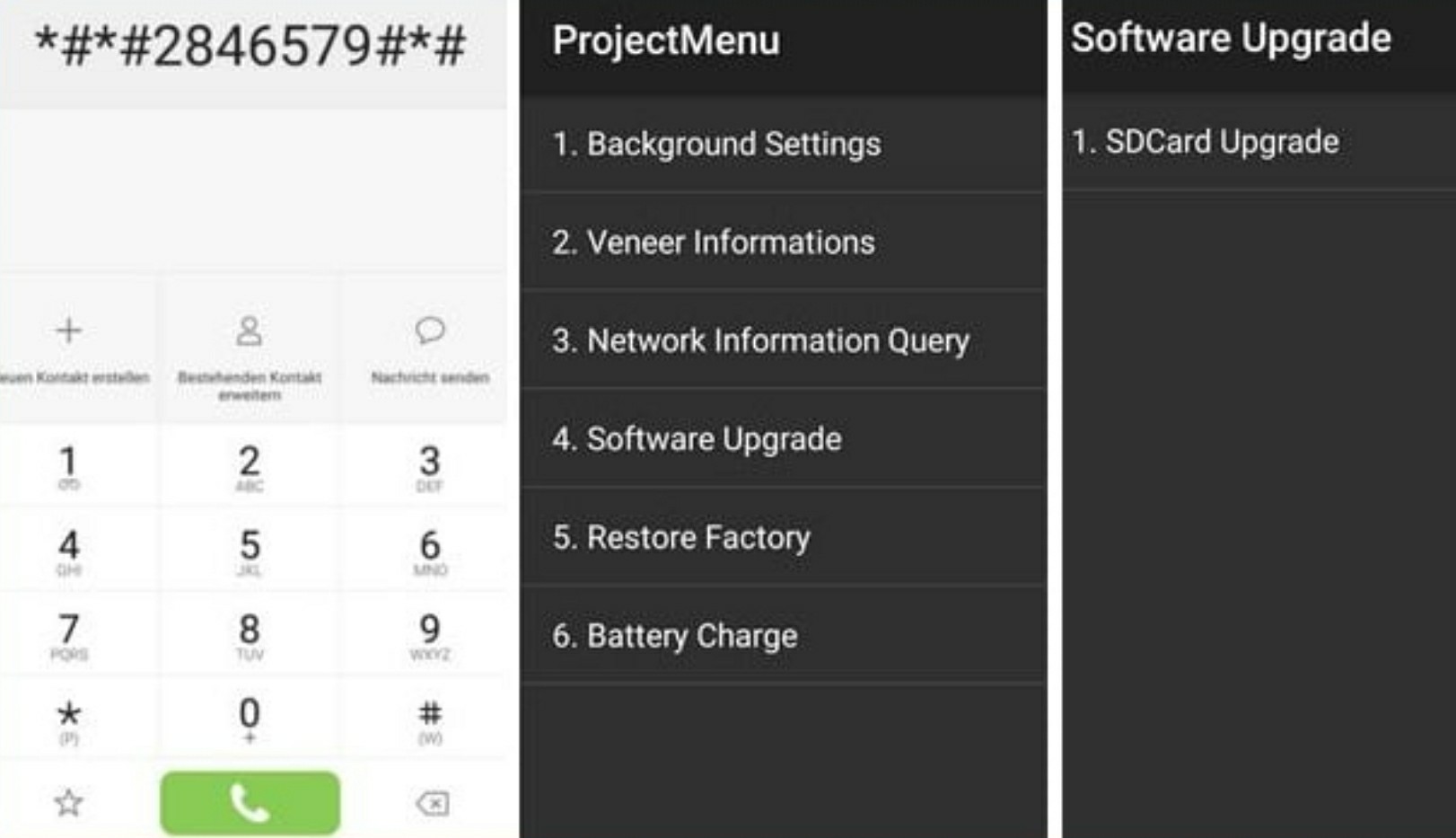Инженерное меню хуавей: Как войти в инженерное меню Honor и Huawei
Инженерное меню Huawei — вход и настройка смартфона
Многим из нас уже очень давно полюбились смартфоны на базе операционной системы Андроид. Они всегда подкупали своей неприхотливостью, неплохой надёжностью, а также удобством и простотой в использовании. То же самое можно, в частности, сказать и о смартфонах известной компании Huawei, которые также базируются на этой операционной системе. Компания из Поднебесной всегда идёт в ногу со временем и оснащает свои телефоны самыми последними версиями операционной системы и многофункциональными прошивками, стараясь не отставать от общепризнанных лидеров рынка андроид-смартфонов.
Однако немногим из нас известно, что и без того довольно удобные телефоны Хуавей можно сделать ещё лучше с помощью тонкой настройки «под себя». То, что мы можем настроить в основном меню телефона, это только вершина огромнейшего айсберга, остальное же скрыто от пользователей во избежание выхода устройства из строя. Однако люди, которые имеют дело с мобильными не просто на уровне пользователя, а, например, работают в сервисе, легко получают доступ к расширенным настройкам практически на любом телефоне, прибегнув к помощи инженерного меню.
Забегая немного наперёд, стоит сказать, что неопытным пользователям действительно не стоит ходить в этот «запретный лес», дабы банально не испортить своё устройство по невнимательности. Но если вы уверены в себе и считаете, что разбираетесь в технике на достаточном уровне, то инженерное меню Huawei — это именно то, что вам нужно для максимально тонких настроек вашего аппарата.
Что такое инженерное меню?
Инженерное меню предоставляет пользователю доступ к ручной настройке практически всех параметров телефона. Обычно engineer mode используют разработчики на стадии финальной настройки устройства перед его поступлением в продажу. С его помощью они проверяют аппарат на наличие различных ошибок, неисправностей, а также проверяют работоспособность всех систем устройства. Кроме того, в инженерном меню располагается детальная информация о возможностях устройства и его программах.
Инженерное меню вшито непосредственно в программу Андроид, однако на некоторых моделях телефонов разработчики намеренно удаляют его из телефона после окончательной проверки.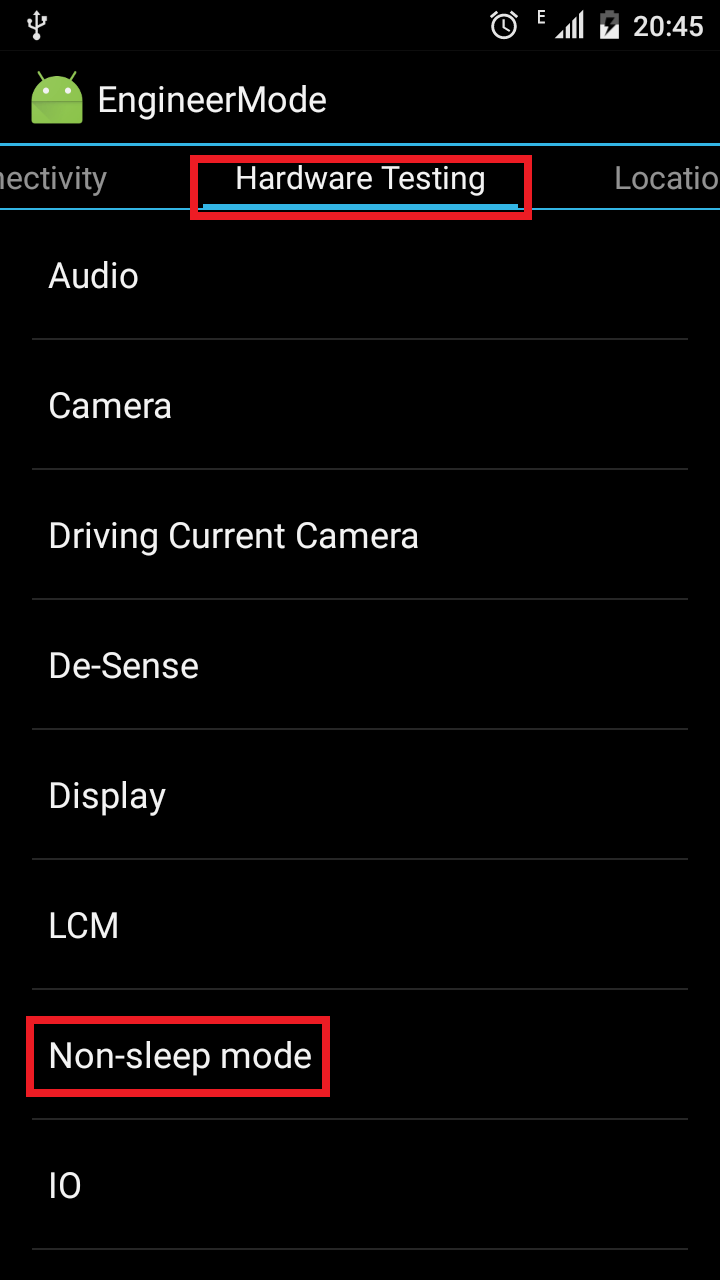 В таких случаях владельцу будет уже проблематично настроить аппарат «под себя» прямо из телефона и ему придётся или использовать специальные программы, которые можно скачать, например, на Google Play, или же воспользоваться прошивками сторонних разработчиков.
В таких случаях владельцу будет уже проблематично настроить аппарат «под себя» прямо из телефона и ему придётся или использовать специальные программы, которые можно скачать, например, на Google Play, или же воспользоваться прошивками сторонних разработчиков.
Инженерное меню для Huawei смартфонов обычно всегда на месте и никогда не удаляется, так что если вам не удалось попасть в эти настройки с первого раза, то, скорее всего, вы просто не учли уникальные особенности вашего устройства. Также не лишним будет ещё раз повторить, что если вы не уверены в том, что делаете, и работа с подобными меню для вас в новинку, то стоит тщательно обдумать данный шаг. Помните, что неудачные настройки в инженерном меню могут не улучшить функционирование смартфона, а, наоборот, сделать его гораздо более неудобным, при этом в случае изменения системных настроек вы теряете гарантию и несёте за аппарат полную ответственность самолично.
Как попасть в инженерное меню?
Для того чтобы попасть в инженерное меню телефона на базе операционной системы Андроид, вам нужно в меню набора номера телефона ввести определённый секретный код.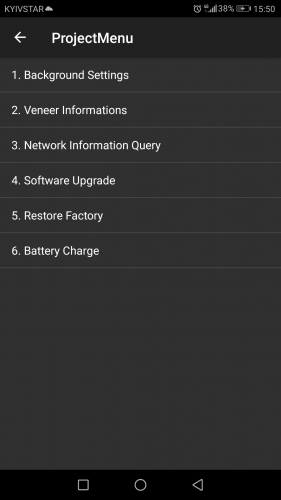 Чаще всего на устройствах Андроид нужно набрать комбинацию *#*#3646633#*#*. Этот код подходит к большинству андроид-смартфонов, но иногда разработчики могут изменять его, например, вход в инженерное меню Huawei чаще всего происходит по кодам *#*#2846579#*#* или *#*#2846579159#*#*.
Чаще всего на устройствах Андроид нужно набрать комбинацию *#*#3646633#*#*. Этот код подходит к большинству андроид-смартфонов, но иногда разработчики могут изменять его, например, вход в инженерное меню Huawei чаще всего происходит по кодам *#*#2846579#*#* или *#*#2846579159#*#*.
Также коды очень часто могут меняться в зависимости от конкретной модели устройства и типа использованной в нём однокристальной системы. Также от однокристальной системы телефона часто зависит, имеет ли смартфон вообще вшитое инженерное меню или нет. Так, на устройствах с процессорами МТК такое меню есть практически на каждом аппарате, а на устройствах, оснащённых процессорами компании Квалком, наоборот, в большинстве случаев это меню напрочь отсутствует.
Код должен примениться сразу, как только вы наберёте его на экране вызова, но на некоторых телефонах иногда нужно также нажать на кнопку вызова, чтобы код нормально сработал. Также стоит отметить, что код нужно именно вводить, а не копировать, так как в противном случае он работать не будет. Также весьма бесполезно сохранять такие коды в телефонную книгу, то есть обязательным условием для срабатывания кода является именно ручной ввод.
Также весьма бесполезно сохранять такие коды в телефонную книгу, то есть обязательным условием для срабатывания кода является именно ручной ввод.
Команды для доступа к меню
Если вы не знаете, как зайти в инженерное меню Хуавей
Сервисные коды применяются в мобильных телефонах уже очень давно и многие из них появились задолго до того, как вышли первые андроид-смартфоны. Однако, хотя подобные коды и повторяют некоторые функции инженерного меню, пользоваться ими совершенно не так удобно и совсем небезопасно. Некоторые из них могут буквально удалить все сохранённые на телефоне данные или отключить определённые функции аппарата. Так что, если вы на сто процентов не уверены, что значит тот или иной код, мы не рекомендуем вам им пользоваться по той простой причине, что они могут нарушить нормальное функционирование вашего телефона.
Теперь давайте посмотрим некоторые примеры самых полезных, на наш взгляд, инженерных кодов:
- *#06# — с помощью данного кода вы можете узнать свой IMEI-адрес.
- *#*#4636#*#* — этот код предоставляет вам некоторую информацию о телефоне, а именно: данные об аппарате, информацию об аккумуляторе, статистику аккумуляторной батареи и статистику использования телефона.
- *#*#7780#*#* — этот код сбрасывает до состояния заводских такие настройки, как: данные аккаунта Гугл, данные и настройки системы, загруженные приложения.
- *2767*3855# — данный код выполняет полное форматирование смартфона. Так что дважды подумайте перед тем, как его использовать.
- *#*#34971539#*#* — данный код предназначается для получения информации о камере смартфона.
- *#*#7594#*#* — используется для изменения режимов кнопки вкл/выкл.
- *#*#273283*255*663282*#*# — с помощью данной команды можно открыть экран копирования файлов и использовать его для резервного копирования самых ценных ваших фотографий или аудиозаписей.

Существует также множество других сервисных кодов, которые позволяют весьма тщательно проверить и настроить ваш телефонный аппарат. Однако, в связи с довольно большим их количеством, это, пожалуй, будет темой для отдельной статьи, а мы движемся дальше.
Функции инженерного меню
Инженерное меню Huawei предлагает множество самых разнообразных настроек для опытных пользователей. На большинстве моделей телефонов компании из Поднебесной доступны регулировки уровня громкости, настройки камеры, навигации, телефонии и множества других функций, которые вы можете переделать на своё усмотрение.
По сути, в самой регулировке нет ничего сложного. Просто ищите нужный вам параметр, например, уровень громкости, открываете его и экспериментируете со значениями, пока не добьётесь идеального для вас результата. Однако ещё раз напомним, что изменять следует только те параметры, в которых вы уверены, иначе рискуете получить не идеально подогнанный смартфон, а кусок раздражающей пластмассы.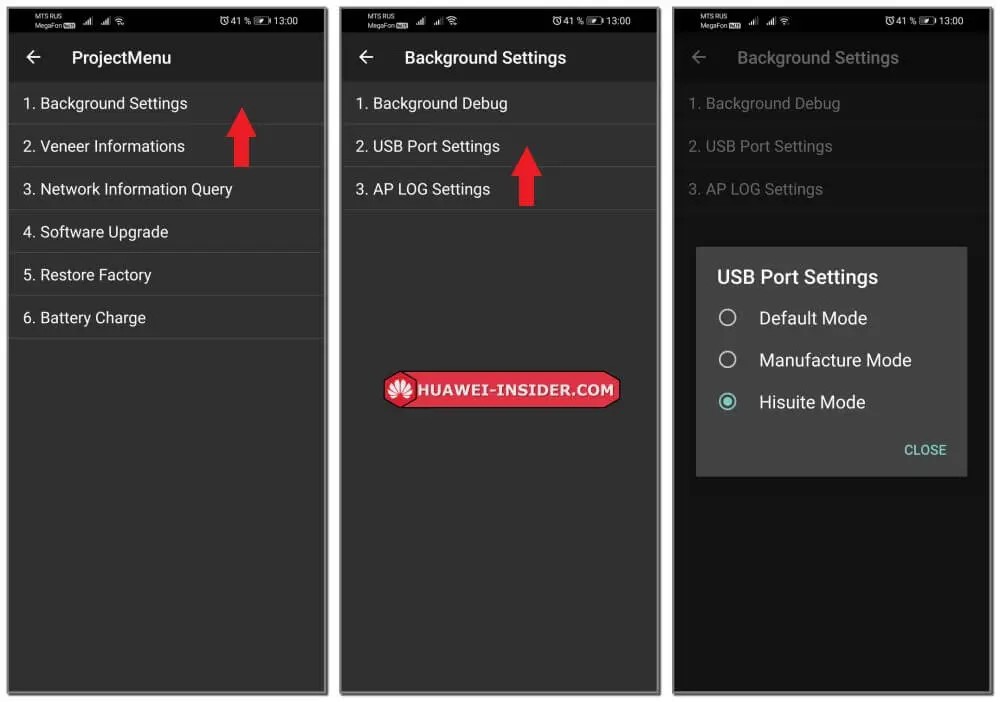
Телефония
Один из основных пунктов, который бросается в глаза при первом входе в инженерное меню Андроид смартфона Huawei, это меню телефонии. В этом меню вам будет доступно множество полезных настроек, среди которых такие важные пункты, как:
- Auto Answer. Здесь вам будет доступно включение или, наоборот, отключение автоответа на входящий звонок.
- Band Mode. Здесь вы можете вручную выбрать частоты для GSM-модуля. В этом меню будут показаны все частоты, которые поддерживает ваш телефон. Вы можете снять галочки с тех диапазонов, которые не предоставляет ваш оператор мобильной связи, что итоге сильно будет экономить заряд вашей батареи.
- CFU Setting. Данная опция включает или отключает условную переадресацию вызовов.
- AT Command Tool. Утилита для разработчиков, поддерживающая AT-команды.
- Modem Test.
 Тонкая настройка совместимости с различными типами устройств.
Тонкая настройка совместимости с различными типами устройств. - Network Selecting. Здесь вы также можете выбирать стандарты мобильной связи (GSM, WCDMA, LTE). Для большего энергосбережения выключите неиспользуемые.
- NetworkInfo. Очень удобная опция для проверки качества услуг мобильного оператора.
- GPRS. Настройка подсоединений к мобильному интернету. Также доступен выбор активной SIM-карты.
- HSPA Info. Информация о сети 3G в том случае, если данный тип услуг поддерживает ваш оператор связи.
- Mobile data service preferred. С помощью данного пункта можно увеличить приоритет интернета перед голосовым трафиком. Однако будьте осторожны, так как входящие звонки в таком случае иногда могут не доходить.
- Fast Dormancy. Позволяет вам экономить часть энергии телефона в сетях третьего поколения.
- RAT Mode (Phone Info).
 С помощь данного меню вы можете выбрать наиболее используемый стандарт связи. Однако пользуйтесь осторожно, так как эти настройки блокируют действие пункта Network Selecting.
С помощь данного меню вы можете выбрать наиболее используемый стандарт связи. Однако пользуйтесь осторожно, так как эти настройки блокируют действие пункта Network Selecting. - RF De-sense Test. Выбор частотного диапазона и конкретного канала для тестирования качества связи.
- SIM ME Lock. Даёт возможность настроить региональные параметры GSM-модуля в ручном режиме.
Беспроводные интерфейсы
Это также очень интересный раздел, который предназначен для тестирования самых различных модулей, предназначенных для беспроводной передачи информации, например, Wi-Fi или Bluetooth:
- Bluetooth. Предлагает очень обширный диапазон настроек и тестов для модуля блютуз с целью теста получения и передачи информации, а также для запуска режима отладки.
- CDS Information. Данные о параметрах беспроводных интерфейсов.
- FM Receiver. Проверка модуля FM.
- Wi-Fi.
 Тестирование Wi-Fi–модуля на приём и передачу данных на определённом канале частоты.
Тестирование Wi-Fi–модуля на приём и передачу данных на определённом канале частоты. - Wi-Fi CTIA. Запись логов тестирования беспроводных технологий.
Hardware Testing
В этом сервисном меню смартфонов Хуавей предлагаются широкие возможности тестирования и настройки основного оборудования телефона. В данном инженерном подменю пользователю будут доступны такие пункты, как:
- Audio. Даёт возможность детальной настройки параметров воспроизведения звука.
- Camera. Регулирование параметров фотоснимков и видеосъёмки, которые не включены в стандартном приложении камеры.
- Driving Current Camera. Считывает данные о силе тока с датчиков в схемах камеры.
- CPU Stress Test. Проведение тестирования всех подсистем процессора устройства.
- Deep Idle Setting. С помощью данной вкладки можно отключить применение спящего режима, когда аппарат находится в режиме ожидания.

- Sleep Mode Setting. Регулирование настроек спящего режима.
- ChargeBattery. Подробные сведения о батарее и её заряде.
- Sensor. В данной вкладке пользователь может тонко откалибровать сенсор устройства.
- Multi-Touch. В этом меню вы можете проверить и настроить количество точек одновременного нажатия вашего экрана.
- Location Engineer Mode. Здесь пользователь может проверить данные модуля GPS.
На этом, пожалуй, всё, дорогие друзья. Надеемся, данная статья была для вас полезной и ответила на большинство интересующих вас вопросов. Желаем вам отличной настройки вашего телефона, и пусть он приносит вам только приятные эмоции.
Инженерное меню на Хонор и Хуавей в 2021
Одним из достоинств смартфонов, работающих на операционной системе Андроид, является возможность проводить изменения в функционале тех или иных устройств.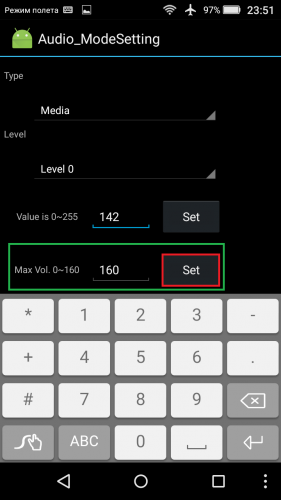 Не стала исключением и продукция известной китайской компании. Использование функции инженерного меню на Honor и Huawei позволит владельцу узнать много интересной информации о своем смартфоне. Например, усилить сигнал через инженерное меню на Honor и Huawei или откалибровать экран телефона.
Не стала исключением и продукция известной китайской компании. Использование функции инженерного меню на Honor и Huawei позволит владельцу узнать много интересной информации о своем смартфоне. Например, усилить сигнал через инженерное меню на Honor и Huawei или откалибровать экран телефона.
В этой статье вы узнаете зачем вообще предусмотрена эта функция, как получить к ней доступ и что можно поменять с помощью нее в своем устройстве.
Engineering Mode, или инженерное меню телефона, полезно для тщательной настройки большинства параметров устройства. В первую очередь эта функция необходима производителю, который на завершающем этапе производства смартфонов перед отправкой их в магазины проводит проверку различных параметров. Это позволяет своевременно обнаружить ошибки в работе системы и приложений и предпринять действия для их устранения. Помимо этого, через инженерное меню пользователи могут узнать подробную информацию о возможностях своего смартфона и менять его настройки.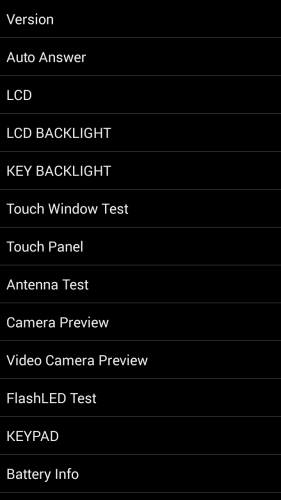
Важно! Так как Engineering Mode устанавливается непосредственно в ОС Андроид, некоторые производители мобильных аппаратов убирают его от пользователей после всех проверок, чтобы те не могли вносить изменения. Поэтому, владельцам таких аппаратов, изменения в настройках придется совершать при помощи сторонних программ, приложений или прошивок.
Владельцам большинства телефонов Honor и Huawei можно не переживать, так как для них доступ к инженерному меню всегда открыт. Если по каким-то причинам не удается запустить этот режим, то скорее всего пользователь пропустил какой-то шаг в последовательности своих действий или для модели его телефона это делается по-другому.
Важно!Если вы не уверены в правильности своих действий при работе с Engineering Mode или делаете это впервые, то стоит хорошо подумать о совершаемых действиях. Ведь неправильное изменение параметров в данном режиме могут привести к ухудшению работы телефона. И по гарантии отремонтировать его не удастся.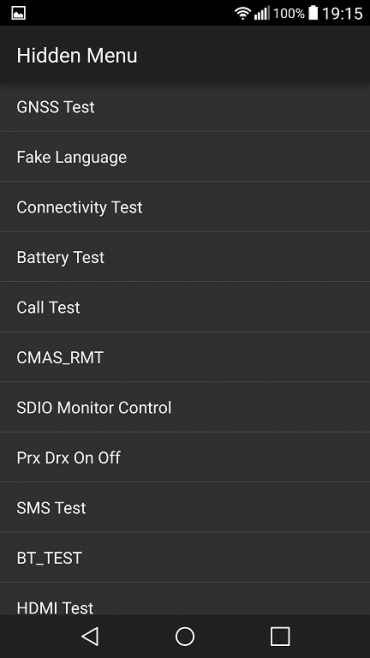
Функции Engineering Mode
Инженерное меню Хонор и Хуавей впечатляет своим функционалом. В нем находится огромное количество разделов, в которых можно взаимодействовать с различными параметрами смартфона. Тут есть регулировка звук, камеры, местоположения, звонков и многое другое. Рассмотрим за что отвечает каждый раздел.
Telephony (телефония)
Одним из самых востребованных пунктов является Telephony. Здесь пользователи могут:
- Отключить или включить автоматический ответ на входящий вызов.
- Указать только те частоты GSM-диапазонов, которые поддерживаются телефоном, тем самым можно сэкономить заряд аккумулятора.
- Включить или отключить переадресацию.
- Указать стандарты мобильной связи.
- Выбрать совместимость с различными устройствами.
- Проверить качество услуг мобильного оператора.
- Получить информацию об интернет-подключении.
- Настроить работу SIM-карт.
- И многое другое.
Connectivity (связь)
В разделе, отвечающем за связь, пользователи могут:
- Настроить работу Bluetooth-модуля.

- Получить информацию о беспроводных подключениях.
- Проверить функционирование радиоприемника.
- Провести тестирование Wi-Fi модуля.
Hardware Testing (тестирование модулей)
Выполнив вход в Hardware Testing инженерного меню, можно будет провести тесты и отладку следующих компонентов мобильного устройства:
- Камеры.
- Динамики.
- Процессор.
- Сила тока.
- Аккумулятор.
- Сканер отпечатка пальца.
- Экран.
- А также отладить время перехода в спящий режим.
Location (местоположение)
В этом пункте содержится информация о местоположении, и есть возможность менять параметры GPS и ГЛОНАСС-модулей.
Log & Debugging (отладка)
Как видно из названия, в этом разделе сервисного меню можно посмотреть логи, то есть журналы различных составляющих устройства. Например, здесь отображается температура и заряд батареи.
Others (другое)
В этом пункте содержаться функции, которые используются разработчиками и рядовому пользователю они не нужны.
Зайти в Engineering Mode можно с помощью кода инженерных настроек андроид или через специальные приложения. Разберем оба варианта.
Через приложения
В Play Маркете Google находится огромное количество приложений, которые избавляют от ввода кода вызова инженерного меню. С одной стороны – это плюс. Не приходится искать в интернете нужную комбинацию цифр, звездочек и решеток. С другой стороны – зачастую такие приложения плохо работают на некоторых моделях телефонов, предназначены для продукции конкретных производителей и в них очень много рекламы.
Совет!Если все-таки хочется воспользоваться этим способом, то рекомендуется скачать приложение с высокой оценкой и большим количеством положительных отзывов.
Через коды (команды) для доступа
Попасть в инженерное меню Хонор и Хуавей можно с помощью специальных команд, вводимых в разделе «Телефон», как если бы вы совершали звонок.
В зависимости от модели мобильного устройства, код доступа инженерного меню может отличаться. Ниже приведены примеры самых распространенных команд для того, чтобы войти в заветный раздел.
Ниже приведены примеры самых распространенных команд для того, чтобы войти в заветный раздел.
Для Хонор
- Открыть приложение, отвечающее за совершение звонков.
- Вместо телефонного номера ввести код для входа в инженерное меню на Honor: *#*#2586579#*#*.
- Готово! Должно открыться окно Engineering Mode.
На некоторых моделях смартфонов после ввода команды следует нажать на кнопку вызова.
Для Хуавей
Для смартфонов Huawei последовательность действий такая же, но вариантов секретных кодов инженерного меню больше:
- *#*#2846579#*#*.
- *#*#2846579159#*#*.
- *#*#3646633#*#*.
Если одна из вышеуказанных команд не сработала – значит в смартфоне отключен доступ к Engineering Mode.
Выйти из инженерного меню позволит стрелка в углу, которая закроет окно.
Рассмотрим самые частые сценарии использования Engineering Mode.
Увеличение громкости
Увеличить громкость через инженерное меню в Huawei и Honor можно в разделе Hardware Setting. В появившемся окне нам понадобятся следующие пункты:
- Normal – регулировка динамиков в обычном режиме.
- Headset – регулировка наушников.
- LouadSpeaker – здесь вносятся изменения при разговорах по громкой связи.
- Headset LoudSpeaker – регулировка гарнитуры.
- Speech Enhancement – здесь вносятся изменения в речь.
Нажатием на любой из этих пунктов, откроется новое окно, где пользователь увидит вкладки «Type» и «Level», параметры которых подвергаются изменениям.
В зависимости от того, какой параметр звука Honor и Huawei нужно изменить, во вкладке Type следует открыть:
- Mic – микрофоны.
- Sph – динамики (может быть несколько, зависит от модели устройства).

- Media – влияет на громкость при воспроизведении музыки и видео.
- Ring – отвечает за громкость при звонках.
- FMR – тут можно отрегулировать радио.
Во вкладке «Level» для изменения громкости следует выбирать уровень того или иного параметра, указанного во вкладке «Type».
Ниже пользователю предлагается установить нужное значение в указанном диапазоне и нажать кнопку «Set».
Калибровка датчиков
В зависимости от модели смартфона, сервисное меню предлагает откалибровать те или иные датчики. Например, для калибровки датчика приближения следует:
- Перейти в «Hardware Testing – Sensor – Light/Proximity Sensor».
- В открывшемся окне выбираем «PS Calibration».
- Жмем кнопку «Calculate min value». При появлении надписи «Calculate succeed», следует поднести к дисплею лист бумаги.
- Нажать «Calculate Max Value», а потом «Do Calibration».
После этого остается выполнить перезагрузку мобильного аппарата.
Калибровка экрана
Откалибровать дисплей телефона можно следующим способом:
- Перейти в «Hardware Testing – Sensor – Sensor Calibration».
- В появившемся окошке выбрать «Clear Calibration».
- Затем «Do calibration (20% tolerance)» или «Do calibration (40% tolerance)».
После выполнения этих действий, калибровку дисплея можно считать успешно завершенной.
Настройка Bluetooth
Отрегулировать работу Bluetooth модуля можно в разделе «Connectivity». В этом пункте пользователь может указать значения и выполнить тест блютуз подключения.
Форматирование смартфона
Если возникла острая необходимость откатить телефон до заводских настроек, то можно воспользоваться «Recovery Mode». Однако, стоит учитывать, что все файлы, хранимые на устройстве, будут удалены. Так что следует хорошо подумать, прежде чем воспользоваться функцией форматирования.
Тестирование на работоспособность
Раздел «Hardware Testing» дает возможность проводить тесты различных составляющих телефонного аппарата. Это помогает найти проблемы, из-за которых операционная система функционирует неправильно. Особенно тестирование будет полезна при покупке подержанного аппарата, так как позволяет проверить работоспособность экрана, связи и других элементов.
В зависимости от модели смартфона и версии ОС Андроид, набор предлагаемых тестов может отличаться. В большинстве мобильных устройств можно протестировать:
- карту памяти;
- SIM-карты;
- динамики;
- микрофон;
- вибрацию;
- экран;
- точскрин;
- разъемы;
- кнопки;
- камеры;
- Bluetooth;
- Wi-Fi;
- и многое другое.
Тесты можно выполнять как по отдельности, нажав на кнопку «TEST» в соответствующих разделах, или выполнить комплексный тест «Automatic Test», который проверит работу всех элементов. После чего можно будет получить подробный отчет, нажав на кнопку «Report».
Работа с IMEI
Узнать информацию о IMEI можно в «Telephone – GPRS». На некоторых моделях смартфонов там еще присутствует кнопка «Write IMEI», которая позволяет вручную ввести международный идентификатор.
В остальных случаях, редактировать IMEI придется с использованием root при помощи специальных приложений, таких как Chamelephon, или на компьютере, прибегнув к использованию специальных программ.
Дополнительные возможности на Хонор и Хуавей
Для некоторых смартфонов Хонор и Хуавей производитель предусмотрел Project Menu, которое является альтернативой Engineering Mode. Здесь отображается информация без возможности регулировать те или иные параметры. Разберем, какие есть разделы в Projec Menu и за что они отвечают.
Backgroundsettings
Здесь проводится отладка USB и меняются некоторые другие характеристики. Огорчает, что меню не на русском, поэтому стоит воспользоваться переводчиком.
Board Info
Этот пункт отвечает за всевозможную информацию об установленной операционной системе, оболочке и программах.
Network
Сдесь собрана информация о сим-картах и месте изготовления мобильного устройства.
SoftwareUpgrade
Этот раздел позволяет пользователю выполнить обновление ПО до новой версии.
FactoryReset
С этим пунктом следует быть предельно осторожным, так как при нажатии на кнопку «OK», начнется откат телефона до заводских настроек и все сторонние данные с него будут удалены.
IncreasePower
Сдесь отображается информация о состоянии аккумулятора. Например, температура батареи и оставшийся заряд.
Закрыть Project Menu можно нажатием кнопки «Назад».
Видео
Ответы на популярные вопросы
Первая причина почему такое происходит – неправильно введен код для конкретной модели телефона. Вторая причина – производитель закрыл доступ пользователей к инженерному меню. В этом случае придется прибегнуть к помощи сторонних приложений и специальных программ на компьютере.
Как получить нужную информацию без Engineering Mode?
Существует огромное количество комбинаций, которые выводят на экран данные о тех или иных параметрах смартфона. Например, узнать IMEI можно комбинацией *#06#. Полный список таких команд для Android-устройств доступны в интернете.
Какие приложения позволяют открыть Engineering Mode?
В Play Маркете в строке поиска следует ввести запрос «Инженерное меню», после чего появится список всех соответствующих программ.
В заключении хочется сказать, что действия в инженерном меню предназначены для разработчиков, а не рядовых пользователей. Неумелые действия могут привести к неправильной работе смартфона и потере данных. Так что перед запуском Engineering Mode хорошо подумайте, стоит ли проводить манипуляции со звуком, экраном, камерой и другими параметрами.
как зайти, коды, настройка и калибровка смартфона
Инженерное меню на Huawei и Honor — функция, предоставляющая доступ пользователя к настройке параметров телефона ручным способом. Об особенностях опции для гаджетов на базе Android читайте в этой статье.
Что такое инженерное меню и для чего нужно?
Инженерное меню на Хуавей и Хонор – это проверка ошибок и рабочего состояния девайса. Функция позволяет легко и просто их устранить, настроить телефон под свои потребности. Стандартные показатели не всегда соответствуют требованиям владельца девайса, но разработчики встроенной программой позволяют самостоятельно настраивать смартфон и планшет.
Как зайти в инженерное меню на Хонор и Хуавей
Вход в сервисное меню на Huawei и Honor, функционирующих на Андроиде происходит после:
- открытия набора на телефоне;
- ввода секретного кода.
Самая востребованная комбинация — *#*#3646633#*#*.
Коды меняются, зависимо от модели. Действенность также зависит от наличия сервисного меню в гаджете. Для активации функции на новинках введите код. А на старых — подтвердите действия нажатием вызова. Важно код прописывать, а не копировать, ибо не сработает для входа. И не записывайте сервисный код в память телефона. Это не ускорит процесс.
Коды для доступа в инженерное меню Huawei и Honor
Для входа в инженерное меню Honor существуют специальные коды, применяемые длительное время, еще до выхода андроид-смартфонов. Но пользоваться ими не очень удобно и иногда небезопасно. Важно понимать, что их применение может спровоцировать удаление личной информации и нарушить работу некоторых функций.
Доступные функции
Вход в инженерное меню порадует пользователя, который на высоком уровне эксплуатирует различные гаджеты. Но регулируйте таким образом только те функции, которые хорошо знаете.
Телефония
Это первая функция, отображенная в начале тестирования. В этом пункте доступно много настроек, проявляющиеся в следующем:
- Регулировка функций автоответчика.
- Ручной выбор частот GSM.
- Настройка условной переадресации.
- Утилита, которая создана для разработчиков, с целью поддержания AT-команды.
- Настройка совместимости разных девайсов.
- Выбор оптимальной работы и качества мобильной связи.
- Настройки соединения мобильного интернета.
- Подключение 3G, если телефон поддерживает функцию.
- Приоритетность интернета, сравнительно с голосовым трафиком.
- Установка режима экономии электроэнергии в сетях третьего поколения.
- Выбор часто применимого стандарта связи.
- Тестирования связи конкретным каналом.
- Настройка GSM-модуля вручную.
Вход в ИМ решает эти задачи в случае выбора правильной рубрики.
Connectivity (Беспроводные интерфейсы)
Раздел с функциями, действия которых направлены на передачу информации. Чаще всего для реализации используют Wi-Fi или Bluetooth для:
- запускает режим откладки;
- анализа FM;
- проверки Wi-Fi на прием данных.
Вход в меню аналогичный.
Если у Вас остались вопросы или есть жалобы — сообщите нам
Hardware Testing (Тестирование модулей)
Режим Engineering Mode обеспечивает проверку модулей.
- Настройка оптимальных параметров для корректного звука.
- Регулировка параметров для качественных фотоснимков.
- Проверка процессов, которые происходят внутри.
- Деактивация и регулировка спящего режима в процессе режима ожидания.
- Отображение данных о батарее и заряде.
- Отклалибровка сенсора.
- Проверка и настройка количества точек, если владелец гаджета одновременно нажимает несколько зон.
- Проверка GPS.
Инструкция по применению ниже.
Как увеличить громкость через инженерное меню Huawei и Honor
Этот функционал — возможность изменения громкости динамика. Для реализации:
- введите код/пароль;
- откройте «Hardware Testing».
Дальнейшие действия позволят выполнить необходимую функцию после определения основного способа. Первый — регулировка громкости «Normal Mode». Вторая называется «Headset Mode» выполняет ту же функцию, но уже для наушников.
После определения способа:
- выставьте параметры в поле «Type».
- впишите «Level 0»;
- в полях «Value» и «Мах. Vol задавайте уровень громкости.
Учитывайте, что максимальный показатель — 225. Для комфортного использования рекомендуется запомнить показатель, который стоит изначально. А потом при необходимости аналогичными действиями вернуть.
Настройки Bluetooth
Для настройки Bluetooth на планшете (Mediapad) или смартфоне ввести одну из предлагаемых комбинаций — *#*#3646633#*#*, *#*#4636#*#* или *#15963#*.
Откройте раздел «Информация об устройстве и установке Bluetooth-модуля». Начните повторное скачивание и измените параметры поиска.
Калибровка экрана
Сенсорные экраны отличаются удобством и легкостью использования. Но длительная эксплуатация нарушает точность, независимо от типа экрана и модели. Для устранения неисправности необходимо проводить калибровку. Для понятия того, что пора начинать процесс проинформируют следующие неисправности на гаджете:
- не срабатывает сенсор — пользователь нажимает на дисплей, но устройство не реагирует;
- не срабатывают определенные типы действий — гаджет может реагировать на нажатие, но не воспринимать взмахи;
- неточное фиксирование нажатого места — выбрана одна кнопка, но девайс активирует другое действие;
- гаджет работает только при использовании стилуса или наоборот не реагирует на движения пальцами;
- рисунок на экране отображается линиями.
Важно проводить калибровку тем устройством, которым чаще всего управляете телефоном — стилусом или пальцем. Есть два варианта реализации. К второму необходимо приступать, если не сработал первый.
Выполните переход «Настройки»/«Экран»/«Калибровка экрана». Система отобразит кружки разного цвета и под разными номерами. Зависимо от порядкового номера, нажимайте на них. После окончания действия система проинформирует, что тест закончен. После перезагрузите гаджет.
Второй способ реализовывается специальным кодом — *#*#3646633#*#*.
После необходимо:
- перейти в раздел «Hardware Testing»;
- опустить отображенный список в самый низ и нажать «Sensor»/«Sensor Calibration»/«Clear Calibration».
После щелкните на «Do calibration 20%» для повышения чувственности экрана. Дополнительные действия для сохранения делать не нужно. Просто выйдите из меню и перезагрузите гаджет.
Как протестировать смартфон через инженерное меню
Для понимания уровня работы инженерного меню проведите ряд действий, чтобы протестировать смартфон. Подробнее об этом ниже.
Форматирование
Для форматирования следуйте алгоритму:
- «Настройки»/«Восстановление и сброс»/«Сброс настроек»/«Сбросить настройки телефона».
Ожидайте до 10 минут, пока система не обработает информацию. Перед началом процесса необходимо важные данные сохранить на другом устройстве.
Изменение IMEI
IMEI — уникальная числовая комбинация для каждого девайса. Изменить IMEI нужно в таких случаях:
- если телефон куплен за границей и не функционирует в конкретной стране;
- нужно получить раздачу интернета от оператора;
- если приобрели бэушный гаджет и хотите повысить уровень безопасности использования.
Уточнить номер можно, если посмотреть на коробку, в котором продавался телефон.
Если коробки под рукой нет, снимите заднюю крышку, извлеките аккумулятор и посмотрите номер на задней панели телефона. Также можно набрать комбинацию *#06# и на дисплеи отобразится IMEI .
- Активируйте инженерное меню ввода.
- Активируйте команды «Connectivity»/«CDS Information»/ «Radio Information» /«Phone».
Укажите в скобках номер ID. Нажмите «SEND AT COMMAND« для подтверждения действий.
Что делать, если не открывается инженерное меню?
Если стандартными вариантами не получилось попасть в инженерное меню, то пользователю необходимо воспользоваться софтом — MTK Engineering или MobileUncle Tools. Первый — быстрый и удобный. Загрузите приложение и нажмите MTK Engineer Mode. Второй — более мощный. Установите программу, выполните переход «Инженерный режим»/«Инженерное меню (MTK)». Учитывайте, что приложение разработано китайским программистом, поэтому существует только на английском и китайском языках. Также на Плей Маркете его не найти, но на просторах интернета эта задача не вызовет трудностей.
Производитель в некоторых моделях, решает, что полноценное инженерный сервис не нужен и устанавливает альтернативный вариант — Project Menu. Открывается также, но после ввода появляется другая программа. Основное отличие Project Menu — только информационный характер. Делится на соответствующие категории:
- Battery Charge — информирует об уровни заряда батареи и степени нагрева.
- Network Information Query — отображают информацию о сим-карте;
- Veneer Information — данные ОС и других программах, которые встроенные в гаджет;
- Restore Factory — возвращение к заводским настройкам;
- Software Upgrade — обновление ОП;
- Background Settings — изменение цвета темы, налаживание работы USB-порта;
PM функционирует на Honor 4c/7a/7c/7x/8a/9 Lite/10/10 Lite/20 Pro/ и Huawei Y5/P10 Lite/P 20 Lite/P 30 Pro/P Smart 2021/Nova 2/Nova 3/Y6 Prime/Y7. А также на планшетах Mediapad от компании Хуавей. Применяется юзерами, которые хотят комфортно использовать гаджет, настроить под себя. Возможно опции практически безграничны. Но применять их могут только опытные пользователи, чтобы не навредить девайсу. Незнание работы функции приведет к неисправности устранение которой возможно только после помощи специалиста. У некоторых пользователей изменения отображаются сразу после проведения процедуры. У других перезагрузка — обязательный момент. Прежде, чем повторно действовать обновите гаджет.
Все трюки для телефонов Huawei и Honor Хонор 5х переключается передача данных
Производители всегда настраивают свои интерфейсы, а с EMUI вы легко увидите изменения от китайского производителя. Пользовательский интерфейс предлагает опыт, который отличается от оригинального Android. В этой статье мы рассмотрим некоторые функции, которые стоит знать, чтобы максимально использовать возможности вашего смартфона, будь то , или Honor View 10, и это лишь некоторые устройства из постоянно растущего семейства Huawei / Honor.
Важно: Могут быть незначительные различия между устройствами Honor и Huawei.
Как настроить интерфейс?Одним из преимуществ EMUI является, вне всякого сомнения, уровень настройки. Используйте собственную фотографию в качестве фона, соберите приложения в отдельном лотке, настройте физические или виртуальные клавиши, измените порядок приложений на экранах для того, чтобы интерфейс соответствовал вашим вкусам и потребностям, достаточно выполнить лишь несколько шагов.
Изменение фона: Настройки — Дисплей — Обои — Установить обои — Галерея / Другое.
Лоток приложений: Настройки — Дисплей — Стиль главного экрана — Лоток приложений.
Выберите способ навигации по системе: Настройки — Умный Помощник — Системная Навигация. Здесь вы можете сообщить своему устройству, как активировать единственную навигационную клавиши для доступа к домашнему экрану, дополнительному экрану и последним действиям, нужно ли активировать виртуальную навигационную панель (путем настройки комбинации клавиш) или выбрать быстрое меню.
Измените Быстрые Настройки: Опустите выпадающее меню и нажмите на ярлык карандаша.
Адаптируйте свой смартфон к вашим потребностям.
Изменение макетов и расстановка приложений: нажмите и удерживайте в свободном месте домашнего экрана, затем нажмите «Настройки». В этом разделе вы можете реорганизовать свои приложения, даже встряхнув телефоном, чтобы перетасовать ярлыки.
Отображение процента зарядки батареи: Настройки — Приложения и уведомления — Уведомления и строка состояния — Процент батареи: Не показывать / Рядом с иконкой аккумулятора.
Добавьте контактную информацию на экран блокировки: Настройки — Безопасность и конфиденциальность — Блокировка экрана и пароли — Заблокировать запись на экране.
Отключите счетчик шагов на экране блокировки: Настройки — Безопасность и конфиденциальность — Блокировка экрана и пароли — Показывать количество шагов на экране блокировки.
Настройте фон, виджеты и переходы.
Переходим к меню дисплеяМы часто недооцениваем важность изображения и настроек, связанных с экраном. Мы говорим не только об уровне яркости, но и о возможности изменения цветопередачи отображаемого содержимого, а также о настройке размеров шрифта.
Размер шрифта: Настройки — Дисплей — Размер текста.
Изменение размера элементов интерфейса: Настройки — Дисплей — Режим просмотра.
Разрешение экрана: Настройки — Дисплей — Разрешение экрана.
Яркость экрана: Настройки — Дисплей — Яркость.
Цветовая температура: Настройки — Дисплей — Цветовая температура — По умолчанию | Теплый | Холодный.
Цветовой режим: Настройки — Дисплей — Цветовой режим — Обычный | Яркий.
Фильтр синего цвета экрана: Настройки — Дисплей — Комфорт глаз (Eye comfort).
Настройте размер текста в соответствии с предпочтениями.
Отключение экрана: Настройки — Дисплей — Сон — 30 секунд — хороший способ ограничить энергопотребление.
Просмотр приложений в полноэкранном режиме: Настройки — Экран — Полноэкранный режим.
Вращение экрана: Настройки — Дисплей — Автоматический поворот экрана | Smart-поворот.
Увеличение чувствительности сенсорного экрана зимой: Настройки — Интеллектуальная помощь — Режим перчаток.
Отображение фотографий на экране блокировки во время зарядки: Настройки — Экран — Заставка экрана.
Ускоряем взаимодействие с устройствомНе все варианты, предлагаемые устройством, полезны. EMUI предлагает некоторые функции, которые мы рекомендуем использовать, потому что они позволяют оптимизировать взаимодействие с телефоном, сокращая количество необходимых жестов или переходов до той или иной функции.
Ищите файлы быстрее: Проведите по экрану с главного экрана, вы увидите строку поиска.
Вызов контакта с экрана: нажмите и удерживайте клавишу регулировки громкости, произнесите имя контакта после звукового сигнала.
Будим Google Assistant: нажмите и удерживайте кнопку домой, используйте голосовую команда (не забывайте активировать функцию из приложения Google).
Откройте приложение, нарисовав первую букву: Настройки — Интеллектуальная помощь — Управление движением — Рисование.
Разделите экран на два с помощью жеста: Настройки — Интеллектуальная помощь — Управление движением — Жест разделения экрана.
Включение быстрого запуска: на экране блокировки проведите пальцем вверх и вниз, чтобы получить доступ к звукозаписи, фонарику, калькулятору, таймеру или камере.
Всё, что вам нужно — нажать, чтобы открыть быстрый запуск.
Используйте две учетные записи WhatsApp / Facebook: Настройки — Приложения и Уведомления — Похожие приложения.
Включите разблокировку по распознаванию лица: Настройки — Безопасность и конфиденциальность — Разблокировка лица.
Включите управление одной рукой: Настройки — Интеллектуальная помощь — Пользовательский интерфейс — Мини-экран.
Сделайте скриншот: Вместо классического сочетания клавиш Громкость вниз + Питание, несколько раз постучите пальцем по экрану.
БезопасностьБлокировка устройства с помощью PIN-кода, пароля, последовательности жестов, сканера отпечатков пальцев или распознавания лиц поможет защитить ваши данные. И если вы хотите скрыть что-либо от любопытных глаз, вы найдете специализированные четыре функции для этой задачи!
Установите один или несколько отпечатков пальцев: Настройки — Безопасность и конфиденциальность — Сканер отпечатков.
Создайте личное пространство на смартфоне, включив одноименную функцию: Настройки — Безопасность и конфиденциальность — PrivateSpace.
Шифрование фотографий, аудио, видео и других файлов: Настройки — Безопасность и конфиденциальность — Безопасные файлы — Включить.
Блокируйте доступ к некоторым приложениям: Настройки — Безопасность и конфиденциальность — Блокировка приложений.
С помощью Private Space вы можете содержать два «мира» на одном устройстве!
Станьте настоящим мастером камерыЭто один из компонентов, которые пользователи используют чаще всего, камера полна сюрпризов, особенно сейчас, когда искусственный интеллект захватывает смартфоны. Представленный на Mate 10 Pro и View 10 с NPU Kirin 970, AI помогает оптимизировать опыт фотосъемки, выбирая наилучшие настройки и режимы, в зависимости от ваших потребностей.
Включите режим Pro: откройте приложение камеры. Смахните слева направо и нажмите «Pro Photo» или «Pro Video».
Сделайте снимок экрана: дважды щелкните громкость вниз.
Быстрый просмотр фото-галереи: откройте фотографию в Галерее, выполните жест-щепотку, чтобы уменьшить масштаб и прокрутить другие снимки.
Выберите несколько фотографий одновременно: откройте папку, нажмите и удерживайте фотографию, которую хотите выбрать в течении нескольких секунд, затем проведите пальцем, чтобы выбрать другие снимки.
Создаем эффект боке: откройте камеру и щелкните на значок, имитирующий апертуру объектива; теперь нажмите на объект, который вы хотите видеть в фокусе, снимайте.
Отрегулируйте эффект Beauty: щелкните значок «Portrait» и проведите пальцем по индикатору уровня Beauty (Красоты).
Веселитесь с AR: Включите AR-линзы из меню камеры, нажмите на AR внизу и выберите эффекты, которые вы хотите видеть на объекте в реальном времени, который снимаете.
В режиме « Artist» вы можете превратить свои снимки в произведения искусства.
Режим «Artist»: Преобразуйте фотографии в комиксы или сделайте их произведениями искусства (в стиле Prism).
Применяйте фильтры в стиле Instagram перед съемкой: включите элемент «Фильтр» в режимах камеры, а затем нажмите на три кружка, чтобы показать девять фильтров в реальном времени.
Фотография по улыбке: перейдите в настройки камеры смахнув в сторону и включите «Capture Smiles».
Сканирование документа: откройте камеры и щелкните «Сканирование документа», оставьте документ и приступайте к сканированию в соответствии с инструкциями.
АккумуляторК сожалению, никаких чудес здесь нет. Вы не сможете заставить аккумулятор вашего смартфона больше двух дней. Тем не менее, вы можете контролировать и управлять потреблением аккумулятора с помощью специальных настроек. Если ваш смартфон поддерживает эту технологию, вы можете воспользоваться быстрой зарядкой, чтобы получить необходимую энергию за короткое время.
Включите режим энергосбережения. Чтобы ограничить приложения в фоновом режиме, отключить автоматическую синхронизацию электронной почты и системные звуки.
Выберите режим энергосбережения: для аварийных ситуаций этот режим позволяет ограничить использование приложений, что значительно ограничит возможности пользователя.
Поймите, что расходует аккумулятор: Настройки — Аккумулятор — Использование батареи.
Оптимизируйте расход энергии: Настройки — Аккумулятор — Оптимизация, затем перейдите к советам, которые вы хотели бы применить на практике.
Проанализируйте использование аккумулятора.
Если вы хотите получить полный контроль над системой, вот некоторые дополнительные трюки:
Активируйте параметры разработчика: Настройки — О телефоне — Номер сборки, нажимайте на него, пока не увидите уведомление об успешной активации.
Сброс смартфона: Настройки — Сброс — Сброс к заводским настройкам.
Обновление системы: Настройки — Обновление системы — Обновление.
Одновременный контроль двух SIM-карт: Настройки — Беспроводная связь и сети — Настройки двойной SIM-карты.
Планирование будильника на смартфоне: Настройки — Интеллектуальная Помощь — Включение / Выключение расписания. Установите время включения, а затем время будильника.
Передайте данные со старого смартфона: Скачайте Phone Clone на оба устройства (Huawei, Honor или Apple), выберите данные, которые хотели бы перенести.
Улучшение качества звука: Настройки — Звук — Звуковые эффекты Huawei Histen (подключите наушники к телефону, иначе элемент не появится в меню).
На этой странице вы найдете информацию как раздать интернет на Honor через Wi Fi, возможно инструкция будет актуальна и на других Андроид смартфонах и планшетах. Делиться интернетом со своего смартфона с другими устройствами можно используя телефон как точку доступа вай вай, можно одновременно раздавать интернет нескольким устройствам. Современные смартфоны, в том числе и Хуавей Хонор поддерживают высокоскоростной интернет и если у вас тариф с безлимитным интернетом, то можно легко делиться ею с другими смартфонами и планшетами. Так же мы покажем как настроить точку доступа Wi-Fi, как узнать пароль от вай фай, как изменить пароль вай вай и другие возможные действия позволяющие раздавать интернет с телефона на другой телефон или иное устройство. В нашем примере мы используем Хонор 9, информация должна подойти и к другим Андроид устройствам. Не забудьте включить интернет на своем телефоне, чтоб делиться с другими устройствами.
Есть несколько способов позволяющих включить точку доступа и раздать вай фай на телефоне.
1) Тянем пальцем от верхнего края экрана вниз пока не появится меню быстрого доступа к полезны функциям. Смотрите скриншоты ниже. Здесь нам нужно найти и нажать на иконку с подписью «Точка доступа», после чего точка доступа активируется и иконка изменится в цвете. Теперь вы можете включить Wi Fi на другом телефоне, находите точку доступа смартфона, с которого вы раздаете интернет и пользуетесь интернетом на другом устройстве.
2) Второй способ так же позволяет на телефоне включить раздачу интернета. Как и в первом способе тянем пальцем от верхнего края экрана вниз и видим, как выходит меню быстрого доступа к полезны функциям. Вверху экрана видим иконку в виде шестеренки на который нам нужно нажать. Далее в открывшихся настройках находим и переходим в пункт «Беспроводные сети». Смотрите на прикрепленные ниже картинки.
В открывшемся окне выбираем пункт «Режим модема» и в следующем окне выбираем «Точка доступа Wi-Fi» после чего включаем точку доступа вай фай и раздаем интернет с телефона. Смотрите скриншоты ниже.
Вы можете настроить как раздать WiFi и установить лимит передачи данных. Так же можно посмотреть пароль от вай фай, сменить пароль вай фай, изменить тип шифрования, для этого переходим в пункт «Настроить точку доступа Wi-Fi». Теперь вы можете узнать какой пароль на вай вай или можете изменить пароль от вай фай. Если пароль не видно, то нажмите на иконку в виде перечеркнутого глаза и пароль станет видно. Смотрите картинки ниже. Когда вы раздаете интернет со своего смартфона Хонор, то те которые хотят подключиться к вай фай и пользоваться интернетом должны ввести этот пароль.
Так же в настройки вай фай можно быстро попасть нажав и немного удержав на ту самую иконку когда мы включали вай вай потянув пальцем от верхнего края экрана вызвав меню для быстрого доступа к полезным функциям телефона. Вы может при необходимости сменить пароль и выполнить другие настройки точки доступа по вашему усмотрению.
- Мы будем рады, если вы оставите отзыв, полезный совет или доп. информацию.
- Спасибо за отзывчивость, взаимную помощь и полезные советы по теме статьи!!!
Многим из нас уже очень давно полюбились смартфоны на базе операционной системы Андроид. Они всегда подкупали своей неприхотливостью, неплохой надёжностью, а также удобством и простотой в использовании. То же самое можно, в частности, сказать и о смартфонах известной , которые также базируются на этой операционной системе. Компания из Поднебесной всегда идёт в ногу со временем и оснащает свои телефоны самыми последними версиями операционной системы и многофункциональными прошивками, стараясь не отставать от общепризнанных лидеров рынка андроид-смартфонов.
Однако немногим из нас известно, что и без того довольно удобные телефоны Хуавей можно сделать ещё лучше с помощью тонкой настройки «под себя». То, что мы можем настроить в основном меню телефона, это только вершина огромнейшего айсберга, остальное же скрыто от пользователей во избежание выхода устройства из строя. Однако люди, которые имеют дело с мобильными не просто на уровне пользователя, а, например, работают в сервисе, легко получают доступ к расширенным настройкам практически на любом телефоне, прибегнув к помощи инженерного меню.
Забегая немного наперёд, стоит сказать, что неопытным пользователям действительно не стоит ходить в этот «запретный лес», дабы банально не испортить своё устройство по невнимательности. Но если вы уверены в себе и считаете, что разбираетесь в технике на достаточном уровне, то инженерное меню Huawei — это именно то, что вам нужно для максимально тонких настроек вашего аппарата.
Инженерное меню предоставляет пользователю доступ к ручной настройке практически всех параметров телефона. Обычно engineer mode используют разработчики на стадии финальной настройки устройства перед его поступлением в продажу. С его помощью они проверяют аппарат на наличие различных ошибок, неисправностей, а также проверяют работоспособность всех систем устройства. Кроме того, в инженерном меню располагается детальная информация о возможностях устройства и его программах.
Инженерное меню вшито непосредственно в программу Андроид, однако на некоторых моделях телефонов разработчики намеренно удаляют его из телефона после окончательной проверки. В таких случаях владельцу будет уже проблематично настроить аппарат «под себя» прямо из телефона и ему придётся или использовать специальные программы, которые можно скачать, например, на Google Play, или же воспользоваться прошивками сторонних разработчиков.
Инженерное меню для Huawei смартфонов обычно всегда на месте и никогда не удаляется, так что если вам не удалось попасть в эти настройки с первого раза, то, скорее всего, вы просто не учли уникальные особенности вашего устройства. Также не лишним будет ещё раз повторить, что если вы не уверены в том, что делаете, и работа с подобными меню для вас в новинку, то стоит тщательно обдумать данный шаг. Помните, что неудачные настройки в инженерном меню могут не улучшить функционирование смартфона, а, наоборот, сделать его гораздо более неудобным, при этом в случае изменения системных настроек вы теряете гарантию и несёте за аппарат полную ответственность самолично.
Как попасть в инженерное меню?
Для того чтобы попасть в инженерное меню телефона на базе операционной системы Андроид, вам нужно в меню набора номера телефона ввести определённый секретный код. Чаще всего на устройствах Андроид нужно набрать комбинацию *#*#3646633#*#*. Этот код подходит к большинству андроид-смартфонов, но иногда разработчики могут изменять его, например, вход в инженерное меню Huawei чаще всего происходит по кодам *#*#2846579#*#* или *#*#2846579159#*#*.
Также коды очень часто могут меняться в зависимости от конкретной модели устройства и типа использованной в нём однокристальной системы. Также от однокристальной системы телефона часто зависит, имеет ли смартфон вообще вшитое инженерное меню или нет. Так, на устройствах с процессорами МТК такое меню есть практически на каждом аппарате, а на устройствах, оснащённых процессорами компании Квалком, наоборот, в большинстве случаев это меню напрочь отсутствует.
Код должен примениться сразу, как только вы наберёте его на экране вызова, но на некоторых телефонах иногда нужно также нажать на кнопку вызова, чтобы код нормально сработал. Также стоит отметить, что код нужно именно вводить, а не копировать, так как в противном случае он работать не будет. Также весьма бесполезно сохранять такие коды в телефонную книгу, то есть обязательным условием для срабатывания кода является именно ручной ввод.
Команды для доступа к меню
Если вы не знаете, как зайти в инженерное меню Хуавей— смартфона, или у вас не получается это сделать, то это ещё не повод расстраиваться. Большинство аппаратов производства Хуавей поддерживают так называемые «сервисные коды», которые частично повторяют функции инженерного меню.
Сервисные коды применяются в мобильных телефонах уже очень давно и многие из них появились задолго до того, как вышли первые андроид-смартфоны. Однако, хотя подобные коды и повторяют некоторые функции инженерного меню, пользоваться ими совершенно не так удобно и совсем небезопасно. Некоторые из них могут буквально удалить все сохранённые на телефоне данные или отключить определённые функции аппарата. Так что, если вы на сто процентов не уверены, что значит тот или иной код, мы не рекомендуем вам им пользоваться по той простой причине, что они могут нарушить нормальное функционирование вашего телефона.
Теперь давайте посмотрим некоторые примеры самых полезных, на наш взгляд, инженерных кодов:
- *#06# — с помощью данного кода вы можете узнать свой IMEI-адрес.
- *#*#4636#*#* — этот код предоставляет вам некоторую информацию о телефоне, а именно: данные об аппарате, информацию об аккумуляторе, статистику аккумуляторной батареи и статистику использования телефона.
- *#*#7780#*#* — этот код сбрасывает до состояния заводских такие настройки, как: данные аккаунта Гугл, данные и настройки системы, загруженные приложения.
- *2767*3855# — данный код выполняет полное форматирование смартфона. Так что дважды подумайте перед тем, как его использовать.
- *#*#34971539#*#* — данный код предназначается для получения информации о камере смартфона.
- *#*#7594#*#* — используется для изменения режимов кнопки вкл/выкл.
- *#*#273283*255*663282*#*# — с помощью данной команды можно открыть экран копирования файлов и использовать его для резервного копирования самых ценных ваших фотографий или аудиозаписей.
Существует также множество других сервисных кодов, которые позволяют весьма тщательно проверить и настроить ваш телефонный аппарат. Однако, в связи с довольно большим их количеством, это, пожалуй, будет темой для отдельной статьи, а мы движемся дальше.
Функции инженерного меню
Инженерное меню Huawei предлагает множество самых разнообразных настроек для опытных пользователей. На большинстве моделей телефонов компании из Поднебесной доступны регулировки уровня громкости, настройки камеры, навигации, телефонии и множества других функций, которые вы можете переделать на своё усмотрение.
По сути, в самой регулировке нет ничего сложного. Просто ищите нужный вам параметр, например, уровень громкости, открываете его и экспериментируете со значениями, пока не добьётесь идеального для вас результата. Однако ещё раз напомним, что изменять следует только те параметры, в которых вы уверены, иначе рискуете получить не идеально подогнанный смартфон, а кусок раздражающей пластмассы.
Телефония
Один из основных пунктов, который бросается в глаза при первом входе в инженерное меню Андроид смартфона Huawei, это меню телефонии. В этом меню вам будет доступно множество полезных настроек, среди которых такие важные пункты, как:
- Auto Answer . Здесь вам будет доступно включение или, наоборот, отключение автоответа на входящий звонок.
- Band Mode . Здесь вы можете вручную выбрать частоты для GSM-модуля. В этом меню будут показаны все частоты, которые поддерживает ваш телефон. Вы можете снять галочки с тех диапазонов, которые не предоставляет ваш оператор мобильной связи, что итоге сильно будет экономить заряд вашей батареи.
- CFU Setting . Данная опция включает или отключает условную переадресацию вызовов.
- AT Command Tool . Утилита для разработчиков, поддерживающая AT-команды.
- Modem Test . Тонкая настройка совместимости с различными типами устройств.
- Network Selecting . Здесь вы также можете выбирать стандарты мобильной связи (GSM, WCDMA, LTE). Для большего энергосбережения выключите неиспользуемые.
- NetworkInfo . Очень удобная опция для проверки качества услуг мобильного оператора.
- GPRS . Настройка подсоединений к мобильному интернету. Также доступен выбор активной SIM-карты.
- HSPA Info . Информация о сети 3G в том случае, если данный тип услуг поддерживает ваш оператор связи.
- Mobile data service preferred . С помощью данного пункта можно увеличить приоритет интернета перед голосовым трафиком. Однако будьте осторожны, так как входящие звонки в таком случае иногда могут не доходить.
- Fast Dormancy . Позволяет вам экономить часть энергии телефона в сетях третьего поколения.
- RAT Mode (Phone Info ). С помощь данного меню вы можете выбрать наиболее используемый стандарт связи. Однако пользуйтесь осторожно, так как эти настройки блокируют действие пункта Network Selecting.
- RF De-sense Test . Выбор частотного диапазона и конкретного канала для тестирования качества связи.
- SIM ME Lock . Даёт возможность настроить региональные параметры GSM-модуля в ручном режиме.
Беспроводные интерфейсы
Это также очень интересный раздел, который предназначен для тестирования самых различных модулей, предназначенных для беспроводной передачи информации, например, Wi-Fi или Bluetooth:
- Bluetooth . Предлагает очень обширный диапазон настроек и тестов для модуля блютуз с целью теста получения и передачи информации, а также для запуска режима отладки.
- CDS Information . Данные о параметрах беспроводных интерфейсов.
- FM Receiver . Проверка модуля FM.
- Wi-Fi . Тестирование Wi-Fi–модуля на приём и передачу данных на определённом канале частоты.
- Wi-Fi CTIA . Запись логов тестирования беспроводных технологий.
Hardware Testing
В этом сервисном меню смартфонов Хуавей предлагаются широкие возможности тестирования и настройки основного оборудования телефона. В данном инженерном подменю пользователю будут доступны такие пункты, как:
- Audio . Даёт возможность детальной настройки параметров воспроизведения звука.
- Camera. Регулирование параметров фотоснимков и видеосъёмки, которые не включены в стандартном приложении камеры.
- Driving Current Camera . Считывает данные о силе тока с датчиков в схемах камеры.
- CPU Stress Test . Проведение тестирования всех подсистем процессора устройства.
- Deep Idle Setting . С помощью данной вкладки можно отключить применение спящего режима, когда аппарат находится в режиме ожидания.
- Sleep Mode Setting . Регулирование настроек спящего режима.
- ChargeBattery. Подробные сведения о батарее и её заряде.
- Sensor. В данной вкладке пользователь может тонко откалибровать сенсор устройства.
- Multi-Touch . В этом меню вы можете проверить и настроить количество точек одновременного нажатия вашего экрана.
- Location Engineer Mode . Здесь пользователь может проверить данные модуля GPS.
На этом, пожалуй, всё, дорогие друзья. Надеемся, данная статья была для вас полезной и ответила на большинство интересующих вас вопросов. Желаем вам отличной настройки вашего телефона, и пусть он приносит вам только приятные эмоции.
Вопрос как настроить интернет на Андроиде часто возникает после покупки нового девайса или карточки мобильного оператора. Сейчас доступ к сети можно получить с любого мобильного устройства, воспользовавшись карточкой сотового оператора. Но для успешного подключения, необходимо ввести корректные параметры. Давайте поговорим о том, как настроить мобильный интернет на Андроиде?
Получить автоматические настройки
Для возможности использования мобильного интернета нужно поместить в лоток смартфона СИМку с соответствующей возможностью. После размещения новой карточки девайс направит запрос на получение автоматических настроек. Они поступят в виде смс-уведомлений. Вам нужно лишь сохранить и использовать их. Решая, как настроить интернет на Андроиде МТС, остается включить интернет и проверить его работоспособность. Если параметры верные, а баланс карты положительный, то Вы сможете приступить к интернет-серфингу. Во многих гаджетах предустановлены настройки, поэтому интернет работает сразу после размещения СИМ-карты в лоток.
Если с автоматическими настройками подключение не работает, то можно подать запрос на получение параметров у мобильного оператора. Таким образом очень легко решить вопрос, как настроить интернет на телефоне Андроид? Для этого проделываем следующее:
- МТС. Отправляем пустое СМС на номер 1234 или звоним в калл-сервис 0876. Также можно перейти на сайт и указать там свой номер;
- МегаФон — отправляем циферку 1 на 5049;
- Билайн — звоним по номеру 06503;
- Теле2 — звоним на номер 679.
Вопрос как настроить 3g интернет на Андроиде уже практически решен, Вам останется лишь дождаться настроек сети, сохранить и воспользоваться ими. После внесения изменений лучше перезапустить девайс. Это не обязательно, но иногда интернет не появляется без этого.
Ручная настройка интернета на Андроид
Теперь давайте разберем, как настроить интернет вручную на Андроид? Тут все проще и вместе с этим сложнее. Обычно сотовый оператор присылает файл, который автоматически указывает все необходимые параметры. Но может произойти так, что конкретной модели нет в базе оператора. В таком случае возникает вопрос, как настроить интернет на смартфоне Андроид вручную?
- Переходим в “Настройки” и выбираем пункт “Иные сети”. Названием будет приблизительно таким, но может меняться в зависимости от перевода;
- Планируя Андроид 6.0 настроить интернет, нужно клацнуть на “Мобильные сети”;
- Теперь все зависит от особенностей оболочки вашего смартфона. Нужно найти и выбрать “APN». В некоторых моделях Вас сразу перебросит в этот пункт;
- Решая, как настроить интернет 4g на Андроид, придется вручную добавлять точку доступа своего оператора. Для этого нажимаем соответствующую клавишу и видим перед собой большое количество полей. Сразу уделяем внимание пункту “Тип аутентификации” и “Тип APN”;
- В первом случае выбираем “PAP”, ведь это самый популярный способ аутентификации современных операторов сотовой связи;
- Пытаясь настроить интернет на Андроид 6 во втором поле указываем “default,supl” — вводим как на скриншоте, после чего подтверждаем действие;
- Заполняем верхний пункт “Имя”. Тут можно задать любое наименование точки доступа, например, МТС или Билайн;
- Вопрос как настроить интернет на Андроиде 4.2 практически решен, мы переходим к самому важному. Клацаем на пункт “APN”, куда необходимо ввести адрес сотового оператора:
МТС — internet.mts.ru
МегаФон — internet
Билайн — internet.beeline.ru
TELE2 — internet.tele2.ru
- Решая как настроить мобильный интернет билайн на Андроид или любого другого оператора, нужно задать верное имя пользователя, а также пароль:
МТС — mts и mts
МегаФон — gdata и gdata
Билайн — beeline и beeline
TELE2 — оставляем поля пустыми
Если Вы подключены к услугам сразу нескольких мобильных операторов, то узнать настройки можно на официальной страничке в интернете или позвонив по номеру поддержки абонентов, где Вам сообщат все необходимые данные. На этом вопрос как настроить мобильный интернет Мегафон на Андроид решен.
О том, что услуга передачи данных активна и работает, показывает символ типа подключения (G, E, H, H+, 4G) рядом со статусом сети в верхнем или нижнем углу экрана (в зависимости от того планшет это или телефон) и мигающие стрелочки рядом с ней.
В большинстве случаев от Вас не требуется никаких дополнительных действий для настройки интернета на Huawei. Смартфоны и планшеты Huawei уже содержат готовые профили для работы с сетями МТС, Билайн, Мегафон и Теле2, а так же других крупных операторов.
Но, если Вы вставили SIM-карту в новое устройство и не можете открыть ни один сайт, Вам необходимо сделать следующее:
- Убедиться, что на счету достаточно средств, и Вы находитесь в зоне покрытия сети.
- Убедиться, что услуга передачи данных подключена со стороны оператора и подключить ее, в случае если это не так. Это действие выполняется посредством звонка по номеру поддержки оператора, после активации услуги необходимо подождать несколько минут, после чего перезагрузить устройство.
В некоторых случаях может быть необходимо изменение настроек точек подключения вручную. Для этого нужно перейти по в настройки устройства с рабочего стола – все- мобильная сеть и выбрать опцию «Точки доступа (APN)»
Ниже приведены данные для настройки самых популярных операторов в ручном режиме.
Настройки интернета МТС:
- APN:internet.mts.ru
- Username:mts
- Password:mts
Настройки интернета Мегафон:
- APN:internet
- Username:gdata
- Password:gdata
Настройки интернета Билайн:
- APN:internet.beeline.ru
- Username:beeline
- Passwrod:beeline
Настройки интернета Теле2:
Настройки интернета Ростелеком:
- APN:internet.rt.ru
- Username:не требуется (оставить пустым)
- Password:не требуется (оставить пустым)
После введения этих настроек необходимо перезагрузить устройство.
Как правило, эти меры помогают решить вопросы данного характера, но если передача данных не работает после вышеперечисленных действий, можно обратиться с устройством в салон или офис оператора для настройки параметров, в большинстве случаев эта услуга является бесплатной. Если у вас не получилось настроить интернет на телефоне Huawei, то задавайте свои вопросы в комментариях и мы обязательно постараемся вам помочь.
Инженерное меню в телефоне Honor и Huawei
Смартфоны под управлением операционной системы Андроид наиболее популярны в современном мире. Компании производители из Китая оснащают свои мобильные устройства последними прошивками системы. Они всегда наполнены максимальным количеством приложений и других удобных фишек. Мало кто знает, что пользователю может быть доступно инженерное меню Huawei. С его помощью можно выполнить тонкие настройки устройства «под себя». Отметим, что внесение изменений с помощью такого меню может нанести непоправимый вред функционированию мобильника. Рекомендуется выполнять настройки только при условии, что владелец уверен в собственных силах.
Что такое инженерное меню?
Это специально меню, скрытое от глаз пользователя. Доступ к нему возможен только при наборе специальной команды. Инженеры используют engineer mode для окончательной предпродажной настройки смартфона. С его помощью проводят тестирование аппарата, его функционала. В разделах содержится информация о возможностях и приложениях.
Как правило, инженерное меню вшито в тело операционной системы. Некоторые производители удаляют его с устройства после окончательной настройки. В этом случае пользователю понадобится скачать дополнительный софт или использовать прошивки сторонник разработчиков.
Секретный раздел практически никогда не удаляется разработчиками компании Huawei, они доступны владельцу смартфона. Отметим, что доступ и внесенные изменения могут привести к поломке программного обеспечения или устройства. В этом случае ремонт придется выполнить за свой счет. Поскольку гарантия на такой аппарат не распространяется.
Как попасть в инженерное меню?
Алгоритм входа в инженерное меню смартфона Хуавей:
- перейти в раздел, где осуществляется набор номера абонента для совершения голосового вызова;
- набрать на клавиатуре специальный код, состоящий из цифр и значков. Он может быть универсальным для большинства моделей смартфонов, которые управляются ОС Андроид – *#*#3646633#*#*;
- доступ к меню может быть открыт сразу после ввода кода. На некоторых моделях потребуется тапнуть по кнопке в виде трубки в качестве подтверждения команды.
Если даже после подтверждения вход не осуществлен, значит использован неподходящий код или меню удалено из Андроид. Чтобы зайти в инженерное меню Хонор, пользователю стоит попробовать другие комбинации из таблицы ниже, которые могут подойти.
Специальные команды
Помимо секретной комбинации, вызывающей Engineering Mode, разработчики используют и другие специальные команды. Они отвечают за различные направления настроек. Наиболее часто используемые сервисные коды для ОС Андроид:
Основные функции инженерного меню
Engineer Mode предлагает широкий перечень возможностей для настройки смартфона под запросы владельца. Сам процесс не сложный. Достаточно открыть нужный раздел и экспериментировать до тех пор, пока вносимые изменения не удовлетворят пользователя. Но делать это стоит с собой осторожностью и подвергать регулировке только те параметры системы. В которых есть полная уверенность.
Меню телефонии
Список настроек, который бросается в глаза при первом попадании в секретное меню. Здесь разработчики предусмотрели множество важных пунктов:
| Auto Answer | Позволяет провести подключение и отключение опции автоответчика. |
| Band Mode | Выбор диапазона для работы GSM из перечня представленных. Если владелец обладает данными о том, какие именно из них поддерживает его оператор, он может убрать галочки напротив неиспользуемых. Это поможет долго оставаться на связи, поскольку экономит заряд батареи. Изменения вступят в силу после того, как пользователь тапнет по кнопке «SET». |
| CFU Setting | Переадресация (вкл/выкл). |
| AT Command Tool | Опция используется инженерными специалистами, работающими с АТ-командами. |
| Modem Test | Тестирование возможности совместной работы. |
| Network Selecting | Выбор стандартов связи, в рамках которых осуществляет работу оператор владельца устройства. |
| NetworkInfo | Тестирование качества связи через инженерное меню Хонор. |
| GPRS | Подключение и настройка модуля. |
| HSPA Info | Сбор данных о сетях 3G. |
| Mobile data service preferred | Установка процентного соотношения между беспроводным обменом информацией и голосовыми вызовами. Изменение соотношения может заблокировать часть входящих звонков. |
| Fast Dormancy | Пункт, который дает возможность настроить опцию экономии заряда аккумулятора в момент подключения к 3G. |
| RF De-sense Test | Проверка связи с использованием определенного канала. |
| SIM ME Lock | Ручная настройка опционала GSM. |
Беспроводное оборудование
В пункте собрана информация обо всем оборудовании, которое использует беспроводную технологию передачи. Есть возможность отрегулировать его работу, провести тест готовности.
| Пункт | Значение |
| Bluetooth | Широкий диапазон настроек блютуз модуля, его проверка, активация отладки. |
| CDS Information | Сводные данные обо всех устройствах подобного типа и их параметрах. |
| FM Receiver | Тест готовности. |
| Wi-Fi | Тестирование оборудования на различных каналах и частотах. |
| Wi-Fi CTIA | Фиксирование и запись логов проводимых проверок. |
Hardware Testing
Раздел позволяет провести проверку работоспособности и тонкую отладку всего основного оборудования, из которого состоит смартфон.
Увеличение громкости в инженерном меню
Иногда после покупки смартфона, пользователя не устраивает качество и уровень звука в динамиках или наушниках. Стандартные настройки не помогают решить проблему. Особенно это касается “защищенных” аппаратов. Например, с IP68. Решить проблему поможет инженерное меню Хуавей. Алгоритм:
- открыть Engineer Mode, используя комбинацию цифр и знаков;
- открыть раздел настроек встроенного оборудования «Hardware Testing»;
- выбрать оборудование, в котором необходимо увеличить провести усиление громкости: Normal – встроенные динамики, Headset – подключаемые наушники или гарнитура;
- указать данные в полях открывшихся окон таким образом, как рекомендовано на картинке, представленной ниже. Максимально возможное число – 225. Стоит запомнить те цифры, которые были установлены до начала регулировки инженерного меню Huawei. Лучше сделать фото, чтобы иметь возможность вернуть старые параметры на случай, если регулировка не будет продуктивной.
Калибровка экрана
Сенсорными экранами оснащены практически все гаджеты. Но это удобное устройство может работать некорректно или вообще выйти из строя. Частые поломки: нет реакции на прикосновение пальца или стилуса, нет фокусировки на определённой области экрана, не работает одна из опций (например, нет реакции на свайп) и другие. Инженерное меню позволяет выполнить калибровку оборудования. Алгоритм:
- зайти в Engineer Mode;
- перейти в раздел «Sensor» — «Clear Calibration»;
- активировать пункт «Do calibration 20%». Это поможет повысить чувствительность сенсора. Чтобы сохранить изменения никаких дополнительных манипуляций не нужно.
Калибровка заканчивается перезагрузкой гаджета.
Тестирование функций телефона
Проверка опциональности телефона возможна с помощью специальных команд.
Форматирование
Чтобы провести форматирование можно воспользоваться двумя комбинациями:
откат до первоначальных настроек;
очистка всех данных, которые когда-то сохранялись.
Управление IMEI
Никаких действий с идентификационным номером пользователь провести не сможет. Для его просмотра:
Не открывается инженерное меню – что можно предпринять?
Не открывается инженерное меню Huawei, это значит:
- возможно производитель удалил его из прошивки Андроид, чтобы уберечь аппарат от поломок;
- неправильно подобран код.
Пользователь может использовать другие коды-команды или скачать стороннее приложение. Например, MTK Engineering или MobileUncle Tools. Софт разработан китайскими инженерами, поэтому русский интерфейс не предусмотрен, но есть английский. Программу необходимо будет скачать, запустить на устройстве. Далее следуют подсказкам меню.
Инженерное меню acer. Специальные скрытые коды для смартфонов андроид. Что такое инженерное меню и основные функции
Многим из нас уже очень давно полюбились смартфоны на базе операционной системы Андроид. Они всегда подкупали своей неприхотливостью, неплохой надёжностью, а также удобством и простотой в использовании. То же самое можно, в частности, сказать и о смартфонах известной , которые также базируются на этой операционной системе. Компания из Поднебесной всегда идёт в ногу со временем и оснащает свои телефоны самыми последними версиями операционной системы и многофункциональными прошивками, стараясь не отставать от общепризнанных лидеров рынка андроид-смартфонов.
Однако немногим из нас известно, что и без того довольно удобные телефоны Хуавей можно сделать ещё лучше с помощью тонкой настройки «под себя». То, что мы можем настроить в основном меню телефона, это только вершина огромнейшего айсберга, остальное же скрыто от пользователей во избежание выхода устройства из строя. Однако люди, которые имеют дело с мобильными не просто на уровне пользователя, а, например, работают в сервисе, легко получают доступ к расширенным настройкам практически на любом телефоне, прибегнув к помощи инженерного меню.
Забегая немного наперёд, стоит сказать, что неопытным пользователям действительно не стоит ходить в этот «запретный лес», дабы банально не испортить своё устройство по невнимательности. Но если вы уверены в себе и считаете, что разбираетесь в технике на достаточном уровне, то инженерное меню Huawei — это именно то, что вам нужно для максимально тонких настроек вашего аппарата.
Инженерное меню предоставляет пользователю доступ к ручной настройке практически всех параметров телефона. Обычно engineer mode используют разработчики на стадии финальной настройки устройства перед его поступлением в продажу. С его помощью они проверяют аппарат на наличие различных ошибок, неисправностей, а также проверяют работоспособность всех систем устройства. Кроме того, в инженерном меню располагается детальная информация о возможностях устройства и его программах.
Инженерное меню вшито непосредственно в программу Андроид, однако на некоторых моделях телефонов разработчики намеренно удаляют его из телефона после окончательной проверки. В таких случаях владельцу будет уже проблематично настроить аппарат «под себя» прямо из телефона и ему придётся или использовать специальные программы, которые можно скачать, например, на Google Play, или же воспользоваться прошивками сторонних разработчиков.
Инженерное меню для Huawei смартфонов обычно всегда на месте и никогда не удаляется, так что если вам не удалось попасть в эти настройки с первого раза, то, скорее всего, вы просто не учли уникальные особенности вашего устройства. Также не лишним будет ещё раз повторить, что если вы не уверены в том, что делаете, и работа с подобными меню для вас в новинку, то стоит тщательно обдумать данный шаг. Помните, что неудачные настройки в инженерном меню могут не улучшить функционирование смартфона, а, наоборот, сделать его гораздо более неудобным, при этом в случае изменения системных настроек вы теряете гарантию и несёте за аппарат полную ответственность самолично.
Как попасть в инженерное меню?
Для того чтобы попасть в инженерное меню телефона на базе операционной системы Андроид, вам нужно в меню набора номера телефона ввести определённый секретный код. Чаще всего на устройствах Андроид нужно набрать комбинацию *#*#3646633#*#*. Этот код подходит к большинству андроид-смартфонов, но иногда разработчики могут изменять его, например, вход в инженерное меню Huawei чаще всего происходит по кодам *#*#2846579#*#* или *#*#2846579159#*#*.
Также коды очень часто могут меняться в зависимости от конкретной модели устройства и типа использованной в нём однокристальной системы. Также от однокристальной системы телефона часто зависит, имеет ли смартфон вообще вшитое инженерное меню или нет. Так, на устройствах с процессорами МТК такое меню есть практически на каждом аппарате, а на устройствах, оснащённых процессорами компании Квалком, наоборот, в большинстве случаев это меню напрочь отсутствует.
Код должен примениться сразу, как только вы наберёте его на экране вызова, но на некоторых телефонах иногда нужно также нажать на кнопку вызова, чтобы код нормально сработал. Также стоит отметить, что код нужно именно вводить, а не копировать, так как в противном случае он работать не будет. Также весьма бесполезно сохранять такие коды в телефонную книгу, то есть обязательным условием для срабатывания кода является именно ручной ввод.
Команды для доступа к меню
Если вы не знаете, как зайти в инженерное меню Хуавей— смартфона, или у вас не получается это сделать, то это ещё не повод расстраиваться. Большинство аппаратов производства Хуавей поддерживают так называемые «сервисные коды», которые частично повторяют функции инженерного меню.
Сервисные коды применяются в мобильных телефонах уже очень давно и многие из них появились задолго до того, как вышли первые андроид-смартфоны. Однако, хотя подобные коды и повторяют некоторые функции инженерного меню, пользоваться ими совершенно не так удобно и совсем небезопасно. Некоторые из них могут буквально удалить все сохранённые на телефоне данные или отключить определённые функции аппарата. Так что, если вы на сто процентов не уверены, что значит тот или иной код, мы не рекомендуем вам им пользоваться по той простой причине, что они могут нарушить нормальное функционирование вашего телефона.
Теперь давайте посмотрим некоторые примеры самых полезных, на наш взгляд, инженерных кодов:
- *#06# — с помощью данного кода вы можете узнать свой IMEI-адрес.
- *#*#4636#*#* — этот код предоставляет вам некоторую информацию о телефоне, а именно: данные об аппарате, информацию об аккумуляторе, статистику аккумуляторной батареи и статистику использования телефона.
- *#*#7780#*#* — этот код сбрасывает до состояния заводских такие настройки, как: данные аккаунта Гугл, данные и настройки системы, загруженные приложения.
- *2767*3855# — данный код выполняет полное форматирование смартфона. Так что дважды подумайте перед тем, как его использовать.
- *#*#34971539#*#* — данный код предназначается для получения информации о камере смартфона.
- *#*#7594#*#* — используется для изменения режимов кнопки вкл/выкл.
- *#*#273283*255*663282*#*# — с помощью данной команды можно открыть экран копирования файлов и использовать его для резервного копирования самых ценных ваших фотографий или аудиозаписей.
Существует также множество других сервисных кодов, которые позволяют весьма тщательно проверить и настроить ваш телефонный аппарат. Однако, в связи с довольно большим их количеством, это, пожалуй, будет темой для отдельной статьи, а мы движемся дальше.
Функции инженерного меню
Инженерное меню Huawei предлагает множество самых разнообразных настроек для опытных пользователей. На большинстве моделей телефонов компании из Поднебесной доступны регулировки уровня громкости, настройки камеры, навигации, телефонии и множества других функций, которые вы можете переделать на своё усмотрение.
По сути, в самой регулировке нет ничего сложного. Просто ищите нужный вам параметр, например, уровень громкости, открываете его и экспериментируете со значениями, пока не добьётесь идеального для вас результата. Однако ещё раз напомним, что изменять следует только те параметры, в которых вы уверены, иначе рискуете получить не идеально подогнанный смартфон, а кусок раздражающей пластмассы.
Телефония
Один из основных пунктов, который бросается в глаза при первом входе в инженерное меню Андроид смартфона Huawei, это меню телефонии. В этом меню вам будет доступно множество полезных настроек, среди которых такие важные пункты, как:
- Auto Answer . Здесь вам будет доступно включение или, наоборот, отключение автоответа на входящий звонок.
- Band Mode . Здесь вы можете вручную выбрать частоты для GSM-модуля. В этом меню будут показаны все частоты, которые поддерживает ваш телефон. Вы можете снять галочки с тех диапазонов, которые не предоставляет ваш оператор мобильной связи, что итоге сильно будет экономить заряд вашей батареи.
- CFU Setting . Данная опция включает или отключает условную переадресацию вызовов.
- AT Command Tool . Утилита для разработчиков, поддерживающая AT-команды.
- Modem Test . Тонкая настройка совместимости с различными типами устройств.
- Network Selecting . Здесь вы также можете выбирать стандарты мобильной связи (GSM, WCDMA, LTE). Для большего энергосбережения выключите неиспользуемые.
- NetworkInfo . Очень удобная опция для проверки качества услуг мобильного оператора.
- GPRS . Настройка подсоединений к мобильному интернету. Также доступен выбор активной SIM-карты.
- HSPA Info . Информация о сети 3G в том случае, если данный тип услуг поддерживает ваш оператор связи.
- Mobile data service preferred . С помощью данного пункта можно увеличить приоритет интернета перед голосовым трафиком. Однако будьте осторожны, так как входящие звонки в таком случае иногда могут не доходить.
- Fast Dormancy . Позволяет вам экономить часть энергии телефона в сетях третьего поколения.
- RAT Mode (Phone Info ). С помощь данного меню вы можете выбрать наиболее используемый стандарт связи. Однако пользуйтесь осторожно, так как эти настройки блокируют действие пункта Network Selecting.
- RF De-sense Test . Выбор частотного диапазона и конкретного канала для тестирования качества связи.
- SIM ME Lock . Даёт возможность настроить региональные параметры GSM-модуля в ручном режиме.
Беспроводные интерфейсы
Это также очень интересный раздел, который предназначен для тестирования самых различных модулей, предназначенных для беспроводной передачи информации, например, Wi-Fi или Bluetooth:
- Bluetooth . Предлагает очень обширный диапазон настроек и тестов для модуля блютуз с целью теста получения и передачи информации, а также для запуска режима отладки.
- CDS Information . Данные о параметрах беспроводных интерфейсов.
- FM Receiver . Проверка модуля FM.
- Wi-Fi . Тестирование Wi-Fi–модуля на приём и передачу данных на определённом канале частоты.
- Wi-Fi CTIA . Запись логов тестирования беспроводных технологий.
Hardware Testing
В этом сервисном меню смартфонов Хуавей предлагаются широкие возможности тестирования и настройки основного оборудования телефона. В данном инженерном подменю пользователю будут доступны такие пункты, как:
- Audio . Даёт возможность детальной настройки параметров воспроизведения звука.
- Camera. Регулирование параметров фотоснимков и видеосъёмки, которые не включены в стандартном приложении камеры.
- Driving Current Camera . Считывает данные о силе тока с датчиков в схемах камеры.
- CPU Stress Test . Проведение тестирования всех подсистем процессора устройства.
- Deep Idle Setting . С помощью данной вкладки можно отключить применение спящего режима, когда аппарат находится в режиме ожидания.
- Sleep Mode Setting . Регулирование настроек спящего режима.
- ChargeBattery. Подробные сведения о батарее и её заряде.
- Sensor. В данной вкладке пользователь может тонко откалибровать сенсор устройства.
- Multi-Touch . В этом меню вы можете проверить и настроить количество точек одновременного нажатия вашего экрана.
- Location Engineer Mode . Здесь пользователь может проверить данные модуля GPS.
На этом, пожалуй, всё, дорогие друзья. Надеемся, данная статья была для вас полезной и ответила на большинство интересующих вас вопросов. Желаем вам отличной настройки вашего телефона, и пусть он приносит вам только приятные эмоции.
Продвинутые пользователи современных смартфонов и планшетов используют многочисленные функции, которыми обладает инженерное меню Android. Оно позволяет , получить информацию о mac-адресе, проверить или настроить работу Wi-Fi, Bluetooth, обновить программное обеспечение камеры, динамиков. Очень часто при помощи такого меню можно улучшить звук на вашем устройстве и выполнить другие тонкие настройки. Например, вернуть первоначальные настойки аккаунта Google, указать параметры блокировки и выключения устройства, задать настройки, позволяющие создавать резервную копию важной информации. Прежде, чем выполнить вход в инженерное меню, необходимо уяснить, что необдуманные действия могут привести к сбою работы устройства. Пользователю желательно запомнить, какие изменения были внесены в систему, чтобы при необходимости вернуть все настойки в прежнее состояние.
Как войти в инженерное меню, используя стандартные возможности устройства?
Список функциональных возможностей можно открыть, набрав определённую комбинацию символов в окне вызовов устройства. Код инженерного меню Android различается в зависимости от марки телефона или планшета. Каждый производитель устанавливает собственную комбинацию. Подобная информация обычно указана в инструкции к телефону и на официальных сайтах. У пользователей современных устройств обычно не возникает сложностей с поиском нужного кода.
Ниже мы приводим таблицу наиболее распространённых комбинаций. Не рекомендуется использовать их, если ваше устройство не относится к перечисленным торговым маркам.
Разработчики не рекомендуют выполнять подобные команды без определённых знаний и опыта. Но часто только такой способ помогает быстро решить ряд проблем, связанных с , возврата устройства к первоначальному состоянию, получением дополнительной информации об устройстве. Инженерное меню представлено на английском языке, что делает его понятным для большинства пользователей.
Использование дополнительных программ
Не всегда есть возможность узнать подходящую, непосредственно к вашему устройству, комбинацию. В таких ситуациях можно установить на мобильное устройство специальное программное обеспечение, которое позволит при помощи нескольких кликов открыть список функциональных возможностей смартфона либо планшета. Оно является общедоступным для разных версий Android и моделей аппаратов.
Программа для входа в инженерное меню Android может устанавливается через USB-подключение к персональному компьютеру или ноутбуку. Одна из них называется Mediatek Engineer Mode. Она представляет собой файл EnMode.apk, который необходимо перенести в память устройства и произвести установку обычным способом. Такая программа подходит для устройств, функционирующих на базе процессора MTK. У пользователя есть возможность скачать бесплатную и платную версию ПО.
В магазине Google Play есть возможность скачать утилиту Mobileuncle MTK Tools. Она предназначена для смартфонов и планшетов, работающих на площадке Android 2.1. и более поздних версиях. Описание гласит, что подобная утилита также подходит исключительно для устройств, оснащённых процессором MTK.
Для владельцев походит программа Mobileuncle Tools. Существуют и другие утилиты, например, Shortcut Master, инженерное меню MTK, запуск инженерного меню MTK. Перед их установкой рекомендуем ознакомиться с рейтингом приложения, отзывами других пользователей, а также проверить ваше устройство на предмет совместимости.
Настройка оптимального звука с помощью открытия инженерного меню
Одной из наиболее частых причин, из-за которой пользователи ищут информацию, как войти в инженерное меню, является необходимость тонкой настройки звука. Могут возникнуть следующие ситуации:
- Плохая слышимость при включённой громкой связи
- Резкие перепады звука при входящем звонке во время прослушивания аудио
- Недостаточная громкость сигнала
- Тихие звуки во время записи видео
- Тихая работа гарнитуры и микрофона.
Это лишь небольшой список установленных настроек, которые можно изменить через инженерное меню современного мобильного устройства. Настройка звука осуществляется через раздел Audio, который отображается сразу после входа в меню. Затем на экране появятся различные вкладки, например, Headset Mode. Эта вкладка позволяет устанавливать звуковые параметры, которые активируются при подключении гарнитуры. Normal Mode устанавливает звучание в обычном состоянии мобильного устройства (без подключения наушников, динамиков).
Вкладка LoudSpeaker Mode , которые активируются при включении громкоговорителя. Headset LoudSpeaker Mode позволяет осуществить настройки для активного режима громкоговорителя, в то время, как к нему подключена гарнитура. Вкладка Speech Enhancement предусматривает настройки, которые вступают в работу во время общения по мобильной сети.
Компании — создатели Андроид-смартфонов, включая Леново, для тестирования своих аппаратов внедряют и применяют инженерное меню.
В Леново инженерное меню (Engineer Mode) содержит разнообразные настройки и варианты тестирования гаджета, которые недоступны простым пользователям. Но теперь, скачав особое приложение с Плей Маркет, либо зная специальную команду USSD, заходить туда может любой юзер.
Инженерное меню представляет собой особое спецприложение, которое скрыто от глаз рядового пользователя и применяется разработчиками для осуществления тестирования и установки необходимых параметров. Оно позволяет специалистам проверять работу всевозможных датчиков, корректировать работу системных элементов.
Если вы решили попасть в «святая святых» разработчиков, то при работе с техменю ОС Андроид будьте крайне осторожны: ошибка при изменении функций может привести к появлению разнообразных сбоев в работе аппарата.
Как войти в меню?
Не знаете, как на Леново зайти в инженерное меню? Для осуществления входа следует открыть ввод чисел, как при стандартном наборе телефонного номера. После этого надо будет набрать определённую комбинацию, состоящую из знаков и чисел. При этом необходимо учитывать то, что данная комбинация у каждого создателя смартфонов своя. Помимо того, она зависит и от запланированных корректировок в меню Lenovo.
Комбинации для запуска Engineering Mode
Для смартфонов Леново, функционирующих на чипсете МедиаТек (как и для гаджетов иных китайских производителей), чтобы попасть в техменю, нужно ввести одну из комбинаций:
- *#*#3646633#*#*;
- *#*#54298#*#*.
Если какой-то из указанных выше спецкодов не действует, то следует воспользоваться сторонними приложениями, скачать их можно даже на Плей Маркете. Лучше всего в таких ситуациях использовать такие приложения, как Shortcut Master, Mobileuncle Tools.
Видео «Как работать в Engineering Mode»
Предлагаем посмотреть видео, прежде чем самостоятельно совершать какие-то действия.
Обратите внимание, Engineer Mode не функционирует на определённых моделях смартфонов на ОС Android 5.1 Lollipop. Помимо того, оно не действительно при применении прошивки Cyanogenmod.
При проведении перезагрузки в Андроид 4.4.2 осуществлённые в спецприложении изменения в дальнейшем сбрасываются.
Программа Mobileuncle Tools
Функционал у данного приложения почти такой же, как и у инженерного меню, вызванного специальным кодом, с той лишь разницей, что здесь пользователю предоставляется возможность не только ознакомиться с данными о памяти, сенсоре и дисплее аппарата, но и осуществить обновление прошивки, усовершенствовать GPS.
Для работы с этой программой нужны права root (рут).
Утилита Shortcut Master
Данная программа создана специально для того, чтобы удалять, искать, создавать. Она не содержит функций входа в Engineer Mode. Однако посредством её можно ознакомиться с перечнем секретных спецкоманд, функционирующих на аппарате. После клика по названию команды перед глазами появится команда «Выполнить ». Это весьма комфортный способ работы, никаких лишних действий делать не надо.
Чтобы ознакомиться с перечнем доступных кодов, в программе Shortcut Master следует вызвать вспомогательное меню нажатием на пункт «Secret Code Explorer ».
Root-права для доступа в инженерное меню
Для осуществления входа в Engineer Mode в определённых версиях Андроида необходимо обладать особыми правами рут. Заполучить данные права можно посредством особых программ, таких как UniversalAndRoot, Farmroot и прочих.
Для доступа рут к гаджету посредством Farmroot следует:
- Осуществить установку и запуск приложения;
- Если программой поддерживается установка прав рут на ваш аппарат, то на дисплее появится перечень доступных действий, среди которых имеется «Получить рут» . Кликните на данный пункт;
- Выберите какой-то один предустановочный способ получения прав;
- Начнётся установка;
- После окончания установки появится сообщение о том, что доступ рут установлен.
Что можно настроить в меню?
В Engineer Mode зачастую регулируются настройки имеющихся камер, звук, восстановительный режим. При этом надо быть крайне внимательным, ведь наименования пунктов в разнообразных моделях девайсов могут существенно отличаться.
Регулировка параметров звука в инженерном меню
Если для вас не приемлем уровень громкости звонка вашего гаджета, найдите в инженерном меню раздел под названием «Аудио» и зайдите в «LaudSpeaker Mode» . Там кликните на «Ring» . Измените имеющиеся значения сигнала — в разделе «Max» повысьте значение «Vol» (предельное значение — 200). Кликните на клавишу «Set» .
Для усиления тона разговорного динамика следует в разделе «Audio» выбрать «Normal Mode» и зайти в «Sph» . Выставьте значения для сигнала от минимум 100 до максимум 150.
С целью повышения чувствительности микрофона следует пройти в «Audio — Normal modе — Mic» . На каждом уровне выставляются одни и те же показатели чувствительности микрофона. Кликните на «Set» , перезагрузите и проверьте, слышит ли собеседник теперь вас лучше, чем раньше.
Отключение неиспользуемых частот
Современные смартфоны весьма «прожорливы» и оперативно расходуют заряд аккумулятора для обеспечения функционирования приложений. Посредством Engineer Mode можно существенно увеличить продолжительность функционирования аккумулятора.
Гаджеты способны сканировать частоты GSM — 1900/850 МГц, 1800/900 МГц. На территории нашего государства работает последняя пара, а это означает, что не надо проводить сканирование сети на иных частотах. Для ненужной пары сигнал можно деактивировать, чтобы заряд аккумулятора потреблялся меньше.
В инженерном меню зайдите в «Band Mode» . Деактивируйте частоты, которыми вы не пользуетесь, сняв галочки с GSM850 и PCS1900. Если устройством поддерживается пара симок, то следует открыть по очереди разделы СИМ2 и СИМ 1, после чего осуществить указанные действия в каждом из них. Для сохранения новых настроек кликните на «Set» .
Камера
По умолчанию Андроид-смартфоны способны сохранять фотоснимки в JPEG. Но большинство фотографов предпочитают делать фото и обрабатывать материал в RAW для получения более широких возможностей при редактировании. Техменю даёт возможность подбирать оптимальный формат фотографий.
В инженерном меню следует отыскать раздел «Камера» и выбрать там тип снимка. Помимо того, в меню камеры можно увеличивать размеры фото, устанавливать значение ISO, активировать съёмку в HDR-формате с целью повышения детализации снимков, задавать частоту кадров для видеороликов. Изменив каждый из параметров, следует сохранить новые настройки, кликнув на «Set» .
Режим восстановления
Восстановительный режим представляет собой аналог Биоса на ПК. Он даёт возможность осуществлять управление аппаратом без входа. Есть такие возможности восстановления:
- Удаление из системы персональной информации;
- Создание резервных копий операционки;
- Доступ к рут-правам;
- Обновление прошивок;
- Сброс имеющихся настроек до начальных.
В восстановительном режиме не стоит осуществлять действия, если у вас нет уверенности в том, к чему они в конечном итоге могут привести. Определённые команды способны нанести существенный вред системе и аппарату.
Далеко не каждый человек, который имеет собственный мобильный телефон, досконально разбирается в различных особенностях работы своего устройства и тонкостях его настройки. В частности, многие не знают о том, как войти в инженерное меню телефона и зачем вообще нужно это делать. На самом же деле инженерное меню часто становится одним из основных инструментов специалистов различных сервисных центров, которые устраняют всевозможные погрешности прошивки или же какие-либо неисправности во внутренней программе устройства.
Как войти?
Многие люди слышали про инженерное меню и знают, что в него можно войти, но не в курсе, как. Войти в инженерное меню можно путем набирания номера *#*#3646633#*#* и нажатия на кнопку Audio или же просто путем использования специализированной утилиты MTK Recovery.
Аудио
В данном разделе есть несколько категорий:
- Set Mode — выбрать профиль.
- Normal Mode — стандартный профиль.
- Headset Mode — режим использования специальной гарнитуры.
- LoudSpeaker Mode — режим, при котором активируется громкоговоритель в телефоне.
- Speech Enhancement — режим, при котором осуществляется полностью автоматическая коррекция речевых сигналов.
Перед тем как выбирать какие-либо предельно возможные значения, вам следует заранее убедиться в том, что это впоследствии не заставит вас столкнуться с какими-либо проблемами звучания. В преимущественном большинстве случаев крайне не рекомендуется делать это по той причине, что максимальные настройки могут спровоцировать появление эффекта дребезжания и еще целого ряда других помех, а также создадут лишнюю нагрузку на динамики, которая провоцирует их более быстрый выход из строя.
Помимо этого, никогда не забывайте о том, что перед изменением тех или иных настроек в обязательном порядке нужно записывать те, которые были установлены по умолчанию, чтобы в случае возникновения каких-либо проблем вы могли быстро вернуть их в первоначальное значение.
Normal Mode
После того как вы разобрались в том, как войти в инженерное меню телефона и какое оно имеет основные параграфы, заходим в Normal Mode. Здесь вы увидите меню, в котором присутствует четыре позиции, среди которых первый пункт представляет собой номер профиля. Параграф FIR — 0 — нужно оставить и не трогать, после чего переходить ниже, в следующие характеристики.
Изначально следует настроить общую модуляцию громкости Tone, для чего в соответствующем параграфе Value нужно будет выставить оптимальное значение громкости и нажать кнопку Set. Первоначально вы можете установить на 1 или же попробовать самые разнообразные варианты от 0 до 100. Чем более высоким будет значение, тем тише звучание, в то время как 0 — это предельно возможная громкость. Но, как говорилось выше, крайне не рекомендуется устанавливать нулевое значение, так как динамики начнут выдавать самые разнообразные побочные эффекты, такие как дребезжание звука и еще много чего еще.
Теперь переходим в меню Type Side tone, но здесь изначально ничего не рекомендуется трогать, так как может случиться так, что в процессе разговора вы будете слышать только себя, но не собеседника. Или же пробуйте менять на свой страх и риск значения разными способами. Наиболее подходящими являются следующие характеристики:
- Audio — 1.
- Speech — 1.
- FM — 1.
- Mikrophone — 1.
- Key-tone — 70.
Если вам показалось, что в наушниках слишком тихо играет музыка или же радио, то в таком случае вы можете слегка подкорректировать профиль для гарнитуры, но не забудьте после этого перезагрузить телефон для того, чтобы настройки сохранились.
Как изменить громкость переговоров?
Разговорная громкость через инженерное меню меняется следующим образом:
- Заходим в меню.
- Выбираем Audio.
- Находим характеристику Speech enhancement, которая отвечает за то, насколько хорошо мы слышим абонента по другую сторону.
- Нажимаем на кнопку Common Parameter, после чего выбираем Normal Mode.
- Теперь смотрим в характеристику Parameter (0), после чего устанавливаем Parameter — 6.
- Начинаем редактировать данный параметр и меняем его со стандартных 400 на 1, после чего нажимаем клавишу Set.
- Теперь слышимость станет даже более чем приемлемой, а в некоторых случаях даже приходится снижать громкость (часто такой эффект дает инженерное меню Samsung).
Громкость наушников
Устанавливая следующие характеристики, вы сможете корректировать громкость наушников или динамиков в нужную вам сторону в процессе просмотра видео, а также прослушивания музыки или радио:
HeadSet Mode (type):
- Audio = 10.
- Side Tone = 50.
LoudSpeaker Mode (type):
- FM = 10.
- Side Tone = 50.
- Audio = 15.
Normal Mode (type):
- FM = 10.
- Side Tone = 50.
- Audio = 20.
Устанавливая такие характеристики, вы получите приемлемую громкость в процессе прослушивания любых материалов. В частности, это позволяет сделать как инженерное меню Samsung современных моделей, так и меню большинства других телефонов.
Сервисное меню
В сервисном меню также есть несколько основных пунктов, которые могут заинтересовать пользователей:
1. BatteryLog . Инженерное меню FLY и других современных телефонов позволяет получить предельно точную информацию о состоянии аккумулятора, включая температуру, вольтаж и другие тонкие параметры.
2. TouchScreen . Достаточно широкий параметр, который имеет инженерное меню FLY и других производителей, которые выпускают современные сенсорные телефоны. В данном разделе присутствует несколько подменю:
- HandWriting . Довольно простой вариант — рисовать пальцем на экране, который позволяет проверить, насколько сенсоры хорошо реагируют на прикосновение к ним.
- PointVerification . Позволяет диагностировать и при нажатии соответствующей кнопки показывает, есть ли какие-то погрешности и, если да, то насколько они отклонены от нужного значения.
- LineVerification . Практически то же самое, что и предыдущий пункт, только здесь от одной точки к другой прорисовываются линии.
- ShakingVerification . Проверка «встряхивания».
Дополнительные характеристики
В параграфе Type вы можете изменять также и другие характеристики, которые вас интересуют, начиная от громкости динамика при переговорах (Speech) и заканчивая громкостью нажатия клавиш (Key tone). Опять же, во всех параметрах значение должно быть установлено в диапазоне от 0 до 255, после чего нажимается кнопка Set, которая сохраняет характеристики. Точно такая же процедура устанавливается также в режиме Headset Mode, если вы хотите детально настроить громкость в своих наушниках. Если вы любитель достаточно большой громкости, которую телефон вам изначально не может предоставить, то в таком случае для вас оптимальными будут значения от 1 до 5, но никак не 0.
Сразу стоит отметить тот факт, что здесь приведены не конкретные значения громкости, а описан исключительно принцип. Конкретные значения уже будут непосредственно зависеть от характеристик вашего динамика и микрофона, ведь, к примеру, те настройки, которые предоставляет инженерное меню Explay, могут доводить параметры на порядок выше возможностей вашего телефона, вследствие чего он, пытаясь соответствовать этим параметрам, может просто сломаться. Учитывайте это и старайтесь выбирать реальные характеристики, которые смогут удовлетворить ваши потребности.
Как проверить?
В большинстве телефонов инженерное меню предусматривает специализированный пункт Ring Tone, который можно будет использовать для того, чтобы прослушивать какие-либо стандартные мелодии непосредственно из инженерного меню с той целью, чтобы определить, насколько сильно мы изменили громкость. Конечно, лучше всего после завершения всех настроек позвонить кому-нибудь и «вживую» проверить установленные настройки, но если вы пытаетесь сделать все быстро и не хотите тратить много времени, такая функция для вас является наиболее оптимальной.
Увеличиваем громкость переговоров
Настройка через инженерное меню громкости переговоров осуществляется в вышеописанном сервисном меню. Зайти в него можно следующим образом:
- Набрать *#*#3646633#*#*.
- Установить на свой телефон специализированную программу Mobileuncle Tools. Первое меню в данной программе — это вход в инженерное меню телефонов. Использование программы является гораздо более оптимальным по сравнению с выполнением всех действий вручную, так как нет необходимости в том, чтобы набирать большое количество цифр. Ведь только значения, которые будут оптимальными, иногда приходится подбирать в течении нескольких часов.
После этого вы можете набирать различные номера и проверять, насколько хорошо слышно вашего собеседника и вас самих.
Особенности Explay
Отдельной особенностью инженерного меню Explay можно назвать параметр Battary, который отвечает за уровни батареи. Данная характеристика определяет уровень зарядки батареи и указывает телефону на то, когда нужно выключать питание в процессе зарядки. Таким образом, можно немного увеличить длительность работы телефона от аккумулятора, но при этом вы должны понимать, что это также влияет и на срок службы батареи, поэтому изменение этих характеристик далеко не всегда является оптимальным решением.
Также стоит отметить, что у телефонов нового типа есть функция, когда при низком заряде батареи нельзя звонить другим абонентам. Именно в этой ситуации вам могут пригодиться знания о том, как войти в инженерное меню телефона для изменения характеристик батареи, что позволит вам дольше расходовать ее ресурс на исходящие звонки.
Data-lazy-type=»image» data-src=»http://androidkak.ru/wp-content/uploads/2016/09/inzhenernoe-menyu..jpg 400w, http://androidkak.ru/wp-content/uploads/2016/09/inzhenernoe-menyu-300×178.jpg 300w»>
Гаджеты на базе Андроид становятся все популярнее среди пользователей благодаря своей легкости в использовании и высокой функциональности. Но при этом далеко не все знают о возможности более персонализированной и гибкой настройки своего телефона. Для этих целей обычно используется инженерное меню, которое включает в себя ряд самых разнообразных настроек – программа для автоматической записи разговоров, увеличение громкости устройства, огромное количество разнообразных надстроек для радио.
К сожалению, это меню доступно не всем. Некоторые производители попросту удаляют программу для входа в него на последнем этапе предпродажной настройки андроида. Также инженерное меню доступно для владельцев аппаратов на Андроиде с процессором только производителя МТК, пытаться запустить его с процессором других производителей бесполезно.
Специальные команды и приложения
Чтобы войти в инженерное меню, необходимо ввести «секретный код». Для разных фирм производителей «код активации» может быть разный, но есть один универсальный, который подходит практически для всех ANDROID – *#*#3646633#*#*.
Вводить его нужно в окошке набора номера и вызова. Чаще всего сразу после введения кода сразу происходит вход, но на некоторых устройствах для того, чтобы в него войти бывает необходимо нажать еще и клавишу вызова. Если программа не запустилась, чтобы зайти, можно попробовать ввести другие комбинации для запуска, соответствующие модели вашего телефона.
- Samsung – *#*#4636#*#* или *#*#8255#*#*
- HTC – *#*#3424#*#* или *#*#4636#*#* или же *#*#8255#*#*
- Sony – *#*#7378423#*#*
- Huawei – *#*#2846579#*#* или *#*#2846579159#*#*
- МТК – *#*#54298#*#* или *#*#3646633#*#*
- Fly, Philips, Alcatel – *#*#3646633#*#*
Если все вышеперечисленные действия не имели успеха, можно попробовать скачать на Google Play специальное приложение для запуска инженерного меню. В случае если и после установки специальной программы (чаще всего «Мобильный дядя») зайти в сервисное меню не удалось, значит, на вашем телефоне программа запуска инженерных настроек была удалена, ее можно установить снова.
Background debug huawei что это
Содержание
- 1 Режим разработчика
- 2 Пароль резервного копирования.
- 3 Работающие приложения.
- 4 Местоположение указателя.
- 5 Показывать загрузку ЦП.
- 6 Лимит фоновых процессов.
- 7 Секретные коды для Huawei Honor 6A и его разновидности:
- 7.0.1 PS: После того, как вы наберёте этот код, вы получите пригласительный экран с просьбой нажать кнопку «Сбросить телефон». Таким образом, у вас есть шанс отменить операцию.
- 7.0.2 PS: После того, как вы наберёте этот код, нет способа отменить операцию, если вы не удалите батарею с телефона. Поэтому подумайте дважды, прежде чем набирать этот код.
- 7.0.3 ВНИМАНИЕ: Никогда не используйте первый вариант, иначе телефонная камера перестанет работать, и вам нужно будет вернуть Huawei Honor 6A в сервисный центр, чтобы переустановить прошивку камеры.
- 7.0.4 Вы можете изменить это действие с помощью этого кода. Вы можете включить прямое питание на этой кнопке, так что вам не нужно тратить время на выбор опции.
- 8 WLAN, GPS и Bluetooth:
- 9 Коды для получения информации о версии прошивки:
- 10 Коды для запуска различных заводских тестов:
- 11 GSM-коды для Huawei Honor 6A.
- 12 Для чего предназначен подобный функционал?
- 13 Как получить доступ?
- 14 Опции, доступные в инженерном меню Honor и Huawei
- 15 Как с помощью инженерного меню отрегулировать громкость
- 16 Информационная альтернатива – Project Menu
- 17 Еще одна альтернатива – инженерные коды
- 18 Отзывы людей
- 19 Что такое инженерное меню?
- 20 Как попасть в инженерное меню?
- 21 Команды для доступа к меню
- 22 Функции инженерного меню
Привет, хитроманы) Каждый день мы пользуемся смартфонами и даже не догадываемся о скрытых функциях и секретных возможностях наших Андроид устройств. Сегодня «Компьютерные хитрости» рассмотрит некоторые из них.
Режим разработчика
Этот режим имеется во всех последних версиях Андроид. Мы рассмотрим эту функцию на смартфоне Honor 6A, чтобы зайти в нужный нам раздел, мы выбираем настройки и в самом низу списка переходим в пункт «О телефоне».
Далее быстро жмём несколько раз по «Номер сборки».
После правильно проделанных действий у вас появится уведомление «Вы стали разработчиком».
Следующим шагом переходим обратно в настройки и видим, что у нас появился пункт «Для разработчиков».
Переходим и здесь видим большое разнообразие функций. Каждую из возможностей мы рассматривать не будем, так как их большое количество, а расскажем о самых интересных:
Пароль резервного копирования.
Здесь думаю все понятно, функция создаёт пароль для ваших данных и без его никто не сможет их восстановить.
Работающие приложения.
Просмотр работающих на данный момент приложений и просмотр потребляемый объем памяти.
Местоположение указателя.
Все ваши касания и жесты на дисплее будут показаны.
Показывать загрузку ЦП.
При включении данной функции, у вас на экране появится виджет загрузки ЦП.
Лимит фоновых процессов.
Очень полезная функция, здесь можно выставить желаемое ограничение процессов.
Пользуйтесь режимом «Для разработчиков» в нем очень много полезных настроек и напоследок выкладываем «Сервисные коды» для Honor 6A, того самого смартфона, чьи настройки мы разбирали.
Но хотим предупредить что коды созданы для продвинутых пользователей, поэтому если сомневаетесь в своих знаниях, то не стоит их вводить, а если все таки решились, то вводите коды на свой страх и риск.
Секретные коды для Huawei Honor 6A и его разновидности:
* # 06 # — Отобразить IMEI.
* # * # 273282 * 255 * 663282 * # * # * — Резервное копирование всех медиафайлов.
* # * # 4636 # * # * — Этот код можно использовать, чтобы получить интересную информацию о Huawei Honor 6A и батарее. Он отображает следующие 4 меню на экране:
* # * # 7780 # * # * — Этот код может использоваться для сброса заводских данных. Это позволит устранить следующие вещи:
НЕ будут удалены:
PS: После того, как вы наберёте этот код, вы получите пригласительный экран с просьбой нажать кнопку «Сбросить телефон». Таким образом, у вас есть шанс отменить операцию.
* 2767 * 3855 # — Подумайте, прежде чем набирать этот код. Этот код используется для заводского формата. Он удалит все файлы и настройки, включая внутреннюю память. Он также переустановит прошивку телефона.
PS: После того, как вы наберёте этот код, нет способа отменить операцию, если вы не удалите батарею с телефона. Поэтому подумайте дважды, прежде чем набирать этот код.
* # * # 34971539 # * # * — Этот код используется для получения информации о телефоне. Он отображает следующие 4 меню:
ВНИМАНИЕ: Никогда не используйте первый вариант, иначе телефонная камера перестанет работать, и вам нужно будет вернуть Huawei Honor 6A в сервисный центр, чтобы переустановить прошивку камеры.
* # * # 7594 # * # * — Это один из любимых. Этот код можно использовать для изменения действия кнопки «Завершить вызов / питание» в телефоне. По умолчанию, если вы долго нажимаете кнопку, на дисплее появляется окно с просьбой выбрать любую опцию из режима «Без звука», «Режим полета» и «Выключить питание».
Вы можете изменить это действие с помощью этого кода. Вы можете включить прямое питание на этой кнопке, так что вам не нужно тратить время на выбор опции.
* # * # 225 # * # * — Календарь событий.
* # * # 759 # * # * — Доступ к настройке партнера Google (интерфейс отладки Rlz).
* # 872564 # — Управление протоколом USB.
* # 9900 # — Режим системного дампа Huawei Honor 6A.
* # * # 97 # * # * — Настройки языка и клавиатуры в Huawei Honor 6A.
* # * # 46 * # * # — Сброс Sim в Huawei Honor 6A.
* # 301279 # — HSDPAHSDPA означает «Высокоскоростной пакетный доступ по нисходящей линии связи» и является методом, используемым в системе мобильной связи UMTS, скоростью загрузки от 3,6 Мбит / с до 7,2 Мбит / с. HSUPA разрабатывается коммерчески с 2007 года в Германии. Высокоскоростной пакетный доступ по нисходящей линии связи (HSDPA, 3.5G, 3G + или широкополосный UMTS) является методом передачи данных сотовых стандартов UMTS, который был определен проектом партнерства третьего поколения. Этот метод позволяет DSL-подобные скорости передачи данных в мобильных сетях. HSDPA доступен в Германии, среди прочего, сетевыми операторами Vodafone, E-Plus, O2 и телекоммуникационными компаниями, а также в Швейцарии Swisscom, Sunrise и Orange. В Австрии работают сети A1, T-Mobile, Orange и Three HSDPA./ HSUPAHSUPA означает «Высокоскоростной пакетный доступ по восходящей линии» и является методом, используемым в системе мобильной связи UMTS, скоростью загрузки до 5,8 Мбит / с. Высокоскоростной пакетный доступ по восходящей линии (HSUPA) — это способ передачи стандарта мобильной радиосвязи UMTS, который обеспечивает более высокие скорости передачи данных по восходящей линии связи и уменьшает время прохождения в оба конца (часто называемое ping). HSUPA Category 6 составляла до 5,76 Мбит / с и 9-й категории (выпуск 9) до 23 Мбит / с. HSUPA является частью выпуска 9 UMTS.Control Menu
* # 7465625 # — Просмотр статуса блокировки телефона.
* 7465625 * 638 * Код # — Включает сетевой замок.
# 7465625 * 638 * Код # — Отключает блокировку сети.
* 7465625 * 782 * Код # — Включает блокировку подмножества.
# 7465625 * 782 * Код # — Отключает блокировку подмножества.
* 7465625 * 77 * Код # — Включает блокировку SP.
# 7465625 * 77 * Код # — Отключает блокировку SP.
* 7465625 * 27 * Код # — Включает блокировку CP.
# 7465625 * 27 * Код # — Отключает блокировку CP.
* 7465625 * 746 * Код # — Включает блокировку SIM-карты.
# 7465625 * 746 * Код # — Отключает блокировку SIM-карты.
* 7465625 * 228 # — Блокировка активации включена.
# 7465625 * 228 # — Блокировка активации выключена.
* 7465625 * 28638 # — Автоматическая сетевая блокировка ВКЛ.
# 7465625 * 28638 # — Автоматическая блокировка сети ВЫКЛ.
* 7465625 * 28782 # — Автоподстановка для включения ВКЛ.
# 7465625 * 28782 # — Автоподстановка блокировки ВЫКЛ.
* 7465625 * 2877 # — Автоматическая блокировка SP ВКЛ.
# 7465625 * 2877 # — Автоматическая блокировка SP ВЫКЛ.
* 7465625 * 2827 # — Автоматическая блокировка CP ВКЛ.
# 7465625 * 2827 # — Автоматическая блокировка CP ВЫКЛ.
* 7465625 * 28746 # = Автоматическая блокировка SIM ВКЛ.
# 7465625 * 28746 # = Автоматическая блокировка SIM-карты ВЫКЛ
* # * # 273283 * 255 * 663282 * # * # * — Этот код открывает экран копирования файлов, где вы можете создавать резервные копии медиафайлов, например, изображения, звук, видео и звуковые заметки.
* # * # 197328640 # * # * — Этот код можно использовать для входа в сервисный режим. Вы можете запускать различные тесты и изменять настройки в сервисном режиме.
WLAN, GPS и Bluetooth:
* # * # 232339 # * # * OR * # * # 526 # * # * OR * # * # 528 # * # * — Тест WLAN (используйте кнопку «Меню» для запуска различных тестов )
* # * # 232338 # * # * — Показывает MAC MAC-адрес WiFi (Media Access Control), адрес является глобально уникальным идентификатором, назначенным сетевым устройствам, и поэтому его часто называют аппаратным или физическим адресом. MAC-адреса имеют длину 6 байтов (48 бит) и записываются в формате MM: MM: MM: SS: SS: SS. Первые 3 байта — это идентификационный номер производителя, который присваивается органом стандартов Интернета. Вторые 3 байта — это серийный номер, присвоенный изготовителем.
* # * # 1472365 # * # * — GPSГлобальная система позиционирования (GPS) представляет собой навигационную систему на основе космического пространства, которая обеспечивает информацию о местоположении и времени в любых погодных условиях в любом месте на Земле или вблизи нее, где имеется беспрепятственная линия видимости для четырех или более спутников GPS.test
* # * # 1575 # * # * — Для более продвинутого теста GPS
* # * # 232337 # * # — Показывает адрес устройства Bluetooth в Huawei Honor 6A
* # * # 8255 # * # * — Этот код можно использовать для запуска GTalk Service Monitor.Монитор Gtalk Service Monitor и монитор игровых сервисов — это опции разработчика, позволяющие вам проверять и отлаживать push-соединения для google talk и google play. Внизу кнопки «Восстановить настройки по умолчанию» позволяют вернуть исходные настройки обмена биения, если это необходимо. Заключительная кнопка — сделать пожертвование разработчику этого удобного приложения. и это все! теперь вам остается поэкспериментировать с настройками данных и wi-fi, пока вы не наберете для вас наиболее удобные интервалы.
* # * # 36245 # * # * — Доступ к электронной почте отладочной информации.
Коды для получения информации о версии прошивки:
* # * # 4986 * 2650468 # * # * — КПК, телефон, ч / б, RFCallDate.
* # * # 1234 # * # * OR * # 1234 # — информация о прошивке PDA и телефона.
* # * # 1111 # * # * — Версия FTA SW (1234 в том же коде даст версию КПК и прошивки).
* # 12580 * 369 # — Информация о программном и аппаратном обеспечении.
* # 9090 # — Диагностическая конфигурация в Huawei Honor 6A.
* # * # 2222 # * # * — FTA HW Version.
* # * # 44336 # * # * — КПК, телефон, CSC . Служба обслуживания клиентов (CSC) играет важную роль в работе вашего мобильного устройства. В разных странах существуют разные стандарты для передачи голоса и данных на башню сотового телефона. Хотя большинство стран следуют международному стандарту для WiFi-подключений, существуют различия со стандартом. Код CSC гарантирует, что ваше мобильное устройство соответствует стандартам вашей страны и вашему оператору сотового телефона. Код CSC также определяет источник обновлений прошивки через FOTA или Samsung Kies., Build Time, Changelist number.
Коды для запуска различных заводских тестов:
* # * # 0283 # * # * — Packet Loopback.
* # * # 0673 # * # * OR * # * # 0289 # * # * — Тест на мелодию.
* # * # 0842 # * # * — Тест устройства (Тест на вибрацию и тест BackLight).
* # * # 2663 # * # * — Версия сенсорного экрана Huawei Honor 6A.
* # * # 2664 # * # * — Тест сенсорного экрана.
* # * # 0588 # * # * — Тест датчика близости.
* # * # 3264 # * # * — RAM версия Huawei Honor 6A.
GSM-коды для Huawei Honor 6A.
Переадресация вызова (вам необходимо заказать услугу от оператора):
Измените PIN1 — ** 04 *, затем введите PIN-код старый и дважды новый PIN-код.
Измените PIN2 — ** 042 *, затем введите старый PIN2 и дважды новый PIN2.
Разблокируйте SIM-карту (PIN) — ** 05 *, затем дважды введите PUK и новый PIN-код.
Разблокируйте SIM-карту (PIN2) — ** 052 *, затем дважды введите PUK2 и новый PIN2.
## 002 # — Отменить все переадресации.
## 004 # — Отменить все условные переадресации.
** 004 * номер телефона # — Активировать все условные переадресации.
Безусловная переадресация вызова (Переадресация всех вызовов).
### 21 — Выключить и деактивировать.
** 21 * номер телефона # — Включить и активировать.
* # 21 # — Проверить состояние.
Отклонение в случае отсутствия ответа.
### 61 — Выключить и деактивировать.
** 61 * номер телефона # — Включить и активировать.
* # 61 # — Проверьте условие.
Установите время вызова, пока опция переадресации вызовов «нет ответа».
При установке пересылки на «нет ответа» вы можете установить время в секундах, которое система позволяет вам подключить. Если за это время вы не подняли телефон, входящий вызов будет перенаправлен.
Пример: — ** 61 * + ** 709576617601234 # 30 — установить время ожидания 30 секунд
Установите тайм-аут — ** 61 * Номер телефона ** N #, N = 5..30 (в секундах)
Удалите предыдущую установку — # # 61 #
Отклонение в случае «
# ## 62 — Выключить и деактивировать
** 62 * номер телефона # — Включить и активировать
* # 62 # — Проверить состояние
Переадресация в случае «занята»
### 67 — Выключить и деактивировать
** 67 * номер телефона # — Включить и активировать
* # 67 # — Проверить условие
Запрет вызовов (вам нужно заказать услугу у оператора)
Изменить пароль для все запреты (по умолчанию — 0000)
** 03 * 330 * старый пароль * новый пароль * новый пароль #
Запрет всех исходящих вызовов
** 33 * пароль # — Активировать
# 33 * пароль # — Деактивировать
* # 33 # — Проверить условие
Запрет всех вызовов
** 330 * пароль # — Активировать
# 330 * пароль # — Деактивировать
* # 330 # — Проверить условие
Запрет всех исходящих международных вызовов
** 331 * пароль # — Активировать
# 331 * пароль # — Деактивировать
* # 331 # — Проверить условие
Запрет всех исходящих вызовов
** 333 * пароль # — Активировать
# 333 * пароль # — Деактивировать
* # 333 # — Проверить условие
Запрет всех входящих вызовов
** 353 * пароль # — Активировать
# 353 * пароль # — Деактивировать
* # 353 # — Проверить условие
Запрет всех входящих вызовов при роуминге
** 351 * пароль # — Активировать
# 351 * пароль # — Деактивировать
* # 351 # — Проверить состояние
Ожидание вызова (вам необходимо заказать услугу у оператора)
* # 43 # — Проверить состояние
Передать номер телефона (Anti ANI)
# 30 # номер телефона — Блок
* 30 # номер телефона — Разрешить
* # 30 # — Проверить состояние
Показать номер телефона вызывающего абонента (ANI)
Одно из преимуществ мобильных телефонов, работающих на базе ОС Андроид, является возможность сделать более тонкие настройки различного функционала, доступного на той или иной модели смартфона. Естественно, что аналогичные возможности доступны и для владельцев мобильников от Huawei или Honor.
Для этой цели используется специальное инженерное меню. В этой статье мы разберемся с тем, для чего вообще предусмотрен подобный функционал, как получить к нему доступ, что именно можно сделать с помощью него. Например, как увеличить звук через инженерное меню Huawei.
Для чего предназначен подобный функционал?
В первую очередь инженерное меню Huawei и Honor (а также аналогичный функционал на других мобильниках, работающих на OS Android), используется при окончательной, предпродажной отладке техники на заводе-производителе.
То есть, проверяется работоспособность гаджета, его компонентов, доступного функционала, выполняется тестирование на наличие ошибок и так далее.
Естественно, этими же возможностями часто пользуются и специалисты различных сервисных центров, чтобы привести смартфон к былому функциональному состоянию.
Некоторые производители мобильной техники, перед выпуском с завода своей продукции, полностью удаляют этот весьма полезный инструмент. Делается это для того, чтобы неопытные владельцы не навредили купленной техники, необдуманно внося в ее работу какие-то изменения.
Поэтому, прежде чем зайти в инженерное меню Huawei или Honor, следует несколько раз подумать – не нанесете ли вы непоправимого вреда своему гаджету?
Как получить доступ?
Вполне логично, что такой доступ невозможно получить через стандартное меню телефона. Тогда как зайти? Для этой цели используются специальные команды. Важно отметить, что производитель той или иной марки мобильной техники может самостоятельно менять пароль:
- В первую очередь стоит попробовать универсальный вариант: *#*#3646633#*#*;
- Если результата нет, то стоит ввести один из кодов, которые обычно использует компания Huawei, также выпускающая смартфоны Honor: *#*#2846579#*#* или *#*#2846579159#*#*.
Здесь есть несколько важных нюансов, о которых также следует знать:
- Пароль даже не стоит пытаться скопировать или использовать, записав его в телефонную книгу. Он не сработает! Только ручной ввод. Разработчики специально сделали именно так, чтобы пользователь полностью отдавал отчет в своих действиях. Например, это гарантия того, что ребенок случайно не зайдет в инженерное меню и не поменять настройки;
- Практически всегда после ввода всех нужных символов происходит автоматический переход. Но некоторые производители сделали так, чтобы команда срабатывала только после дополнительного использования кнопки вызова.
Опции, доступные в инженерном меню Honor и Huawei
Конечно, в зависимости от модели смартфона, некоторые из опций могут присутствовать или отсутствовать. Но есть стандартный набор, который можно встретить практически всегда:
- Telephony (Телефония). Используется для диагностики мобильных сетей, с которыми работает устройство. Можно проверять и настраивать доступные диапазоны, параметры сетей конкретного оператора;
- Connectivity (Связь). Раздел предназначен для оценки функциональности так называемых модулей беспроводного типа. Например, можно выполнить настройку такого функционала, как Wi-Fi Display;
- Hardware Testing (Тестирование модулей). Собраны инструменты, предназначенные для проверки состояния разнообразных модулей: разнообразные датчики, экран смартфона, звуковые динамики и так далее;
- Location (Местоположение). Позволяет выполнять подключение или отключение возможности отслеживания месторасположения с помощью A-GPS;
- Log & Debugging (Отладка). Раздел предоставляет доступ к ссылкам специальных отладочных утилит, которые используются производителями;
- Others (Другое). Сюда поместили тоже много чего интересного. К примеру, в этом разделе можно поменять шрифт, используемый в отображении на экране мобильника.
Дополнительно есть и другие функции. Например, можно перенастроить камеры смартфона, изменить некоторые параметры Wi-Fi модуля, проанализировать функциональность АКБ и так далее.
Что входит в описанные выше разделы? Если более подробно, то следующие инструменты:
Телефония
- Auto Answer. Активирует/деактивирует автоответчик при входящем звонке. Если такая функция присутствует;
- Band Mode. Предоставляет данные о доступных частотах и тех, которые можно использоваться сейчас. Если деактивировать лишние варианты, то можно продлить время заряда используемой батареи;
- CFU Setting. Предназначена для активации/деактивации телефонной переадресации;
- AT Command Tool. Используется для работы с AT-командами;
- Modem Test. Запускает различные тесты, позволяющие оценить совместимость тех или иных устройств;
- Network Selecting. Предоставляет возможность выбрать только подходящие, актуальные стандарты мобильной связи. И отключить все остальные, что также приведет к экономии заряда;
- NetworkInfo. С помощью этого раздела можно оценить качество тех услуг, которые предоставляет используемый оператор мобильной связи;
- GPRS. Дает возможность изменять параметры доступа к мобильному интернету. А также выставлять в качестве активной ту или иную СИМ-карту;
- Mobile data service preferred. Используется в зонах, где проблемы именно с интернет-соединением. Меняет приоритетность в пользу интернета. Стоит понимать, что иногда, при такой настройке, некоторые звонки могут вообще перестать поступать на мобильник;
- RF De-sense Test. Позволяет оценить качество связи с помощью специального теста;
- SIM ME Lock. Предоставляет доступ к некоторым параметрам GSM-модуля, которые можно изменить в ручном режиме.
Connectivity (Связь)
- Bluetooth. Доступ к отладке этой технологии и изменению некоторых параметров;
- CDS Information. Позволяет получить ряд важных сведений, связанных с функциональностью интерфейсов беспроводного типа;
- FM Receiver. Диагностика радио-модуля;
- Wi-Fi. Тестирует Wi-Fi модуль.
Hardware Testing (Тестирование модулей)
- Audio. Здесь можно выставлять и изменять характеристики уровня громкости;
- Camera. Дает доступ к параметрам камеры, которые невозможно изменить в обычном телефонном режиме;
- Driving Current Camera. Предоставляет возможность считать данные о силе тока с специальных датчиков, установленных в схемах камеры. Обычному пользователю этот функционал скорее всего не пригодится;
- CPU Stress Test. Проведение тестов процессоров мобильного телефона;
- Deep Idle Setting. Позволяет полностью деактивировать возможность перехода телефона в спящий режим;
- Sleep Mode Setting. Меняет параметры спящего режима;
- ChargeBattery. Максимально подробные сведения про аккумулятор и уровень его заряда;
- Sensor. Вносит изменения в сенсор смартфона, которые невозможно осуществить обычным способом;
- Multi-Touch. Изменяет число точек одновременного нажатия телефонного экрана;
- Location Engineer Mode. Раздел предназначен для детальной проверки GPS-модуля.
Как с помощью инженерного меню отрегулировать громкость
Уменьшение или увеличение громкости динамика действительно возможно с помощью этого функционала. Чтобы внести изменения в стандартные настройки, нужно сделать следующее:
- Ввести необходимый код/пароль, чтобы перейти в инженерное меню;
- Через «Hardware Testing» зайти в подраздел, названный «Audio».
Теперь необходимо обратить внимание на две предоставленных далее возможности:
- Первая позволяет выполнять регулировку громкости для стандартного звукового динамика телефона. Называется она “Normal Mode”;
- Вторая, именуемая “Headset Mode”, дает аналогичные возможности, только для звука, передаваемого через подключаемые наушники.
- Изначально выставить параметр «Media» в поле «Type»;
- А в поле «Level» – «Level 0»;
- Сам уровень громкости задается в полях «Value» и «Мах. Vol.».
Максимально допустимое значение – 225. При изначально выставленном ноле. Желательно запомнить изначально установленные параметры, чтобы в случае необходимости вернуться к ним.
В некоторых телефонах производитель решает отказаться от полноценного инженерного режима, считая, что обывателю он не к чему. Иногда вместо него, после ввода соответствующего пароля, появляется альтернатива – Project Menu.
В чем разница? Она заключается в том, что Project Menu носит чисто информационный характер:
- Battery Charge. Раздел, позволяющий получить информацию о уровне заряда используемой батареи, степени ее нагрева;
- Network Information Query. Предоставляет информацию по СИМ-карте, стране, где производился смартфон;
- Veneer Information. Различные сведения о версии ОС, других встроенных программах, производителях.
Тем не менее, есть парочка разделов, позволяющих осуществлять определенные действия:
- Restore Factory. Используется для отката настроек телефона до изначальных, заводских параметров;
- Software Upgrade. Предоставляет возможность выполнить апгрейд используемого программного обеспечения;
- Background Settings. Можно менять цвет используемой темы, отлаживать работу USB порта, если он есть, менять некоторые другие характеристики.
В общем, если нет полноценного инженерного режима, то некоторые инструменты можно получить и с помощью этого, несколько усеченного варианта.
Еще одна альтернатива – инженерные коды
Такие коды внедрялись еще в старые телефоны, которые не имели возможности отображения детальной графической информации на экране. Наглядный интерфейс для их применения абсолютно не нужен.
Инженерных кодов очень много. Мы решили предоставить информацию о тех, которые используются наиболее часто (поиск других можно выполнить на специализированных интернет-порталах):
- *#06#. Используется в ситуации, когда хочется узнать достоверный IMEI-адрес;
- *#*#4636#*#*. Дает возможность получить некоторые статистические данные. О самом устройстве или его АКБ;
- *#*#7780#*#*. Откатывает настройки ОС до изначальных. Аналогично возвращает заводские параметры для установленных на телефоне приложений, сервисов Гугл Плэй;
- *2767*3855#. После ввода этой команды, мобильник будет полностью отформатирован. Использовать нужно только предварительно все обдумав и четко понимая последствия такого действия;
- *#*#34971539#*#*. Владелец телефона получить важные сведения, связанные с функциональностью встроенной камеры;
- *#*#7594#*#*. Позволяет вносить корректировки в настройки режимов кнопки, отвечающей за выключение и включение мобильника;
- *#*#273283*255*663282*#*#. Позволяет перейти к инструменту резервного копирования
Отзывы людей
Используют ли владельцы смартфонов Honor и Huawei инженерный режим в обычной жизни? Давайте узнаем по их отзывам:
- Антон. У меня Huawei P20. Через полгода использования начал пропадать звук. Отвечаю людям, слышу их все хуже и хуже. Чистил динамик. Не помогло. Благодаря доступу в инженерный режим, смог выправить ситуацию полностью самостоятельно, не прибегая к помощи платных специалистов.
- Регина. Мне подарил знакомый Huawei Y5 II. Телефончик нравится, но вот камера изначально не устраивала. Дала другу. Он с помощью этого меню смог ее перенастроить так, чтобы мне все начало нравится. Так что – очень полезная функция.
- Владимир. Я вот пытался получить доступ к этому меню со своего Honor 7A Pro. Но так и не смог, к сожалению. Ну и ладно, за то гарантированно не напортачу там!
- Игорь. Узнал давно про такую возможность. Естественно, разузнал и код доступа для моего Honor 9 lite. Ввожу. Не заходит. Пробовал раз пять. А вот теперь узнал, что копировать нельзя – только ручками вводить надо. Сейчас попробовал. Оказывается, все прекрасно работает. Спасибо за информацию!
- Олег. Не знаю почему, но на моем Huawei Y3 запускается только Project Menu. Может я не те пароли использую? Вроде внимательно ввожу. Или версия моего гаджета какая-то специальная.
- Марина. У меня простенький Honor 10 lite. Но мне смартфон очень нравится. Лично для меня – идеальный телефон, с правильными настройками. Поэтому даже не пыталась что-то в нем менять. Знаю, что сделаю только хуже все.
- Ярослав. На Honor 8X заходит без особых проблем. Информации и возможностей инженерное меню предоставляет действительно много. Правда я пока внимательно все изучаю. Потом буду экспериментировать. По сути, можно откорректировать так, что даже никакая дополнительная прошивка не нужна будет.
Важно понимать, что инженерное меню изначально не предназначено для активного использования обычными людьми. Поэтому, если вы решили воспользоваться его возможностями, то следует заранее подумать про вероятные последствия внесенных изменений, а также четко понимать цель того или иного действия.
Многим из нас уже очень давно полюбились смартфоны на базе операционной системы Андроид. Они всегда подкупали своей неприхотливостью, неплохой надёжностью, а также удобством и простотой в использовании. То же самое можно, в частности, сказать и о смартфонах известной компании Huawei, которые также базируются на этой операционной системе. Компания из Поднебесной всегда идёт в ногу со временем и оснащает свои телефоны самыми последними версиями операционной системы и многофункциональными прошивками, стараясь не отставать от общепризнанных лидеров рынка андроид-смартфонов.
Однако немногим из нас известно, что и без того довольно удобные телефоны Хуавей можно сделать ещё лучше с помощью тонкой настройки «под себя». То, что мы можем настроить в основном меню телефона, это только вершина огромнейшего айсберга, остальное же скрыто от пользователей во избежание выхода устройства из строя. Однако люди, которые имеют дело с мобильными не просто на уровне пользователя, а, например, работают в сервисе, легко получают доступ к расширенным настройкам практически на любом телефоне, прибегнув к помощи инженерного меню.
Забегая немного наперёд, стоит сказать, что неопытным пользователям действительно не стоит ходить в этот «запретный лес», дабы банально не испортить своё устройство по невнимательности. Но если вы уверены в себе и считаете, что разбираетесь в технике на достаточном уровне, то инженерное меню Huawei — это именно то, что вам нужно для максимально тонких настроек вашего аппарата.
Что такое инженерное меню?
Инженерное меню предоставляет пользователю доступ к ручной настройке практически всех параметров телефона. Обычно engineer mode используют разработчики на стадии финальной настройки устройства перед его поступлением в продажу. С его помощью они проверяют аппарат на наличие различных ошибок, неисправностей, а также проверяют работоспособность всех систем устройства. Кроме того, в инженерном меню располагается детальная информация о возможностях устройства и его программах.
Инженерное меню вшито непосредственно в программу Андроид, однако на некоторых моделях телефонов разработчики намеренно удаляют его из телефона после окончательной проверки. В таких случаях владельцу будет уже проблематично настроить аппарат «под себя» прямо из телефона и ему придётся или использовать специальные программы, которые можно скачать, например, на Google Play, или же воспользоваться прошивками сторонних разработчиков.
Инженерное меню для Huawei смартфонов обычно всегда на месте и никогда не удаляется, так что если вам не удалось попасть в эти настройки с первого раза, то, скорее всего, вы просто не учли уникальные особенности вашего устройства. Также не лишним будет ещё раз повторить, что если вы не уверены в том, что делаете, и работа с подобными меню для вас в новинку, то стоит тщательно обдумать данный шаг. Помните, что неудачные настройки в инженерном меню могут не улучшить функционирование смартфона, а, наоборот, сделать его гораздо более неудобным, при этом в случае изменения системных настроек вы теряете гарантию и несёте за аппарат полную ответственность самолично.
Как попасть в инженерное меню?
Для того чтобы попасть в инженерное меню телефона на базе операционной системы Андроид, вам нужно в меню набора номера телефона ввести определённый секретный код. Чаще всего на устройствах Андроид нужно набрать комбинацию *#*#3646633#*#*. Этот код подходит к большинству андроид-смартфонов, но иногда разработчики могут изменять его, например, вход в инженерное меню Huawei чаще всего происходит по кодам *#*#2846579#*#* или *#*#2846579159#*#*.
Также коды очень часто могут меняться в зависимости от конкретной модели устройства и типа использованной в нём однокристальной системы. Также от однокристальной системы телефона часто зависит, имеет ли смартфон вообще вшитое инженерное меню или нет. Так, на устройствах с процессорами МТК такое меню есть практически на каждом аппарате, а на устройствах, оснащённых процессорами компании Квалком, наоборот, в большинстве случаев это меню напрочь отсутствует.
Код должен примениться сразу, как только вы наберёте его на экране вызова, но на некоторых телефонах иногда нужно также нажать на кнопку вызова, чтобы код нормально сработал. Также стоит отметить, что код нужно именно вводить, а не копировать, так как в противном случае он работать не будет. Также весьма бесполезно сохранять такие коды в телефонную книгу, то есть обязательным условием для срабатывания кода является именно ручной ввод.
Команды для доступа к меню
Если вы не знаете, как зайти в инженерное меню Хуавей—смартфона, или у вас не получается это сделать, то это ещё не повод расстраиваться. Большинство аппаратов производства Хуавей поддерживают так называемые «сервисные коды», которые частично повторяют функции инженерного меню.
Сервисные коды применяются в мобильных телефонах уже очень давно и многие из них появились задолго до того, как вышли первые андроид-смартфоны. Однако, хотя подобные коды и повторяют некоторые функции инженерного меню, пользоваться ими совершенно не так удобно и совсем небезопасно. Некоторые из них могут буквально удалить все сохранённые на телефоне данные или отключить определённые функции аппарата. Так что, если вы на сто процентов не уверены, что значит тот или иной код, мы не рекомендуем вам им пользоваться по той простой причине, что они могут нарушить нормальное функционирование вашего телефона.
Теперь давайте посмотрим некоторые примеры самых полезных, на наш взгляд, инженерных кодов:
- *#06# — с помощью данного кода вы можете узнать свой IMEI-адрес.
- *#*#4636#*#* — этот код предоставляет вам некоторую информацию о телефоне, а именно: данные об аппарате, информацию об аккумуляторе, статистику аккумуляторной батареи и статистику использования телефона.
- *#*#7780#*#* — этот код сбрасывает до состояния заводских такие настройки, как: данные аккаунта Гугл, данные и настройки системы, загруженные приложения.
- *2767*3855# — данный код выполняет полное форматирование смартфона. Так что дважды подумайте перед тем, как его использовать.
- *#*#34971539#*#* — данный код предназначается для получения информации о камере смартфона.
- *#*#7594#*#* — используется для изменения режимов кнопки вкл/выкл.
- *#*#273283*255*663282*#*# — с помощью данной команды можно открыть экран копирования файлов и использовать его для резервного копирования самых ценных ваших фотографий или аудиозаписей.
Существует также множество других сервисных кодов, которые позволяют весьма тщательно проверить и настроить ваш телефонный аппарат. Однако, в связи с довольно большим их количеством, это, пожалуй, будет темой для отдельной статьи, а мы движемся дальше.
Функции инженерного меню
Инженерное меню Huawei предлагает множество самых разнообразных настроек для опытных пользователей. На большинстве моделей телефонов компании из Поднебесной доступны регулировки уровня громкости, настройки камеры, навигации, телефонии и множества других функций, которые вы можете переделать на своё усмотрение.
По сути, в самой регулировке нет ничего сложного. Просто ищите нужный вам параметр, например, уровень громкости, открываете его и экспериментируете со значениями, пока не добьётесь идеального для вас результата. Однако ещё раз напомним, что изменять следует только те параметры, в которых вы уверены, иначе рискуете получить не идеально подогнанный смартфон, а кусок раздражающей пластмассы.
Телефония
Один из основных пунктов, который бросается в глаза при первом входе в инженерное меню Андроид смартфона Huawei, это меню телефонии. В этом меню вам будет доступно множество полезных настроек, среди которых такие важные пункты, как:
- Auto Answer. Здесь вам будет доступно включение или, наоборот, отключение автоответа на входящий звонок.
- Band Mode. Здесь вы можете вручную выбрать частоты для GSM-модуля. В этом меню будут показаны все частоты, которые поддерживает ваш телефон. Вы можете снять галочки с тех диапазонов, которые не предоставляет ваш оператор мобильной связи, что итоге сильно будет экономить заряд вашей батареи.
- CFUSetting. Данная опция включает или отключает условную переадресацию вызовов.
- AT Command Tool. Утилита для разработчиков, поддерживающая AT-команды.
- Modem Test. Тонкая настройка совместимости с различными типами устройств.
- Network Selecting. Здесь вы также можете выбирать стандарты мобильной связи (GSM, WCDMA, LTE). Для большего энергосбережения выключите неиспользуемые.
- NetworkInfo. Очень удобная опция для проверки качества услуг мобильного оператора.
- GPRS. Настройка подсоединений к мобильному интернету. Также доступен выбор активной SIM-карты.
- HSPA Info. Информация о сети 3G в том случае, если данный тип услуг поддерживает ваш оператор связи.
- Mobile data service preferred. С помощью данного пункта можно увеличить приоритет интернета перед голосовым трафиком. Однако будьте осторожны, так как входящие звонки в таком случае иногда могут не доходить.
- Fast Dormancy. Позволяет вам экономить часть энергии телефона в сетях третьего поколения.
- RAT Mode (Phone Info). С помощь данного меню вы можете выбрать наиболее используемый стандарт связи. Однако пользуйтесь осторожно, так как эти настройки блокируют действие пункта Network Selecting.
- RF De-sense Test. Выбор частотного диапазона и конкретного канала для тестирования качества связи.
- SIM ME Lock. Даёт возможность настроить региональные параметры GSM-модуля в ручном режиме.
Беспроводные интерфейсы
Это также очень интересный раздел, который предназначен для тестирования самых различных модулей, предназначенных для беспроводной передачи информации, например, Wi-Fi или Bluetooth:
- Bluetooth. Предлагает очень обширный диапазон настроек и тестов для модуля блютуз с целью теста получения и передачи информации, а также для запуска режима отладки.
- CDS Information. Данные о параметрах беспроводных интерфейсов.
- FM Receiver. Проверка модуля FM.
- Wi-Fi. Тестирование Wi-Fi–модуля на приём и передачу данных на определённом канале частоты.
- Wi-Fi CTIA. Запись логов тестирования беспроводных технологий.
Hardware Testing
В этом сервисном меню смартфонов Хуавей предлагаются широкие возможности тестирования и настройки основного оборудования телефона. В данном инженерном подменю пользователю будут доступны такие пункты, как:
- Audio. Даёт возможность детальной настройки параметров воспроизведения звука.
- Camera. Регулирование параметров фотоснимков и видеосъёмки, которые не включены в стандартном приложении камеры.
- Driving Current Camera. Считывает данные о силе тока с датчиков в схемах камеры.
- CPU Stress Test. Проведение тестирования всех подсистем процессора устройства.
- Deep Idle Setting. С помощью данной вкладки можно отключить применение спящего режима, когда аппарат находится в режиме ожидания.
- Sleep Mode Setting. Регулирование настроек спящего режима.
- ChargeBattery. Подробные сведения о батарее и её заряде.
- Sensor. В данной вкладке пользователь может тонко откалибровать сенсор устройства.
- Multi-Touch. В этом меню вы можете проверить и настроить количество точек одновременного нажатия вашего экрана.
- Location Engineer Mode. Здесь пользователь может проверить данные модуля GPS.
На этом, пожалуй, всё, дорогие друзья. Надеемся, данная статья была для вас полезной и ответила на большинство интересующих вас вопросов. Желаем вам отличной настройки вашего телефона, и пусть он приносит вам только приятные эмоции.
Рекомендуем к прочтению
Инженерное меню смартфонов Huawei. Вход в сервисное меню устройства Huawei как войти в инженерное меню Honor 4C
В настоящее время телефоны по сложности не уступают компьютерам. Соответственно, существует множество вариантов, «спрятанных» от обычного пользователя, который, неумело используя их, может превратить свой гаджет в кирпич. Одна из таких опций — инженерное меню.
Что такое инженерное менюСервисное меню позволяет кому угодно вручную настроить любой параметр телефона.Он также использует производителей перед отправкой гаджета на продажу для восстановления и отладки операционной системы для наиболее удобной работы с устройством для пользователя. Некоторые компании даже удаляют возможность входа в инженерные настройки, но, к счастью, в телефонах Honoret опция осталась и полностью доступна.
Способы входа в инженерное менюСпособ 1: через приложение . Наверняка вы уже слышали о такой возможности раньше.Я действительно не советую вам идти этим путем. Во-первых, потому что, как вы можете видеть на скриншоте ниже, львиная доля предложенных вариантов playmarket работает на процессорах MTK, а модель линейки Honory 6a, в частности, оснащена Qualcomm.
Во-вторых, не факт, что остальные оптимизированы для нашей страны и для нашего устройства. Для того, чтобы увидеть наглядный пример неудачного выбора, можно перейти к отзывам о «Скрытых настройках Android». Это четвертый вариант экстрадиции.Это приложение предназначено для пользователей из США и их операторов сотовой связи, работающих на частотах, отличных от нашей. В результате у многих пользователей этой SIM-карты слетели настройки частоты, и все, что они могут сделать, это отнести телефон к сервисному центру.
Метод 2: Через вводный код. Это более надежный способ. Инженерное меню, конечно, все же остается рискованной проверкой, но здесь у вас меньше шансов превратить телефон в «кирпич», чем при входе в это меню через приложения.
Хотя многие сейчас считают компанию Honor производящей гаджеты, она по-прежнему является детищем Huawei, и для входа в сервисное меню телефона подходит код Huawei: * # * # 2846579 # * # *. Не пытайтесь ввести стандартный код Android, это не сработает. Итак, чтобы открыть меню, сделайте следующее:
- Открытая цифровая клавиатура, на которой обычно вводится номер телефона;
- Введите указанный выше код вручную. Не пытайтесь скопировать и вставить его.Главное условие — ручной ввод. Вам даже не нужно нажимать кнопку вызова, как только вы введете последний символ, вы увидите следующее:
Это наше меню. Он всегда на английском, поэтому, если вы не сильны в языках, вам придется набраться терпения и открыть переводчик Google.
Возможности инженерного менюДавайте пройдемся по основным пунктам режима, чтобы вам было легче разобраться.
- BackgroundSettings.Здесь всего два пункта: настройки порта USB и логи. Если первый для объяснения не требуется, то второй пункт используется для отладки работы гаджета. Например, есть пункты «Журнал зарядки» и «Режим сна»;
2. Информация о плате. Созидание переведет это как «информация на борту», чтобы лучше запомнить через ассоциацию. В этом разделе собрана вся возможная информация о телефоне и компонентах. Например, если вы хотите узнать содержимое IMEI, вам нужно будет нажать на «другие».
3. В разделе Сеть собраны все данные о работе сетей. Это не только Интернет, но и телефония;
4. В «SoftwareUpgrade» можно обновить с флешки.
И интересные особенности, скрытые от посторонних глаз.
Почему они скрыты? Во-первых, чтобы неопытный пользователь ничего не сломал, во-вторых, они нужны в особо редких случаях и не используются регулярно.Сегодня мы расскажем об инженерном меню — разделе для программистов, тестировщиков, гикеров, опытных пользователей и тех, кто хочет залезть в самое «сердце» настроек гаджета.
Что такое инженерное меню?
Речь идет о специальной программе или системном разделе, который разработчики обычно используют на завершающем этапе настройки платформы мобильного устройства. С его помощью они вносят последние изменения в работу устройства, проверяют работу различных датчиков и проводят тестирование компонентов системы.Также скрытый функционал сервисного меню используется для получения большого количества системной информации, проведения различных тестов (около 25 штук) и настройки любых параметров андроида — различных датчиков, мобильных сетей, оборудования и т. Д.
Инженерное, сервисное или системное меню доступно на смартфонах и планшетах, работающих на процессоре MediaTek. На чипсете Qualcomm он либо обрезан, либо отсутствует вовсе.
Внимание! Этот раздел предназначен для опытных пользователей, которые полностью несут ответственность за последствия.Неосторожные действия могут навредить файловой системе и поднести свой смартфон к смартфону.
Как зайти в инженерное меню?
Для входа в инженерное меню в приложении набора номера нужно ввести специальную команду: * # * # 4646633 # * # *. В некоторых версиях может работать код * # * # 4636 # * # *.
Если не заработал код инженерного меню на Android, или нет приложения для набора номера (актуально для планшетов, не поддерживающих звонки), помогут MobileUncle Tools или приложения MTK Engineering, которые можно бесплатно скачать через Google Play..
После ввода команды или запуска приложения откроется нужный раздел. Возможно, он сразу закрывается — нужно, чтобы на смартфоне можно было активировать «Режим для разработчиков». Для этого зайдите в настройки гаджета, найдите там реверс ядра и быстро кликните по нему 5-10 раз подряд.
Функции инженерного меню
Инженерное меню разделено на несколько категорий, каждая из которых будет описана отдельно.
- Телефония (Телефония).Здесь все настройки, касающиеся мобильной связи. Например, вы можете активировать или отключить определенный режим Bandmode (частоты для 2G / 3G / 4G), проверить работу SIM-карт и даже отключить мобильную передачу данных в фоновом режиме.
- Возможности подключения: настройте Bluetooth, радиоприемник, Wi-Fi и Wi-Fi CTIA. Например, в настройках радио можно указать радиоволну, тип антенны (нужны наушники) и формат звука (моно или стерео). Радио будет играть прямо из этого раздела.
- Аппаратное тестирование. В этом разделе вы можете настроить работу различных компонентов устройства, простыми словами, железом: уровни звука наушников и динамика, настройку чувствительности микрофона, различные параметры камеры (соотношение сторон, регулировка ISO, HDR, фокусировка и многое другое), сенсорный экран работа, датчики (сразу калибровка) и тд. Эта категория очень большая и глобальная, в каждом разделе нужно разбираться отдельно и иметь серьезные знания и навыки.
- Расположение (местонахождение).В этой категории можно настроить работу GPS, посмотреть, сколько спутников поймал гаджет, и просто провести тестирование.
- Журнал и отладка (журнал и отладка). Здесь ведутся журналы (магазины) аккумулятора (процент заряда, напряжение, время работы, температура) и другие малоизвестные пользовательские функции.
- Другое (Others). Содержит две также неизвестные рядовому пользователю функции.
Настройки инженерного меню
Инженерное меню открывает огромные возможности по настройке телефона, самое интересное рассмотрим подробно.
- SAR TEST — определение уровня вредного излучения от смартфона или планшета.
- Connections — Тестирование доступных типов беспроводной связи: Bluetooth, Wi-Fi, WLAN CTIA и FM-приемник.
- Аудио — регулировка звука в динамиках, микрофоне и наушниках. О том, как увеличить громкость андроида через инженерное меню,.
- Камера — установка различных настроек камеры.
- Включение камеры тока — отображается индикатор рабочего тока камеры (в нашем планшете это 2 мА).
- Load Test CPU (central processor) — Проверка стабильности его работы, обнаружение ошибок в работе канального процессора, тест системы охлаждения и питания процессора.
- Device Manager — Активация автоматической регистрации по SMS, управление параметрами конфигурации.
- Отключить обнаружение — установка частоты сигнала.
- Display — установка цикла индикатора широты и импульсной модуляции, влияющего на чувствительность яркости экрана за счет быстрого включения / выключения подсветки; установка подсветки; Контроллер для вертикальных и горизонтальных линий отображения.
- Режим пробуждения — его активация не позволит устройству «уйти» в спящий режим.
- IO — управление операциями ввода / вывода данных.
- Память — подробная информация о модуле RAM.
- По степени — подробная информация о батарее (странное название раздела, скорее всего, объясняется ошибками при автоматическом переводе названий в приложении, но возможность переключения на английский отсутствует).
- Тестовая SD-карта — название вкладки говорит само за себя.
- Сенсорный экран предназначен для проверки чувствительности и реакции дисплея при нажатии, а также установки его дополнительных настроек.
- USB — Тестирование порта USB.
- Переключатель UART / USB — переключение между двумя режимами передачи данных. Датчик
- — сенсорный экран калибровки (настройка и настройка чувствительности). Стандартные методы.
- Местоположение — Проверка работы GPS и определение точного местоположения.
- Журнал батареи — подробная информация о батарее и возможность активировать запись информации о расходе батареи.
- Mtklogger — Сбор системных журналов (MobileLog, Modemlog и NetworkLog).
- Датчик температуры — показывает батарею и процессор.
- Шрифт параметра предназначен для изменения размера шрифта.
При установке приложения некоторые функции могут быть недоступны без.
Инженерное меню Xiaomi
Несмотря на то, что наш тест REDMI 2 работает на процессоре Qualcomm Snapdragon. 410, в нем тоже интересный функционал.Чтобы на него зайти нужно несколько раз тапнуть пункт «версия ядра».
Меню представлено пятью пунктами:
- АВТОМАТИЧЕСКИЙ ТЕСТ. Автоматический тест всех параметров устройства.
- Тест одиночного элемента. Каждый из 25 тестов разделен отдельно. Подробнее об этом мы расскажем ниже. Отчет об испытаниях
- . Отчет по текстам и их результатам принят.
- SW Добавить версию аппаратного обеспечения. Информация о версии смартфона, IMEI и других номерах.
- Просмотр устройства. Данные об оборудовании смартфона.
Конечно, самый интересный пункт — Single Item Test, где можно пройти огромное количество тестов.
Сразу утверждал, что в тестируемом нами устройстве не было возможности что-то настроить — только проверка работоспособности. В конце каждой процедуры необходимо отметить ее статус: Успешно (Успешно) или нет (Неудачно).
- Ключ — работоспособность физических кнопок.Что интересно, не получилось, так как при проверке кнопки включения смартфон тухнет.
- Подсветка — яркость дисплея.
- Сенсорная панель. Тестирование экрана Тестирование включает две процедуры: «Перекрестная калибровка» и «Калибровка сенсорной панели». Первый проверяет так называемые «свайпы», второй — одиночные нажатия на экран. Простой способ откалибровать дисплей.
- TFlash. Тестирование карты памяти с двумя результатами: либо все в порядке, либо карта повреждена.
- Bluetooth. Найдите доступные устройства.
- SIM-карта. Тест на наличие сим-карт.
- Вибрация. Гаджет завибрирует — все ок.
- RTC (Real Time Clock) — Работа встроенных часов.
- ДИНАМИК. Тестирование разговорного динамика. Как это пройти, мы не понимали. Будем признательны, если вы подскажете мне в комментариях.
- Ресивер. Переводится как получатель, получатель, но при тестировании играет музыка.
- Гарнитура. Проверка разъема 3,5 мм на кнопках обнаружения наушников, воспроизведения звука и управления гарнитурой.
- Светодиод. Индикатор уведомлений, здесь все наглядно.
- FM (радио). Нажимаем поиск волны (поиск), и если в наушниках слышен шум, значит все работает нормально.
- Камера. Все очевидно: проверка основной и передней оптики, а также вспышек.
- Аккумулятор. Информативный раздел с информацией о правильной работе USB-кабеля (зарядка), состоянии аккумулятора, уровне его заряда и температуре.Подобные данные можно получить и больше.
- Wi-Fi. Обнаружение ближайших точек доступа. Никаких настроек.
- Фонарь (фонарик): светит / не светит.
- Проверка звонка включает тестовый тест микрофона. Сначала нажмите «Запись» (запись), затем «Воспроизведение» (воспроизведение).
- ЖК-дисплей. Цвета экрана.
- GPS. Обнаружение доступных спутников.
- GYRO (Гироскоп). Три параметра — x, y, z — меняются в зависимости от положения устройства в пространстве.
- G-сенсор (акселерометр). Вверните гаджет во все плоскости и переверните. Три параметра должны принимать значения ОК.
- Датчик приближения (датчик приближения). Обычно он расположен в разговорной колонке и предназначен для экрана гаджета, что исключает случайное нажатие во время разговора.
- Optical and Magnetic Sensor (оптические и магнитные датчики) — непонятные предметы, поделитесь знаниями в комментариях.
После прохождения всех тестов вы можете перейти в раздел Test Report.Как видите, наш «зверёк» в отличной форме и все чеки встали, что очень порадовало.
выводы
Выше мы перечислили основные разделы инженерного меню, доступные на тестируемых устройствах. Теперь обобщаем, какие опции получает пользователь при установке:
- Форматирование, откат к заводским настройкам.
- Тестирование отдельных элементов работы смартфона или планшета, таких как датчики, чувствительность сенсорного дисплея и точность калибровки.
- Подробная информация об устройстве и его частях. Например, вы можете отслеживать расход заряда батареи с момента последней зарядки и просматривать статистику используемых программ.
- Оптимизация энергопотребления. В качестве альтернативы отключаются ненужные диапазоны частот. В России стандартные показатели для работы в сетях 2G и 3G составляют 900 и 1800 МГц, а в США — 850 и 1900 МГц.
Производители смартфонов на Android для тестирования устройств знакомятся и используют инженерное меню.В нем собраны всевозможные тесты и настройки устройства, недоступные рядовому пользователю. Однако сегодня, зная команду USSD или скачав приложение из PlayMarket, любой желающий может войти в инженерное меню.
Зачем нужно скрытое инженерное меню в android
Engineering Mode — По сути, скрытое приложение, которое используют разработчики для тестирования и установки оптимальных параметров мобильного телефона или планшета. Специалисты проверяют работу датчиков и при необходимости вносят коррективы в работу компонентов системы.
Работая с техническим меню Android, будьте осторожны — изменение части функций приводит к сбоям в работе устройства.
Как войти в меню
Чтобы открыть меню, установленное производителем, активируйте панель набора номера на смартфоне и введите одну из USSD-команд, представленных в таблице. После ввода команды числа исчезнут с экрана, а вместо них откроется меню.
Таблица: Комбинации для работы в инженерном режиме
Видео: Как работать в режиме инженера
Если код не работает, и сервисное меню не работает, используйте, используйте сторонние приложения — Вы можете скачать их на PlayMarket.Рекомендуемые программы — «Запуск инженерного меню MTK», MobileUncle Tools, Shortcut Master.
Меню производителей не работает на некоторых моделях устройств с Android 4.2 JellyBean (X.X.1, X.X.2), а также на Android 5.1 Lollipop. Также в неверном меню установлена прошивка Cyanogen MOD. Android 4.4.2 при перезагрузке сбрасываются внесенные в приложение изменения.
«Запуск инженерного меню МТК»
Приложение позволяет открывать и настраивать инженерное меню без набора цифровых команд.Корректно работает на процессорах MediaTek (MT6577, MT6589 и др.) И Android 2.x, 3.x, 4.x, 5.x. По отзывам пользователей, программа успешно выполняет свои функции, но после перезагрузки смартфона настройки производятся с помощью приложения.
Программа MobileUncle Tools
Функционал приложения аналогичен предыдущему, но, помимо доступа к инженерному меню, пользователь получает возможность просматривать информацию об экране, сенсоре и памяти устройства, а также обновлять прошивку, восстанавливать номер IMEI. и улучшить GPS.Root-права необходимы для стабильной работы.
Мастер ярлыков утилит
Программа Shortcut Master предназначена для работы с этикетками и системными приложениями: создание, поиск, удаление. Прямой функции входа в инженерное меню в нем нет. Но с его помощью вы можете просмотреть список секретных команд, работающих на вашем устройстве. А нажав на название команды, вы увидите выпадающее меню, в котором будет пункт «выполнить». Удобно, не требует дополнительных действий.
Рут-права для доступа к инженерному меню
Чтобы попасть в сервисное меню в некоторых версиях Android, у пользователя должен быть суперпользователь (root). Получить права можно с помощью специализированных приложений: Farmaroot, Universalandroot, Romaster SU и других. Для получения root-доступа к устройству с помощью Farmaroot:
Возможные проблемы и решения:
Что можно настроить в меню
Внешний вид инженерного режима и возможность настройки параметров могут различаться в зависимости от модели планшета или смартфона. В меню Пользователи чаще всего настраивают звук, меняют настройки камеры и используют режим восстановления. Параметры для регулировки и порядок действий показаны ниже. Будьте внимательны — названия пунктов меню могут отличаться в разных моделях устройств! Вы действуете на свой страх и риск.
Audio: усиление уровня громкости
Если ваш телефон звонит недостаточно громко, найдите в инженерном меню раздел «Аудио» и перейдите в режим громкой связи.Выберите «Звонок». Для каждого уровня сигнала (LEVEL 1-6) измените значения — установите числа по возрастанию, от 120 до 200. Увеличьте значение в пункте Max. Vol — Максимум 200. Нажмите кнопку SET, чтобы сохранить настройки.
Аудио: увеличить громкость телефонного разговора
Чтобы повысить тональность динамика при разговоре, в разделе сервисного меню АУДИО выберите Нормальный режим и откройте файл Sph. Установите значения для уровней сигнала (УРОВЕНЬ 1-6) от 100 до 150, а также число МАКС.Vol. — до 160.
Чтобы повысить чувствительность микрофона, перейдите в меню АУДИО — НОРМАЛЬНЫЙ РЕЖИМ — МИКРОФОН. Для каждого уровня назначьте одинаковые значения чувствительности микрофона, например 200. Нажмите кнопку SET, перезапустите и проверьте, слышит ли вас собеседник лучше.
Видео: Настроить параметры звука в инженерном меню
Батарея: отключить неиспользуемую частоту
Смартфоны быстро расходуют заряд батареи приложений, поддерживают сотовую связь и сетевые соединения.С помощью инженерного меню можно увеличить время автономной работы.
Современные устройства сканируют несколько частот GSM — 900/1800 МГц и 850/1900 МГц. В России есть пара 900/1800 МГц, а значит сканировать сеть на других частотах не нужно. Радиосигнал для второй пары можно отключить, что существенно сэкономит уровень заряда.
В режиме инженера откройте элемент Band Mode. Отключите неиспользуемые частоты, сняв галочки с соответствующих пунктов — PCS1900 и GSM850.Если устройство поддерживает две SIM-карты, откройте альтернативные элементы SIM1 и SIM2 и выполните следующие действия для каждого из них. Нажмите кнопку SET, чтобы сохранить настройки.
Если смартфон и SIM-карта работают в сетях 3G, отключите сети, которые не используются в России: WCDMA-PCS 1900, WCDMA-800, WCDMA-CLR-850. Снова нажмите кнопку SET.
Вы можете включить сканирование отключенных сетей, вернувшись в то же меню и установив галочку.
Камера: настройки фото и видео
По умолчанию устройства Android хранят снимки в формате JPEG.Между тем фотографы предпочитают удалять и обрабатывать материал в формате RAW, чтобы получить больше возможностей редактирования. Техническое меню позволяет выбрать желаемый формат изображения.
В меню «Найти камеру» выберите «Тип захвата». Установите формат фото — RAW и нажмите SET. Также в меню «Камера» вы можете увеличить размер изображений, установить значение ISO, включить удаление в HDR для большей детализации фото, установить частоту кадров для видео. После изменения каждого параметра не забывайте нажимать SET, чтобы сохранить настройки.
Режим восстановления
Recovery Mode — Аналоговый BIOS на компьютере позволяет управлять устройством без входа в систему Android. Особенности режима восстановления:
В режиме восстановления не выполняйте действие, если вы не уверены, к чему это приведет. Некоторые команды могут нанести вред устройству и системе.
Если настройки не сохраняются
Пользователи, получившие доступ к техническому меню, жалуются, что измененные в нем параметры не активируются и не сбрасываются при перезапуске устройства.
Чтобы войти в настройки после изменения параметров, нажмите кнопку «Установить» в нижней части экрана. Если параметры сбрасываются после перезапуска устройства, попробуйте войти в технические меню не через приложение, а с помощью цифровой команды.
Сервисы сервисных устройств для Android
Помимо технического меню, управлять функциями смартфонов на Android позволяют секретные USSD-коды — комбинации цифр и символов, с которыми пользователь выполняет действие.Секретные коды для разных устройств приведены в таблице.
Таблица: список секретных команд для Android
Если по какой-то причине сервисный код не сработал, не расстраивайтесь — установите и запустите приложение Secret Codes (Ссылка на Google Play: https://play.google.com/store/apps/details?id\u003dfr .simon.marquis. Секретные коды & HL = RU). Программа проанализирует комбинацию в устройстве и предложит вам список. Активировать комбинацию можно прямо в приложении одним щелчком мыши по названию.
Есть много способов улучшить мобильное устройство для Android с помощью инженерного меню. Структура меню различается в разных моделях устройств, но основной функционал сохраняется везде. Открывая и изменяя параметры в сервисном разделе, будьте внимательны — некоторые команды приводят к сбоям системы и поломке устройства.
Многие из нас уже полюбили смартфоны на базе операционной системы Android. Они всегда подкупали своей неприхотливостью, хорошей надежностью, а также удобством и простотой использования.То же можно сказать, в частности, о смартфонах известной компании Huawei, которые также основаны на этой операционной системе. Компания из Поднебесной всегда идет в ногу со временем и оснащает свои телефоны последними версиями операционной системы и многофункциональными прошивками, стараясь не отставать от общепринятых лидеров рынка Android-смартфонов.
Однако мало кто из нас знает, что и без того довольно удобные телефоны Huaway можно сделать еще лучше, настроив «под себя».То, что мы можем настроить в главном меню телефона, — это лишь вершина огромного айсберга, остальное скрыто от пользователей, чтобы избежать вывода устройства. Однако люди, которые занимаются мобильным телефоном не просто на уровне пользователя, а, например, работают в сервисе, легко получают доступ к расширенным настройкам практически на любом телефоне, прибегая к помощи инженерного меню.
Забегая вперед, стоит сказать, что неопытным пользователям действительно не стоит идти в этот «Запретный лес», чтобы не испортить свой девайс по невнимательности.Но если вы уверены и думаете, что разбираетесь в технике на достаточном уровне, то инженерное меню Huawei — именно то, что вам нужно для самых тонких настроек вашего устройства.
Инженерное меню предоставляет пользователю доступ к ручной настройке практически всех параметров телефона. Как правило, Engineer Mode использует разработчиков при окончательной настройке устройства перед его поступлением в продажу. С его помощью проверяют устройство на наличие различных ошибок, неисправностей, а также проверяют работоспособность всех систем устройства.Кроме того, в инженерном меню расположена подробная информация о возможностях устройства и его программах.
Инженерное меню вшито прямо в программу Android, однако на некоторых моделях телефонов разработчики сознательно удаляют его с телефона после окончательной проверки. В таких случаях владельцу уже будет удобно настроить устройство «Под себя» прямо с телефона, и ему придется использовать или использовать специальные программы, которые можно скачать, например, в Google Play, или использовать сторонние прошивки.
Инженерное меню для смартфонов Huawei обычно всегда на месте и никогда не удаляется, поэтому если вам не удалось попасть в эти настройки с первого раза, то, скорее всего, вы просто не учли уникальные особенности своего устройства. Также не лишним будет еще раз повторить, что если вы не уверены в том, что делаете, и работаете с таким меню для вас в новинке, вам следует хорошенько продумать этот шаг. Помните, что неудачные настройки в инженерном меню могут не улучшить работу смартфона, а, наоборот, сделать его гораздо более неудобным, а в случае изменения системных настроек Вы теряете гарантию и несете полную ответственность за устройство самостоятельно.
Как попасть в инженерное меню?
Для того, чтобы попасть в инженерное меню телефона на базе операционной системы Android, необходимо в меню набора телефона ввести определенный секретный код. Чаще всего на Android-устройствах нужно набирать комбинацию * # * # 3646633 # * # *. Этот код подходит для большинства Android-смартфонов, но иногда разработчики могут его изменить, например, вход в инженерное меню Huawei чаще всего происходит через коды * # * # 2846579 # * # * # * # 2846579159 # * # *.
Также коды могут очень часто меняться в зависимости от конкретной модели устройства и типа используемой в ней одноручьевой системы. Также от единой системы телефона часто зависит, есть ли в смартфоне интеллектуальное инженерное меню или нет. Таким образом, на устройствах с процессорами MTC такое меню кушает почти на каждом устройстве, а на устройствах, оснащенных процессорами Cuplock, наоборот, в большинстве случаев это меню полностью отсутствует.
Код должен применяться сразу, как только вы вводите его на экране вызова, но на некоторых телефонах иногда необходимо нажать кнопку вызова, чтобы код работал нормально.Также стоит отметить, что код нужно администрировать, а не копировать, иначе ничего не получится. Также очень бесполезно сохранять такие коды в телефонной книге, т.е. обязательное условие Для активации кода это ручной ввод.
Команды для доступа к меню
Если не знаете как войти в инженерное меню Huaway — , или у вас не получится, то это не повод для огорчения. Большинство производственных устройств Huavay поддерживают так называемые «сервисные коды», которые частично повторяют функции инженерного меню.
Сервисные коды используются в мобильных телефонах. Долгое время многие из них появились задолго до появления первых Android-смартфонов. Однако, хотя такие коды повторяют некоторые функции инженерного меню, пользоваться ими не так удобно и совершенно небезопасно. Некоторые из них могут буквально удалить все данные, сохраненные на телефоне, или отключить определенные функции устройства. Итак, если вы на сто процентов уверены, что речь идет о том или ином коде, мы не рекомендуем им пользоваться по той простой причине, что они могут нарушить нормальное функционирование вашего телефона.
А теперь рассмотрим несколько примеров наиболее полезных, на наш взгляд, инженерных кодов:
- * # 06 # — С помощью этого кода вы можете узнать свой адрес IMEI.
- * # * # 4636 # * # * — Этот код предоставляет вам некоторую информацию о телефоне, а именно: данные об устройстве, информацию о батарее, статистику аккумуляторной батареи и статистику использования телефона.
- * # * # 7780 # * # * — Этот код сбрасывается до состояния заводских настроек, таких как: данные учетной записи Google, данные и системные настройки, загруженные приложения.
- * 2767 * 3855 # — этот код Выполняет полное форматирование смартфона. Так что подумайте дважды, прежде чем использовать его.
- * # * # 34971539 # * # * — Этот код предназначен для получения информации о камере смартфона.
- * # * # 7594 # * # * — Используется для изменения режимов кнопки включения / выключения.
- * # * # 273283 * 255 * 663282 * # * # — С помощью этой команды вы можете открыть экран копирования файла и использовать его для резервного копирования самых ценных фотографий или аудиозаписей.
Существует также множество других сервисных кодов, которые позволяют внимательно проверять и настраивать свой телефон. Однако из-за довольно большого количества, вероятно, это будет тема для отдельной статьи, и мы идем дальше.
Функции инженерного меню
Инженерное меню Huawei предлагает множество разнообразных настроек для опытных пользователей. На большинстве моделей телефонов компании доступны регулировка громкости, настройки камеры, навигации, телефонии и многие другие функции, которые вы можете переделать на свое усмотрение.
На самом деле ничего сложного в самой настройке нет. Просто найдите нужный вам параметр, например уровень громкости, откройте его и поэкспериментируйте со значениями, пока не добьетесь идеального для вас результата. Однако еще раз напоминаем, что только те параметры, в которых вы уверены, иначе рискуете получить не идеально соседний смартфон, а кусок раздражающего пластика.
Телефония
Один из главных моментов, который бросается в глаза при первом входе в инженерное меню android-смартфона Huawei , это меню телефонии.В этом меню у вас будет много полезных настроек, в том числе такие важные пункты как:
- Автоответчик. . Здесь у вас будет включение или наоборот отключение автоотключения при входящем звонке.
- Режим диапазона. . Здесь вы можете вручную выбрать частоты для модуля GSM. Это меню покажет все частоты, которые поддерживает ваш телефон. Вы можете убрать галочки из тех диапазонов, которые не предоставляет ваш мобильный оператор, что в результате значительно сэкономит заряд вашего аккумулятора.
- КОЕ Настройка. . Эта опция включает или отключает вызовы с условным перенаправлением.
- Инструмент AT Command . Утилита для разработчиков, поддерживающая AT-команды.
- Тест модема . Тонкая конфигурация совместимости с различными типами устройств.
- ВЫБОР сети . Здесь также можно выбрать стандарты мобильной связи (GSM, WCDMA, LTE). Для большей экономии энергии отключайте неиспользуемые.
- NetworkInfo.. Очень удобный вариант для проверки качества услуг мобильного оператора.
- GPRS. . Настройка К. мобильного интернета. Также доступен выбор активной сим-карты.
- Информация о HSPA . Информация о сети 3G в случае, если данный вид услуг поддерживает ваш оператор связи.
- Предпочитается услуга мобильной передачи данных . С помощью этого пункта вы можете повысить приоритет Интернета перед голосовым трафиком.Однако будьте осторожны, так как входящие звонки в этом случае иногда могут не доходить.
- Быстрый покой . Позволяет сэкономить часть энергии телефона в сетях третьего поколения.
- Режим крысы (телефонная информация ). С помощью этого меню вы можете выбрать наиболее часто используемый стандарт связи. Однако используйте осторожно, так как эти настройки блокируют действие пункта «Выбор сети».
- РФ ОПЫТНАЯ ТЕСТ . Выберите частотный диапазон и конкретный канал для проверки качества связи.
- SIM ME LOCK. . Позволяет настраивать региональные параметры GSM-модуля в ручном режиме.
Беспроводные интерфейсы
Это также очень интересный раздел, который предназначен для тестирования самых разных модулей, предназначенных для беспроводной передачи информации, таких как Wi-Fi или Bluetooth:
- Bluetooth . Он предлагает очень обширный набор настроек и тестов для модуля bluetooth с целью приема и передачи информации, а также для запуска режима отладки.
- Информация CDS . Данные о параметрах беспроводного интерфейса.
- FM-приемник. . Проверка модуля FM.
- Wi-Fi . Тестирование модуля Wi-Fi на прием и передачу данных на определенном частотном канале.
- Wi-Fi CTIA . Запись журналов тестирования беспроводной технологии.
Тестирование оборудования
В этом сервисном меню смартфоны Huaway предлагают обширное тестирование и настройку основного телефонного оборудования.В этом инженерном подменю пользователю будут доступны такие позиции как:
- Аудио. . Это дает возможность детальной настройки параметров воспроизведения звука.
- Камера. Настройка параметров фото и видео, которые не входят в стандартное приложение камеры.
- ВЕДУЩАЯ ТОКОВАЯ КАМЕРА. . Считывает данные о текущей мощности с датчиков на диаграммах камеры.
- Нагрузочный тест процессора . Тестирование всех подсистем процессора устройства.
- Глубокая настройка холостого хода. . С помощью этой вкладки вы можете отключить использование спящего режима, когда аппарат находится в режиме ожидания.
- Настройка спящего режима. . Регулировка настроек спящего режима.
- ChargeBattery. Подробная информация об аккумуляторе и его заряде.
- Датчик. На этой вкладке пользователь может точно откалибровать датчик устройства.
- Мультитач . В этом меню вы можете проверить и настроить количество точек одновременного нажатия на экран.
- Режим инженера местоположения. . Здесь пользователь может проверить данные модуля GPS.
На этом, пожалуй, все, дорогие друзья. Надеемся, эта статья была для вас полезной и ответила на большинство интересующих вас вопросов. Желаем вам отличной настройки вашего телефона, и пусть он доставляет вам только приятные эмоции.
Александр Гришин
В меню смартфона Huawei можно изменить массу настроек, однако многие пользователи даже не догадываются, что в устройстве есть скрытые дополнительные настройки, доступные в специальном инженерном меню.Смартфоны под управлением ОС Android могут переключаться на соответствующий интерфейс двумя способами.
Первый, самый распространенный метод — ввести универсальный код. Для входа в инженерное меню Huawei Honor, Huawei Nova или Mate указанным способом необходимо:
- Открыть стандартное приложение Для совершения звонков (проще говоря «звонилка»).
- Введите код, а также обычный телефонный номер. Для комбинаций устройств Huawei * # * # 2846579 # * # * или * # * # 2846579159 # * # * .
- Нажимаем кнопку вызова и ждем меню.
Функционал запрошенной системы дополнительного интерфейса достаточно широк, однако изменить яркость экрана или увеличить громкость в инженерном меню такого типа не получится. Для этого потребуется второй способ — ввод специализированного кода
* # * # 14789632 # * # *
После его активации появится меню, в котором можно изменить параметры системы. Наибольший простор для модификации смартфона предоставляет вкладка Hardware Testing, где вы можете протестировать и изменить звук, видео, настройки дисплея и другие параметры.
Разобраться в инженерном меню людям с плохим знанием английского языка будет непросто, поэтому лучше досконально изучить все параметры и их названия, прежде чем менять ту или иную функцию. А еще лучше там ничего не меняйте, чтобы телефон не сломался.
Секретные коды Huawei G8 (скрытое меню и тестовые коды)
Многие люди ищут Huawei G8 Секретные коды телефонов Android, Скрытое меню и т. Д. Здесь мы предоставили секретные коды для вашего телефона Huawei Android.
Эти секретные коды могут использоваться для тестирования многих функций телефонов Android, таких как информация о программном обеспечении, тестирование оборудования, сброс и многое другое.
Ознакомьтесь с этим руководством по распространенным секретным кодам Android.
Какие есть секретные коды?
Секретные коды — это коды, которые могут получить доступ к скрытым функциям или секретному меню (например, отображаемой информации, тестированию аппаратного и программного обеспечения и т. Д.). Эти коды помогут вам ускорить процесс.
Например, вместо «перейдите в приложение настроек> о телефоне> проверьте номер IMEI вашего телефона Android», вы можете просто набрать * # 06 #, чтобы узнать номер IMEI.
Что включает в себя эта страница?
- Huawei G8 Секретные коды
- Отображение информационных кодов программного обеспечения
- Huawei G8 Код теста сенсорного экрана
- Huawei G8 Скрытое меню
- Код проверки сенсора Huawei
- Код проверки дисплея
- Код проверки оборудования Huawei
Huawei G8 Секретные коды
Для запуска вам необходимо ввести эти коды на клавиатуре набора номера.
Устройство Android хранит большой объем информации о различных аппаратных компонентах и функциях своей системы. С помощью этих секретных кодов Android вы можете легко получить доступ к скрытым функциям. Эти коды предназначены только для телефонов Android.
| Коды | Функция | |||
| * # 06 # | Отображает номер IMEI | |||
| * # * # 2664 # * # * | Тест сенсорного экрана # * # 3264 # * # * | Проверка версии ОЗУ устройства | ||
| * # * # 0289 # * # * | Проверка звука | |||
| * # * # 4636 # * # * | Проверка информации дисплея |
Скрытое меню Huawei G8
В некоторых телефонах Huawei есть скрытое меню, которое называется System UI Tuner.Если ваш телефон Android является секретным меню, вы можете проверить скрытые и предстоящие функции на своем смартфоне Android.
Активация System UI Tuner
- Откройте меню быстрых настроек с телефона.
- Затем нажмите и удерживайте значок шестеренки на экране, пока он не начнет вращаться (это займет несколько секунд).
- Теперь вы можете видеть уведомление на экране, подобное этому Поздравляем! System UI Tuner был добавлен в настройки.
- Теперь вы можете увидеть символ гаечного ключа, расположенный рядом со значком шестеренки на экране вашего мобильного телефона.
Доступ к System UI Tuner
- Сначала зайдите в приложение «Настройки».
- Затем перейдите в раздел «Система», в конце страницы вы найдете параметр «System UI Tuner».
- Наконец, откройте System UI Tuner.
Узнайте больше о секретном меню Android.
Информационные коды программного обеспечения
Вы можете получить Huawei G8 информация о программном обеспечении с этими кодами. Вы можете проверить версию RAM, номера IMEI, данные Wi-Fi, MAC-адрес и многое другое.
| Коды | Функция |
| # # 3264 # # | Версия RAM |
| * # * # 4636 907 # * # Телефон , Статистика батареи и использования | |
| * # 12580 * 369 # | Информация об оборудовании и программном обеспечении |
| * # * # 44336 # * # * | Отображает время сборки и номер списка изменений |
| * # * # 232338 # * # * | Отображает Mac-адрес Wi-Fi |
| * # * # 2663 # * # * | Отображает версию устройства Android с сенсорным экраном |
| * # * # 3264 # * # * | Версия RAM устройства Android |
| * # 06 # | Отображает номер IMEI |
| * # * # 232337 # * # | Отображает адрес устройства Bluetooth |
| * # * # 1234 # * # * | Информация о прошивке КПК и устройства 907 45 |
| * # * # 1111 # * # * | Версия программного обеспечения FTA |
| * # * # 34971539 # * # * | Показывает полную информацию о камере устройства |
| * # * # 2222 # * # * | Версия оборудования FTA |
Коды тестирования оборудования
Вы можете протестировать свой Huawei G8 Аппаратное обеспечение телефона Android с этими кодами.Проверьте датчик телефона, сенсорный экран, GPS, беспроводную локальную сеть и т. Д.
| Коды | Функция |
| * # * # 0588 # * # * | Тест датчика приближения |
| * # * # 1575 # * # * | Другой тип теста GPS |
| * # * # 7262626 # * # * | Полевой тест устройства |
| * # * # 232331 # * # * | Пакет Тест обратной связи |
| * # * # 2664 # * # * | Тест сенсорного экрана устройства Android |
| * # * # 0 * # * # * | Тест ЖК-дисплея устройства Android |
| * # * # 0842 # * # * | Тест вибрации и подсветки |
| * # * # 526 # * # * | Тест беспроводной локальной сети устройства |
| * # * # 1472365 # * # * | Quick GPS Тест |
| * # * # 0289 # * # * | Тест звука устройства |
| * # * # 232339 # * # * | Устройство Тест Bluetooth |
| * # * # 0673 # * # * | Тест звука устройства |
Коды сброса
Подумайте, прежде чем использовать эти коды, эти коды удаляют все данные вашего устройства, такие как файлы мультимедиа, приложения и настройки и т. д.Поэтому перед сбросом сделайте резервную копию всех ваших данных.
| Коды | Функция |
| * 2767 * 3855 # | Отформатируйте смартфон |
| * # * # 7780 # * # * | Сброс устройства Android. |
Коды для резервного копирования
| Коды | Функция |
| * # * # 273283 * 255 * 663282 * # * # * | Резервное копирование 907 на все ваши носители |
Скрытые коды
| Коды | Функция | |
| # # 759 # # | Доступ 9083 # # * | Открывает экран копирования файлов [где вы можете создавать резервные копии медиафайлов] |
| # # 0588 # # | Тест датчика приближения | |
| ### 61 | Выключить и деактивировать | |
| # 7465625 # | Состояние блокировки телефона | |
| * # 872564 # | USB Logging Control | 9075 0|
| * # * # 7594 # * # * | Изменение поведения кнопки питания — включает прямое отключение питания при использовании этого кода | |
| * # 7465625 # | Состояние сетевой блокировки | |
| # # 1575 # # | Расширенный тест GPS | |
| # # 225 # # | Календарь событий | |
| * # 9900 # | Режим дампа системы | |
| * * # * | Календарь | |
| * # * # 64663 # * # * | QC test | |
| * # * # 8350 # * # * | Отключает режим регистрации голосового набора | |
| * # * # 4986 * 2650468 # * # * | КПК, телефон, оборудование, дата вызова по радиоканалу Информация о прошивке | |
| * # * # 197328640 # * # * | Включение тестового режима для работы службы | |
| * # * # 8255 # * # * | Для мониторинга службы Google Talk | |
| * # * # 426 # * # * | Сервисы Google Play | |
| * # * # 759 # * # * | Rlz Debug UL | |
| * # * # 8351 # * # * | Включает голосовой набор режим регистрации | |
| ## 778 (+ звонок) | Вызывает меню Epst |
Это самые распространенные, скрытые и секретные коды для Huawei G8 Android-устройства.Эти коды позволяют производителям быстро убедиться, что их смартфоны и планшеты работают должным образом.
СвязанныеВсе секретные коды EMUI 10 для мобильных телефонов Huawei
Телефоны Huawei имеют множество скрытых функций, которые позволяют нам использовать все возможности EMUI 10. Это одна из самых популярных настроек Layers, и это постоянно добавляет новости на свои устройства, которые не всегда находятся в поле зрения и каким-то образом скрыты, как в случае с секретными кодами из EMUI 10 , которые мы собираемся узнать.
Среди возможностей, которые дадут нам эти уловки, мы находим широкий спектр функций, некоторые из которых напрямую связаны с уловками для экономии заряда батареи в EMUI 10. Это серия из скрытых кодов , которые в некоторых случаях могут использоваться на других устройствах Android, но в основном они доступны только на мобильных устройствах Huawei с этой версией программного обеспечения.
Как использовать секретные коды на Huawei
Чтобы воспользоваться этими функциями EMUI 10 , нам нужно перейти в собственное телефонное приложение нашего мобильного телефона, из него нам нужно будет только написать коды, которые мы вам покажем и информация будет автоматически отображаться на экране, выбранные нами тесты будут проводиться с этим кодом.
Информация * # * # 1357946 # * # *
При вводе этих кодов на экране появится соответствующая информация о нашем мобильном телефоне, показывающая версию EMUI, которую мы используем, серийный номер, модель, IMEI номер или версию программного обеспечения.
Это одно из самых продвинутых скрытых меню Huawei , и в так называемом меню проекта мы можем выполнять различные проверки, помимо соответствующих изменений:
- Фоновый режим: используется для диагностировать и исправлять ошибки на нашем мобильном телефоне Huawei.
- Информация о шпоне: показывает дополнительную информацию об устройстве с серийными номерами, номером загрузчика и другими дополнительными данными.
- Запрос сетевой информации: показывает всю информацию, относящуюся к мобильной сети.
- Обновление программного обеспечения: Расширенный метод установки обновлений технической службой.
- Восстановить заводские настройки: альтернативный метод сброса настроек мобильного телефона.
- Заряд аккумулятора: показывает информацию об аккумуляторе, например температуру аккумулятора и серийный номер.
Статистика и информация: * # * # 6130 # * # *
Набрав этот секретный код в Huawei , мы получим доступ к расширенной информации об использовании устройства, а также к информации, связанной с IP. .
Диагностика FCM: * # * # 426 # * # *
С этой комбинацией кодов у нас будет доступ к последним уведомлениям, полученным на мобильный телефон, метод, используемый для проверки возможных ошибок. Не ожидайте увидеть уведомления с привлекательным дизайном, потому что они будут основаны только на кодах и тексте.
Número IMEI: * # 06 #
Альтернативный и более быстрый метод просмотра номера IMEI, который идентифицирует наш мобильный телефон. Не входя в сложные меню, мы также можем узнать эту информацию с помощью кода, который мы вам показываем.
Тесты звука и дисплея: * # * # 2846 # * # * —
* # 2846 # *С помощью этих двух кодов мы сможем проводить тесты звука и экрана. Когда появляются значки, которые мы показываем вам на экране, нам нужно только щелкнуть по ним, и будет проведен тест, который покажет «нормально», если нет ошибок.
Секретные коды Huawei Mate Xs — Устройство обезьяны
Здесь вы можете получить все секретные коды Huawei Mate Xs и скрытое меню. Эти коды помогут вам узнать информацию об устройстве Android, протестировать программное обеспечение телефона, протестировать мобильное оборудование, сбросить настройки устройства и т. Д.
Пожалуйста, прочтите описание, прежде чем вводить какой-либо код.
Какие есть секретные коды?
Секретные коды — это коды, которые могут получить доступ к скрытому или секретному меню (например, отображать информацию об устройстве, тестировать аппаратное и программное обеспечение и т. Д.).Эти коды помогут вам ускорить процесс.
Например, вместо «перейдите в настройки> о телефоне> проверьте номер IMEI вашего устройства», вы можете просто набрать * # 06 #, чтобы узнать номер IMEI.
Ознакомьтесь с этим руководством Секретные коды Android.
Что включает в себя эта страница?
- Информационные коды программного обеспечения устройства отображения
- Код проверки сенсорного экрана Android
- Скрытое меню Android
- Код проверки датчика
- Код проверки дисплея
- Код проверки оборудования
Секретные коды Huawei Mate Xs
Это самые Список использованных секретных кодов для мобильных телефонов Huawei Android.
| Коды | Описание |
| * # 06 # | Отображает номер IMEI |
| * # * # 4636 # * # * | Отображает информацию об использовании телефона Android статистика |
| * # * # 2664 # * # * | Тест сенсорного экрана устройства Android |
| * # * # 7780 # * # * | Сброс устройства Android. Удалите все данные вашего устройства, такие как фотографии, приложения, настройки и т. Д. |
| * # * # 3264 # * # * | Версия оперативной памяти устройства Android |
| * # * # 232338 # * # * | Отображает Mac-адрес Wi-Fi |
| * # * # 0289 # * # * | Device Audio test |
| * # * # 64663 # * # * | QC Test (все тесты) |
Коды Пояснения и скриншоты
* # 06 # — IMEI
Вы можете проверить номер IMEI (международный идентификатор мобильного оборудования) с помощью этого кода.Этот универсальный код работает на любом Android или любом другом телефоне. Если в вашем телефоне 2 sim-карты, вы увидите 2 номера IMEI на экране мобильного телефона.
* # * # 4636 # * # * — Отображение информации
Этот код будет отображать такую информацию, как информация о батарее, информация о Wi-Fi и т. Д. Вашего телефона Huawei.
* # * # 64663 # * # * — QC Test
С помощью этого кода вы можете протестировать функции программного обеспечения Android-телефона Huawei. Тесты включают автотест, информацию о версии, клавиатуру и вибрацию, ЖК-дисплей, сенсорную панель, основную камеру и переднюю камеру, а также световой тест и т. Д.
Некоторые коды не работают из-за последнего обновления Android.
Скрытое меню Huawei Mate Xs
Некоторые телефоны Android имеют скрытое меню, называемое System UI Tuner. Если ваш телефон находится в секретном меню, вы можете проверить скрытые и предстоящие функции на своем телефоне Android.
Активация System UI Tuner
- Раскройте меню быстрых настроек.
- Затем нажмите и удерживайте значок Gear Icon , пока он не начнет вращаться (это займет от 5 до 8 секунд).
- Далее вы можете увидеть уведомление типа « Congrats! System UI Tuner был добавлен в настройки ».
- Теперь вы можете увидеть символ гаечного ключа, расположенный рядом со значком шестеренки.
Доступ к System UI Tuner
- Сначала зайдите в приложение «Настройки».
- Затем перейдите в раздел «Система», в конце страницы вы найдете System UI Tuner.
- Наконец, откройте System UI Tuner.
Ознакомьтесь с этим руководством по секретному меню Android.
Информационные коды программного обеспечения Huawei Mate Xs
С помощью этих кодов вы можете получить информацию о программном обеспечении телефона Huawei. Прежде чем набирать номер, внимательно прочтите описание во избежание проблем.
Вы можете получить подробную информацию о батарее, статистике использования, MAC-адресе Wi-Fi, версии сенсорного экрана, номере IMEI, адресе устройства Bluetooth, информации о прошивке КПК и устройства, версии программного обеспечения FTA, версии оборудования FTA и т. Д.
| Коды | Описание |
| * # * # 4636 # * # * | Отображение информации о телефоне Android, батарее и статистике использования |
| * # * # 44336 # * # * | Дисплеи Время сборки и номер списка изменений |
| * # * # 232338 # * # * | Отображает Mac-адрес Wi-Fi |
| * # * # 2663 # * # * | Отображает версию с сенсорным экраном Устройство Android |
| * # * # 3264 # * # * | Версия оперативной памяти устройства Android |
| * # 06 # | Отображает номер IMEI |
| * # 9090 # | Диагностическая конфигурация в Huawei Mate Xs |
| # 12580 369 # | Информация о программном и аппаратном обеспечении |
| * # * # 232337 # * # | Отображает адрес устройства Bluetooth |
| * # * # 1234 # * # * | Информация о прошивке КПК и устройства |
| * # * # 1111 # * # * | Версия программного обеспечения FTA |
| * # * # 34971539 # * # * | Показывает полную информацию о камере устройства |
| * # * # 2222 # * # * | Версия оборудования FTA |
| # # 0283 # # | Пакетная петля |
| * # * # 232331 # * # * | Пакетная # проверка петли | Доступ к отладочной информации по электронной почте |
Коды тестирования оборудования Huawei Mate Xs
Эти коды помогут вам протестировать оборудование телефона Huawei.Вы можете протестировать GPS, аудио, сенсорный экран, ЖК-дисплей, вибрацию и подсветку, беспроводную локальную сеть устройства, датчик приближения, Bluetooth, пакетный шлейф и т. Д.
| Коды | Описание |
| * # * # 1472365 # * # * | Быстрый тест GPS |
| * # * # 1575 # * # * | Другой тип теста GPS |
| * # * # 0673 # * # * | Аудио устройства тест |
| * # * # 2664 # * # * | Тест сенсорного экрана устройства Android |
| * # * # 0 * # * # * | Тест ЖК-дисплея устройства Android |
| * # * # 0842 # * # * | Тест вибрации и подсветки |
| * # * # 0588 # * # * | Тест датчика приближения |
| * # * # 7262626 # * # * | Полевой тест устройства |
| * # * # 526 # * # * | Тест беспроводной локальной сети устройства |
| * # * # 0289 # * # * | Device Audio tes t |
| * # * # 232339 # * # * | Тест Bluetooth устройства |
| * # * # 528 # * # * | Тест WLAN |
GSM-коды для Huawei Mate Xs
| Коды | Описание |
| ** 04 * | Измените PIN-код, затем введите старый PIN-код и дважды новый PIN-код. |
| ** 042 * | Измените PIN2, затем введите старый PIN2 и дважды новый PIN2. |
| ** 05 * | Разблокируйте SIM-карту (PIN-код), затем дважды введите PUK-код и новый PIN-код. |
| ** 052 * | Разблокируйте SIM-карту (PIN2), затем дважды введите PUK2 и новый PIN2. |
Коды переадресации вызовов
Услугу необходимо заказывать у оператора.
| Коды | Описание | |||
| ## 002 # | Отменить все переадресации | |||
| ## 004 # | 004 # | 004 # | 00 * 41 Отменить все условные переадресации звонков | номер #Активировать всю условную переадресацию звонков |
| ### 21 | Выключить и деактивировать | |||
| # 21 # | Деактивировать | |||
| * * 21 * | Включить номер телефона # | Активировать | ||
| * 21 # | Активировать | |||
| * # 21 # | Проверить условие | |||
| Переадресация в случае «нет ответа» | ||||
| ###### выключить и деактивировать | ||||
| # 61 # | Деактивировать | |||
| ** 61 * номер телефона # | Включить и активировать | |||
| * 61 # | Активировать | |||
| * # 61 # | Проверить состояние | |||
| Переадресация в случае «недоступна» | ||||
| # ## 62 | Отключить и деактивировать | |||
| # 62 # | Деактивировать | |||
| ** 62 * номер телефона # | Включить и активировать | |||
| * 62 # | Активировать | |||
| * # 62 # | Проверить состояние | |||
| Переадресация в случае «занято» | ||||
| ### 67 | Выключить и деактивировать | |||
| # 67 # | Деактивировать | |||
| ** 67 * 907 Телефонный номер # и активировать | ||||
| * 67 # | Активировать | |||
| * # 67 # | Проверить состояние |
Коды ожидания вызова и другие коды
9 0002 Вам необходимо заказать услугу у оператора.| Ожидание вызова | |
| * 43 # | Активировать |
| # 43 # | Деактивировать |
| * # Передача 43 # | номер телефона (Anti ANI)|
| # 30 # номер телефона | Блок |
| * 30 # номер телефона | Разрешить |
| * # 30 # | Проверить состояние |
| # 77 # | Блок |
| * 77 # | Разрешить |
| * # 77 # | Проверить состояние | Умное меню |
| * 111 # | GP |
| * 140 # | Роб |
| * 789 # 907 45 | Banglalink |
Коды запрета звонков для Huawei Mate Xs
| Коды | Описание |
** Запрет всех исходящих звонков| # | | Активировать |
| # 33 * пароль # | Деактивировать |
| * # 33 # | Проверить состояние |
| Запрет всех звонков | |
| # 330 * пароль # | Деактивировать |
| * # 330 # | Проверить состояние |
| Запрет всех исходящих международных звонков | пароль |
| Активировать | |
| # 331 * пароль # | Деактивировать |
| * # 331 # | Che ck условие |
| Запрет всех исходящих звонков | |
| ** 333 * пароль # | Активировать |
| # 333 * пароль # | Деактивировать # | #
| Проверьте условие | |
| Запрет всех входящих звонков | |
| ** 353 * пароль # | Активировать |
| # 353 * пароль # | Деактивировать | #
| Запрет всех входящих вызовов при роуминге | |
| ** 351 * пароль # | Активировать |
| # 351 * пароль # | Деактивировать # | #Проверьте состояние |
Huawei Mate Xs Backup Code
Этот код поможет вам создать резервную копию всех данных на вашем Android-телефоне Huawei е.
| Коды | Описание |
| * # * # 273283 * 255 * 663282 * # * # * | Для быстрого резервного копирования всех медиафайлов |
Коды сброса
Эти коды помогают сбросить или стереть все данные на вашем телефоне. Перед набором этих кодов обязательно сделайте резервную копию всех данных.
| Коды | Описание |
| * # * # 7780 # * # * | Перезагрузите устройство Android.Удалите все данные вашего устройства, такие как фотографии, приложения, настройки и т. Д. |
| * 2767 * 3855 # | Это также отформатирует все данные вашего устройства и переустановит прошивку устройства Android. |
Huawei Mate Xs другие скрытые коды
Это некоторые другие скрытые коды, которые работают на мобильных устройствах Huawei.
| Коды | Описание |
| * # * # 7594 # * # * | Изменение поведения кнопки питания — включает прямое отключение питания после того, как вы попробуете этот код |
| * # * # 225 # * # * | Календарь |
| * # * # 64663 # * # * | Проверка качества |
| * # * # 8350 # * # * | Отключает режим регистрации голосового набора |
| * # 7465625 # | Просмотр статуса блокировки телефона |
| * # 301279 # | Меню управления HSDPA / HSUPA |
| # # 46 # # | Сброс SIM-карты в Huawei Mate | Режим системного дампа в Huawei Mate Xs |
| * # 872564 # | Управление журналом USB |
| * # * # 97 # * # * | Настройки языка и клавиатуры в Huawei Mate Xs |
| * # * # 4986 * 2650468 # * # * 9 0745 | КПК, телефон, оборудование, дата вызова по радиоканалу Информация о прошивке |
| * # * # 197328640 # * # * | Включение тестового режима для работы службы |
| * # * # 8255 # * # * | Для Мониторинг службы Google Talk |
| * # * # 426 # * # * | Службы Google Play |
| * # * # 759 # * # * | Rlz Debug UL |
| * # * # 8351 # * # * | Включает режим регистрации голосового набора |
| ## 778 (+ вызов) | Вызывает меню Epst |
* # * # 426 # * # * — Сервисы Google Play
Это код показывает всю информацию, связанную с Google Play, такую как идентификатор устройства, последний пинг, ограничение на количество подключений, тип сети, идентификатор сети и т. д.
* # * # 225 # * # * — Информация календаря
Этот код показывает информацию календаря, такую как праздники в вашей стране, даты рождения и т. Д.
* # * # 2846579 # * # *
🥇 ▷ Войдите в инженерный режим Huawei P8 Lite »✅
Режим инженера Huawei p8 Lite, Он дает множество преимуществ модификации для создания самых разнообразных конфигураций в нашем Huawei, чтобы мы могли адаптировать устройство ко всем нашим потребностям. Чтобы ввести каждую из этих модификаций, необходимо ввести серию кодов, которые мы представим позже.
Настройки, доступные в режиме инженера
Режим инженера — это скрытая опция Huawei, в этом смысле для входа необходимо набрать серию кодов на клавиатуре устройства.
Режим инженера Huawei P8 Lite Он позволяет пользователям выполнять тесты оборудования, узнавать тип оборудования, версию программного обеспечения, получать информацию о его производстве и знать регион или канал, к которому он принадлежит. Он также позволяет настраивать звук, сеть, экран и многие другие функции.
Процесс входа в режим инженера Huawei P8 Lite
Для доступа к области информации, которая включает в себя: тест радиочастоты, проверку оборудования, настройки подключения, восстановление заводских настроек и другие параметры; Необходимо набрать следующий код: * # * # 2846579159 # * # *
С другой стороны, , если вы хотите выполнить специализированные конфигурации, вы должны ввести серию определенных кодов.
Коды для режима инженера
Ниже будет представлена серия конкретных кодов для определенных функций и конфигураций:
- Резервное копирование мультимедийных файлов с кодом * # * # 273282 * 255 * 663282 * # * # *
- Конфигурация оборудования и NAM с использованием кода # 8746846549 и ## 5674165485
- Чтобы узнать IMEI (международный идентификатор мобильного оборудования), введите код * # 06 #
- Полное восстановление благодаря коду ## 258741
- Factory Reset с Код * 2767 * 3855 #
- Информация о камере с помощью кода * # * # 34971539 # * # *
- Информация о телефоне и батарее с помощью кода # 7780 # * # *
- Установите версию Android с помощью кода ## 1857448368
- Мониторинг отладки с кодом ## 3515645631
- Установите тестовый режим с помощью кода ## 147852
- Календарь по коду * # * # 225 # * # *
- Отладка Google Play с помощью кода * # * # 426 # * # * 900 29 Настройки Партнера Google благодаря коду * # * # 759 # * # *
- Управление регистрацией USB с кодом * # 872564 #
- Режим дампа системы Huawei P8 lite с использованием кода * # 9900 #
- Настройки языка и клавиатуры с помощью кода * # * # 97 # * # *
- Reset Sim на Huawei P8 lite выполняется с помощью кода * # * # 46 * # * #
Хотя возможность изменения этих функций является преимуществом, необходимо соблюдать особую осторожность. при этом необходимо учитывать, что существенные конфигурации устройства могут быть исключены.
Список секретных кодов Huawei P20 Lite
Это название может показаться несколько вводящим в заблуждение в свете запрета Huawei, разорвавшего все связи между партнерами США и китайским телекоммуникационным гигантом. С самого начала эта статья не имеет ничего общего ни с какими секретными кодами, которые используются для шпионажа, и они не могут превратить ваш смартфон в устройство, подобное Джеймсу Бонду.
Напротив, похожие секретные коды существуют на любом устройстве iOS и Android, Huawei, Samsung, One Plus или Pixel.По своей конструкции большинство этих кодов предоставляют дополнительную информацию о телефоне. Тем не менее, существуют коды для инженерных и отладочных целей, поэтому будьте осторожны с ними, чтобы случайно не испортить настройки.
Как ввести секретные коды на P20 LiteВвести код на P20 Lite или любом другом смартфоне Huawei не составляет труда. Запустите приложение для набора номера / телефона и просто введите правильный код.
В большинстве случаев информация появляется на экране, как только вы вводите код.Однако есть те, которые требуют, чтобы вы нажали кнопку вызова, чтобы получить информацию. В любом случае, в следующих разделах представлен список всех доступных кодов P20 Lite.
Секретные коды Huawei P20 Lite — Rundown1. * # * # 0000 # * # *
Этот код дает вам быстрый доступ к меню «О телефоне», в котором представлены модели Huawei, IMEI1 и 1, ICCID и многое другое. На P20 Lite этот код работает без нажатия кнопки вызова.
2. * # 06 #
Если вам просто нужно набрать только номера IMEI, введите указанный выше код.Возможно, вы захотите сразу же проверить и записать номера IMEI на своем Huawei. Эти цифры полезны, если ваш смартфон потерян или попал в чужие руки.
3. * # * # 225 # * # *
Приведенный выше код предоставляет вам информацию календаря на вашем Huawei. Вы также сможете увидеть, есть ли какие-нибудь предстоящие события.
4. * # * # 2846579 # * # *
Чтобы получить доступ к Huawei ProjectMenu, введите указанный выше код. В этом меню отображается информация о версиях прошивки смартфона, а также информация о сети.Кроме того, есть несколько параметров, которые можно использовать для изменения настроек телефона.
Например, нажмите «Настройки фона», и вы можете переключить цвет пользовательского интерфейса, отладить фон или настроить параметры USB-порта. Но если вы не уверены, что делаете, эти настройки лучше не трогать.
5. * # * # 426 # * # *
Набрав этот код, вы попадете в меню сервисов Google Play. Здесь вы можете подключиться к услуге или отключиться от нее, проверить статус PING и просмотреть зарегистрированные события.Это делает код очень удобным, когда вы хотите устранить определенные проблемы с подключением к Google Play.
6. * # * # 6130 # * # *
Этот код предназначен для тестирования. Вы попадете в окно тестирования, где вы можете просмотреть информацию о телефоне и Wi-Fi, а также статистику использования. Например, если вы выберете «Информация о телефоне», в следующем окне появится кнопка «Выполнить тест PING».
Другие секретные коды HuaweiСледующий список кодов не относится к Huawei P20 Lite.Однако эти коды применимы и были протестированы на всей линейке смартфонов и планшетов компании. Так что не стесняйтесь протестировать их и не забудьте прокомментировать и рассказать нам, сработали ли они для вас и как.
1. * # * # 2846 # * # *
Набрав этот код, вы сможете запустить MMI Audio Simple test, и он может быть полезен для проверки того, что звук на смартфоне работает должным образом. Однако вы должны знать, что этот и другие тесты MMI в первую очередь предназначены для разработчиков.
2.* # * # 4636 # * # *
Чтобы получить информацию о батарее и телефоне, введите указанный выше код. А если вам нужна вся информация об аппаратном и программном обеспечении вашего смартфона, используйте этот код: * # 12580 * 369 # .
3. * # * # 34971539 # * # *
Среди прочего, флагманские смартфоны Huawei удостоились большого внимания благодаря отличным камерам. Чтобы получить доступ к полной информации о камере, введите приведенный выше код.
4. * # * # 232339 # * # *
Этот секретный код, безусловно, один из самых полезных, поскольку он запускает тест беспроводной локальной сети.Излишне говорить, что это может быть настоящим спасением, если у вас возникнут проблемы с подключением.
5. * # 301279 #
Набрав этот код, вы попадете в меню управления HSDPA / HSUPA. Это протоколы для пакетов мобильных телефонов и относятся к сетям 3G или 4G, которые регулируют передачу данных. Не вдаваясь в технические подробности, это меню лучше оставить в покое, если вы не знаете, что делаете.
6. * # * # 232330 # * # *
Не знаете, как найти свой MAC-адрес Wi-Fi? Используйте этот код, и адрес сразу появится на экране.
7. * # * # 1357946 # * # *
Если вы хотите получить идентификатор продукта, версию EMUI и серийный номер устройства, введите этот код. А для тех, кто не знает, EMUI на самом деле является оболочкой Android для Huawei. Последняя версия — 9.1, и впервые она появилась на P30 Pro.
Полезные коды тестированияСуществует код для проверки каждого аспекта вашего смартфона Huawei. Некоторые из наиболее полезных: * # * # 2664 # * # * (тест сенсорного экрана), * # * # 232331 # * # * (тест Bluetooth), * # * # 0842 # * # * (испытание на вибрацию).
Есть два кода для тестирования GPS, и вам нужно будет ввести либо * # * # 1575 # * # * , либо * # * # 1472365 # * # * .
Все секреты HuaweiХотя секретные коды довольно удобны, мало кто использует их регулярно. Мы хотели бы знать, как часто вы используете коды? Какие коды вы считаете наиболее полезными? Поделитесь своими секретами Huawei P20 Lite с остальным сообществом.
секретных кодов Huawei P9 — сброс, программное обеспечение и резервные коды
Здесь вы можете получить все секретных кодов Huawei P9 бесплатно.Вы можете проверить сведения о программном обеспечении и оборудовании с помощью этих кодов. Вы также можете сбросить и отформатировать свой Huawei P9 с помощью этих кодов Android.
Пожалуйста, внимательно прочтите описание, прежде чем пробовать приведенные ниже коды. Не читая описания, вы можете столкнуться с некоторыми техническими проблемами.
Ознакомьтесь с этой ссылкой о любых скрытых кодах Android Mobile.
Секретные коды Huawei P9
| Код | Описание |
| * # 06 # | Отображает IMEI номер |
| * # | |
| * # Календарь Информация | |
| * # * # 426 # * # * | Сервисы Google Play |
| * # * # 1357946 # * # * | Версия EMUI, серийный номер и идентификатор продукта |
| * # * # 2846579 # * # * | Настройки фона, информация о шпоне, запрос сетевой информации, обновление программного обеспечения, восстановление заводских настроек, заряд батареи |
| * # * # 2846 # * # * | MMI Audio Simple test |
| * # 2846 # | MMI Manu Обычный тест |
* # * # 1357946 # * # *
* # * # 2846579 # * # *
* # 06 # — IMEI
* # * # 225 # * # * — Информация календаря
* # * # 426 # * # * — Сервисы Google Play
Коды тестирования оборудования Huawei P9
| Коды | Описание |
| * # * # 1472365 # * # * | Быстрый тест GPS |
| * # * # 1575 # * # * | Тест GPS другого типа |
| * # * # 0 * # * # * | Тест ЖК-дисплея устройства Android |
| * # * # 0842 # * # * | Тест вибрации и подсветки |
| * # * # 2664 # * # * | Тест сенсорного экрана устройства Android |
| * # * # 0588 # * # * | Тест датчика приближения |
| * # * # 7262626 # * # * | Полевой тест устройства |
| * # * # 232339 # * # * | Тест беспроводной сети устройства |
| * # * # 526 # * # * | Тест беспроводной сети устройства |
| * # * # 0289 # * # * | Тест аудио устройства |
| * # * # 0673 # * # * | Тест аудио устройства |
| * # * # 232331 # * # * | Device Bluetooth test |
| * # * # 0283 # * # * | Packet Loopback test |
Программные информационные коды Huawei P9
| * # * # 34971539 # * # * | Показывает полную информацию о камере устройства |
| * # * # 2663 # * # * | Отображает версию устройства Android с сенсорным экраном |
| * # * # 3264 # * # * | Версия RAM устройства Android * # 06 # Отображает номер IMEI |
| * # * # 232337 # * # | Отображает адрес устройства Bluetooth |
| * # * # 232338 # * # * | Отображает Wi-Fi Mac- адрес |
| * # * # 1234 # * # * | Информация о прошивке КПК и устройства |
| * # * # 1111 # * # * | Версия программного обеспечения FTA |
| * # * # 2222 # * # * | Версия оборудования FTA |
| * # * # 44336 # * # * | Отображает время сборки и номер списка изменений |
Коды сброса Huawei P9
07 Коды Описание * # * # 7780 # * # * Выполните сброс устройства Android.Удалите все данные вашего устройства, такие как фотографии, приложения, настройки и т. Д. * 2767 * 3855 # Это также отформатирует все данные вашего устройства и переустановит прошивку устройства Android.
Резервный код Huawei P9
Коды Описание * # * # 273283 * 255 * 663282 * # * # * # 273283 * 255 * 663282 * # 907 ко всем вашим медиафайлам
Другие секретные коды Huawei P9
Коды Описание * # * # 75745 поведение кнопки — включает прямое отключение питания после ввода этого кода * # * # 8255 # * # * Для мониторинга службы Google Talk * # * # 8351 # * # * Включает голосовой набор режим регистрации * # * # 8350 # * # * Отключает режим регистрации голосового набора ## 778 (+ вызов) Вызывает меню Epst * # * # 1973286 40 # * # * Включение тестового режима для сервисной активности * # * # 4986 * 2650468 # * # * КПК, телефон, оборудование, дата вызова по радиоканалу Информация о прошивке * # * # 64663 # * # * QC test * # * # 759 # * # * Rlz Debug Ul
Ключевые слова контента
- Huawei P929 секреты скрытые коды
- Как сбросить Huawei P9 с кодом
.
| Описание | |
| * # * # 7780 # * # * | Выполните сброс устройства Android.Удалите все данные вашего устройства, такие как фотографии, приложения, настройки и т. Д. |
| * 2767 * 3855 # | Это также отформатирует все данные вашего устройства и переустановит прошивку устройства Android. |
Резервный код Huawei P9
| Коды | Описание |
| * # * # 273283 * 255 * 663282 * # | * # * # 273283 * 255 * 663282 * # 907 ко всем вашим медиафайлам |
Другие секретные коды Huawei P9
| Коды | Описание |
| * # * # 75745 поведение кнопки — включает прямое отключение питания после ввода этого кода | |
| * # * # 8255 # * # * | Для мониторинга службы Google Talk |
| * # * # 8351 # * # * | Включает голосовой набор режим регистрации |
| * # * # 8350 # * # * | Отключает режим регистрации голосового набора |
| ## 778 (+ вызов) | Вызывает меню Epst |
| * # * # 1973286 40 # * # * | Включение тестового режима для сервисной активности |
| * # * # 4986 * 2650468 # * # * | КПК, телефон, оборудование, дата вызова по радиоканалу Информация о прошивке |
| * # * # 64663 # * # * | QC test |
| * # * # 759 # * # * | Rlz Debug Ul |
Ключевые слова контента
- Huawei P929 секреты скрытые коды
- Как сбросить Huawei P9 с кодом

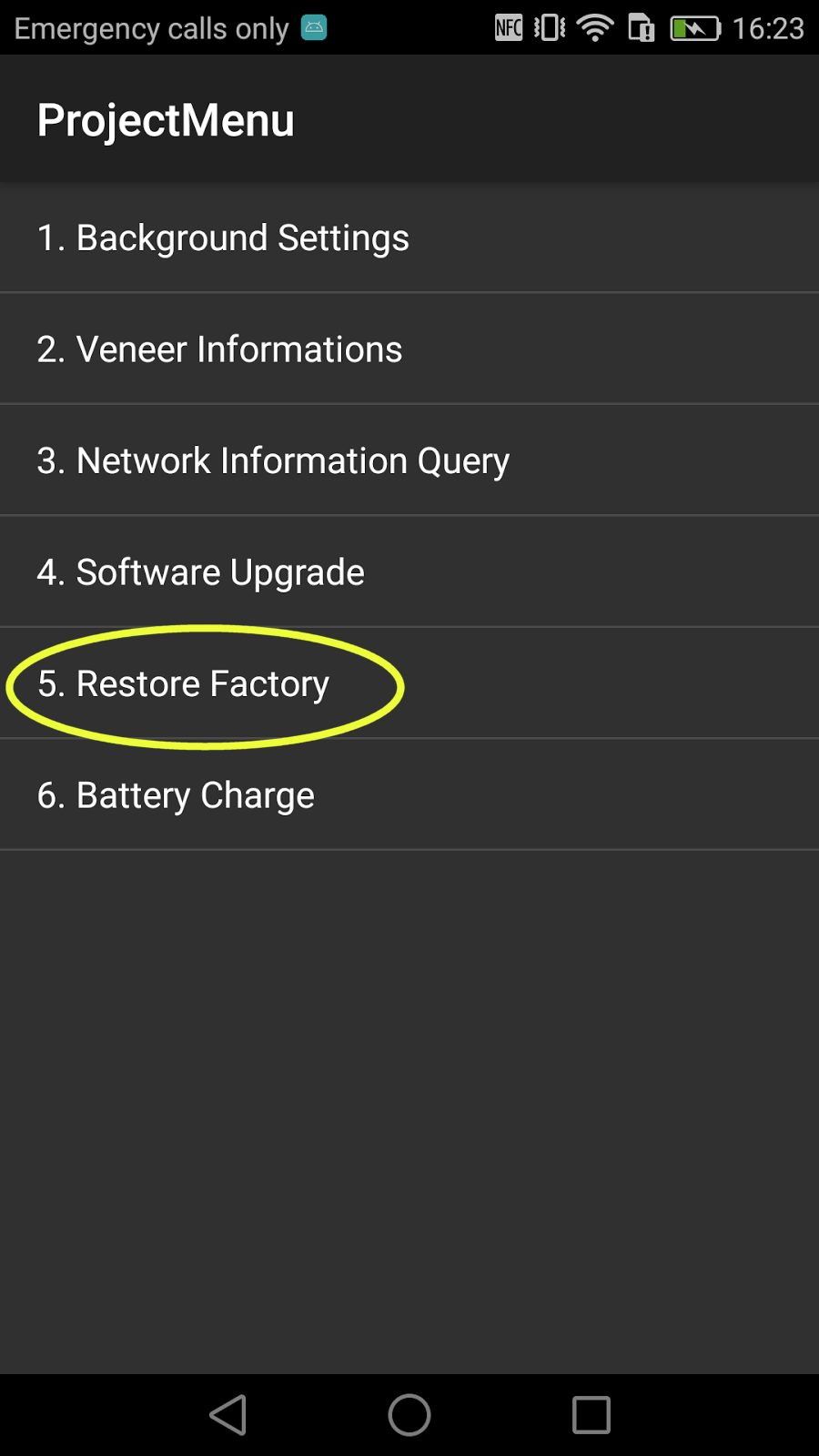
 Тонкая настройка совместимости с различными типами устройств.
Тонкая настройка совместимости с различными типами устройств.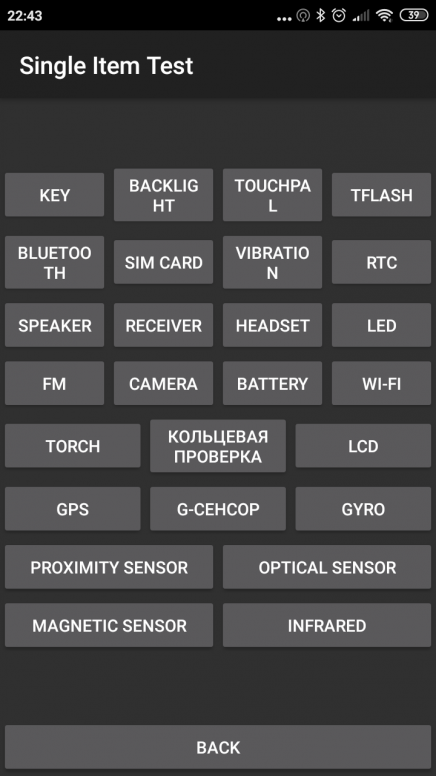 С помощь данного меню вы можете выбрать наиболее используемый стандарт связи. Однако пользуйтесь осторожно, так как эти настройки блокируют действие пункта Network Selecting.
С помощь данного меню вы можете выбрать наиболее используемый стандарт связи. Однако пользуйтесь осторожно, так как эти настройки блокируют действие пункта Network Selecting.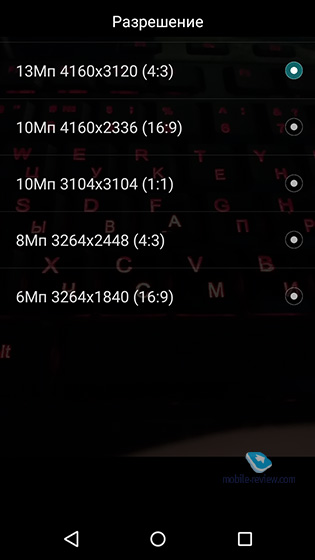 Тестирование Wi-Fi–модуля на приём и передачу данных на определённом канале частоты.
Тестирование Wi-Fi–модуля на приём и передачу данных на определённом канале частоты.